Page 1
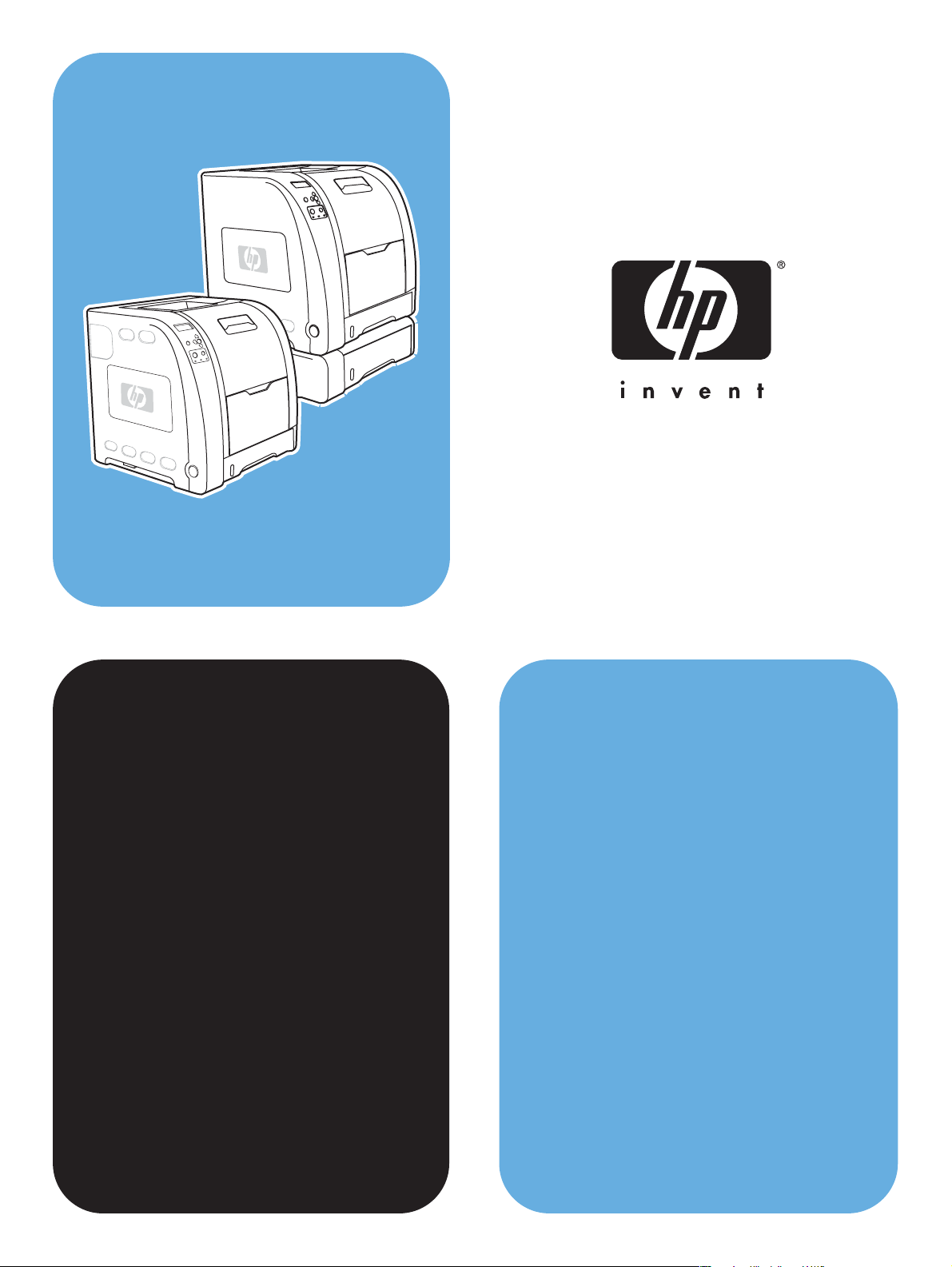
Color LaserJet
HP
3550 3700 series
Page 2
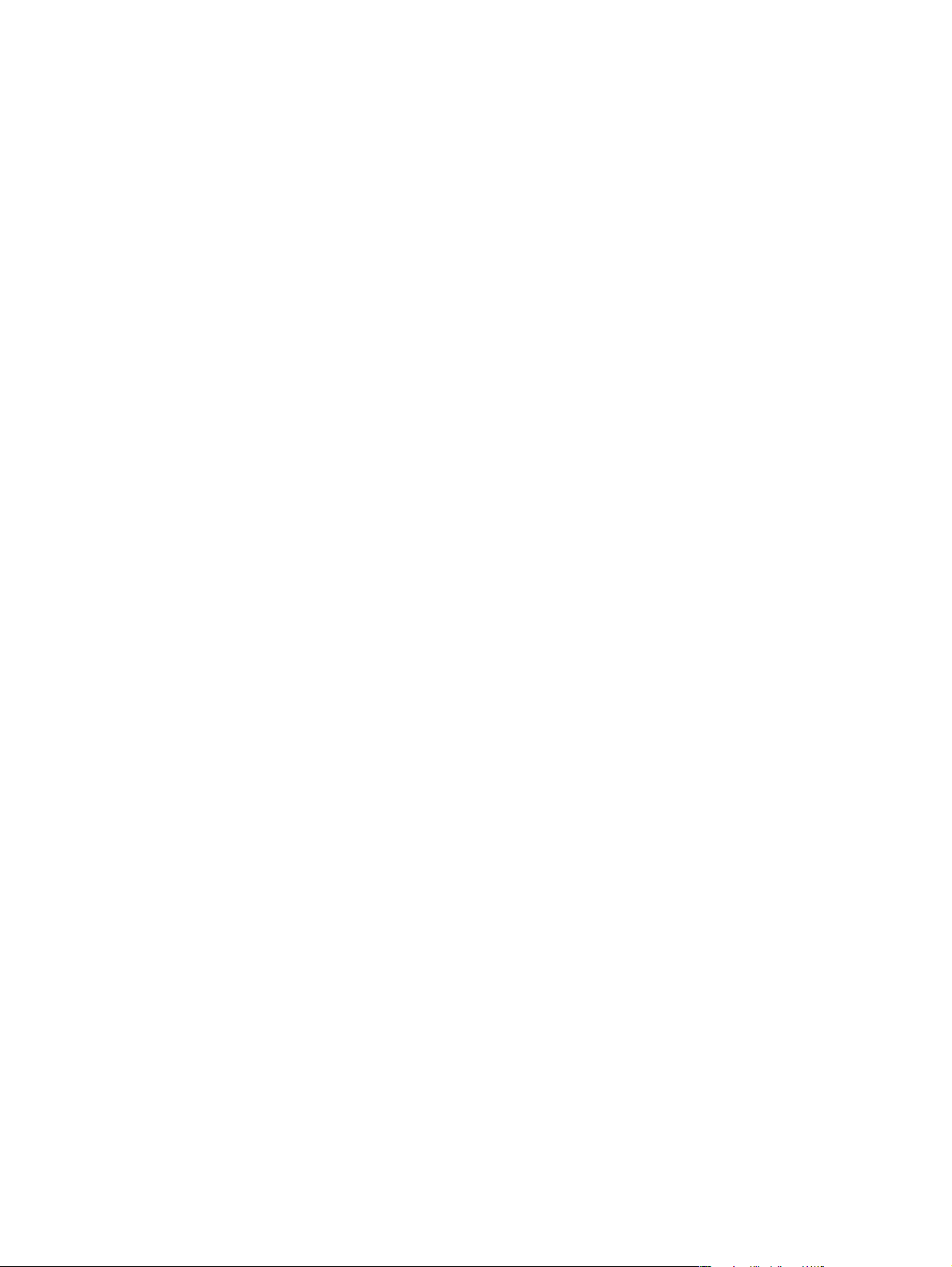
Page 3
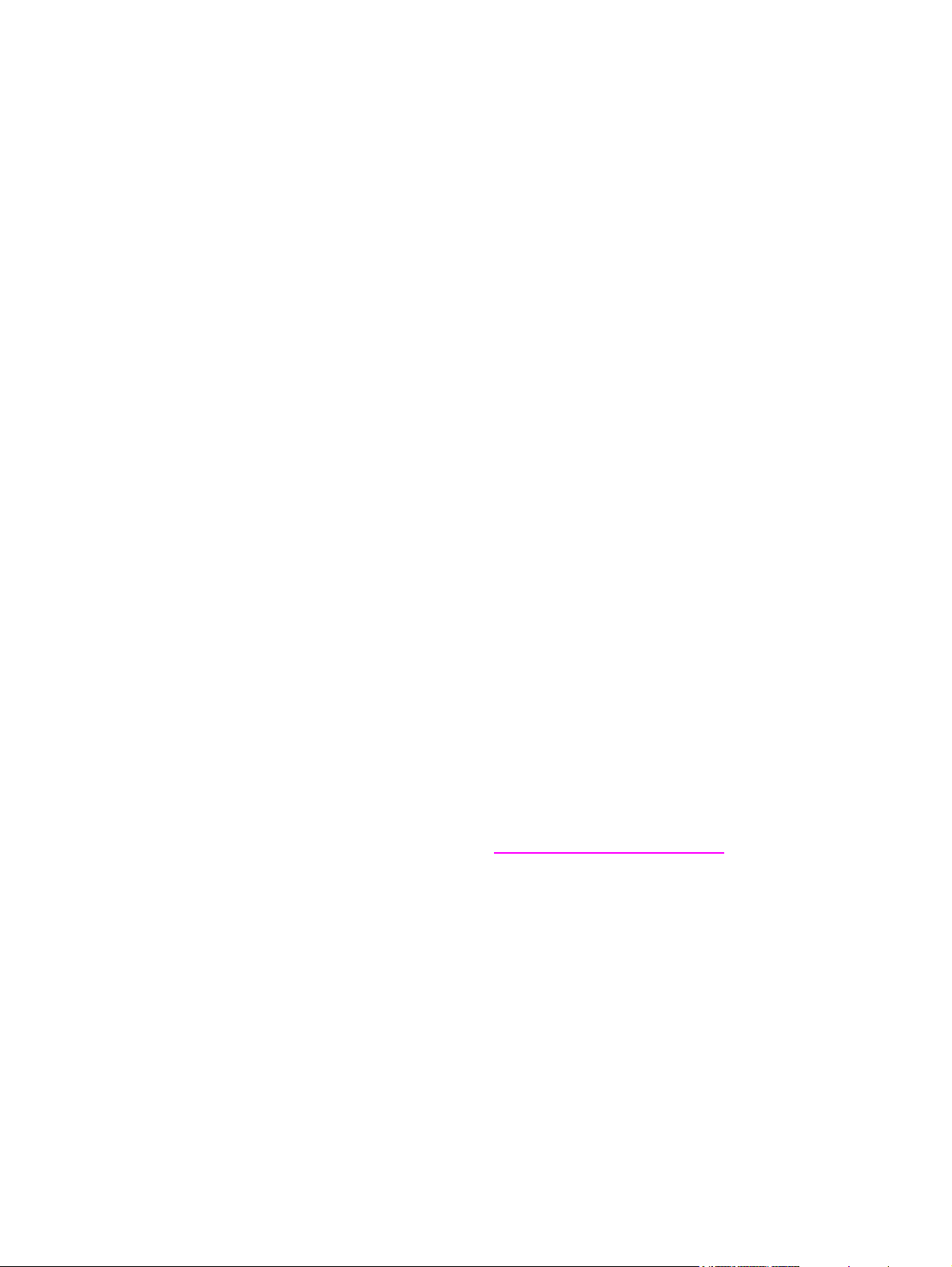
Εκτυπωτές HP Color LaserJet 3550 και 3700
series
Οδηγός Χρήστη
Page 4
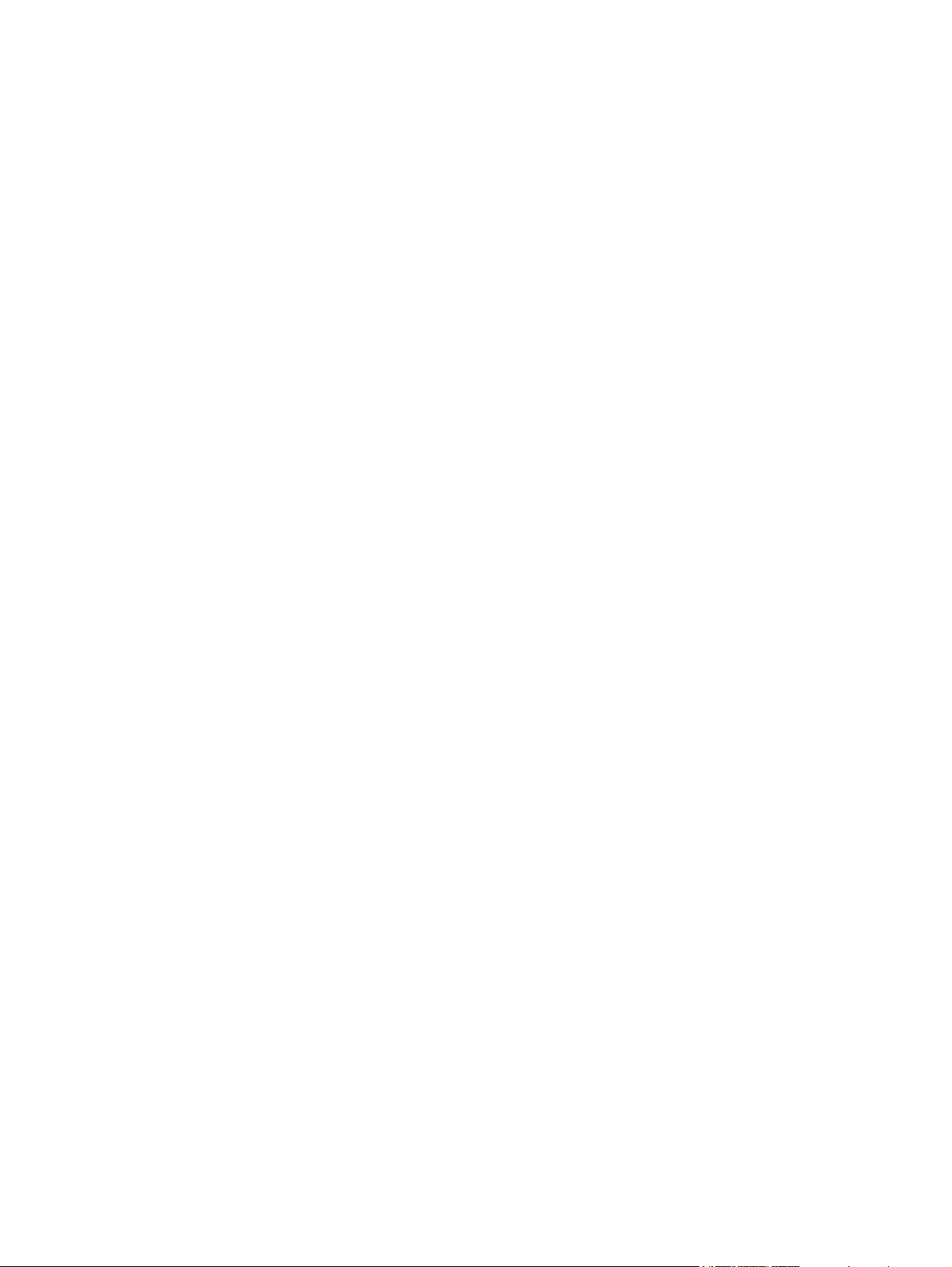
Πνευµατικά δικαιώµατα και άδεια
© 2005 Copyright Hewlett-Packard
Development Company, L.P.
Απαγορεύεται η αναπαραγωγή,
προσαρµογή ή µετάφραση χωρίς
προηγούµενη γραπτή άδεια, εκτός από τις
περιπτώσεις που επιτρέπονται βάσει της
νοµοθεσίας περί πνευµατικών δικαιωµάτων.
Οι πληροφορίες στο παρόν µπορεί να
αλλάξουν χωρίς προειδοποίηση.
Οι µοναδικές εγγυήσεις για προϊόντα και
υπηρεσίες της HP είναι αυτές που
ορίζονται στις ρητές δηλώσεις εγγύησης
που συνοδεύουν αυτά τα προϊόντα και
αυτές τις υπηρεσίες. Τίποτα από όσα
αναφέρονται στο παρόν δεν πρέπει να
εκληφθεί ως πρόσθετη εγγύηση. Η HP δεν
θα φέρει ευθύνη για τεχνικά ή λεκτικά
σφάλµατα ή παραλείψεις που
περιλαµβάνονται στο παρόν.
Αριθµός εξαρτήµατος
: Q5990-90963
Edition 1, 1/2005
Εµπορικά σήµατα
Το Adobe® είναι εµπορικό σήµα της Adobe
Systems Incorporated.
Το Arial® είναι σήµα κατατεθέν στις ΗΠΑ
από τη Monotype Corporation.
™
Το CorelDRAW
είναι εµπορικό σήµα ή
σήµα κατατεθέν της Corel Corporation ή
της Corel Corporation Limited.
Το Energy Star® και το λογότυπο Energy
Star® είναι σήµατα κατατεθέντα στις ΗΠΑ
από την Αµερικανική Υπηρεσία
Προστασίας Περιβάλλοντος. Λεπτοµέρειες
για τη σωστή χρήση των σηµάτων
περιλαµβάνονται στο έγγραφο "Guidelines
for Proper use of the Energy Star® Name
and International Logo" (Οδηγίες για τη
σωστή χρήση της επωνυµίας και του
διεθνούς λογοτύπου Energy Star®).
Το Microsoft® είναι σήµα κατατεθέν στις
ΗΠΑ από τη Microsoft Corporation.
Το Netscape Navigator είναι εµπορικό
σήµα στις ΗΠΑ της Netscape
Communications Corporation.
Το Opera™ είναι σήµα κατατεθέν της
Opera Software ASA.
Εµπορικό σήµα check-standard για το
χρώµα της *Pantone, Inc.
Το PostScript® είναι εµπορικό σήµα της
Adobe Systems Incorporated.
Το UNIX® είναι σήµα κατατεθέν της The
Open Group.
Τα Windows®, MS Windows® και
Windows NT® είναι σήµατα κατατεθέντα
στις ΗΠΑ από τη Microsoft Corporation.
Page 5
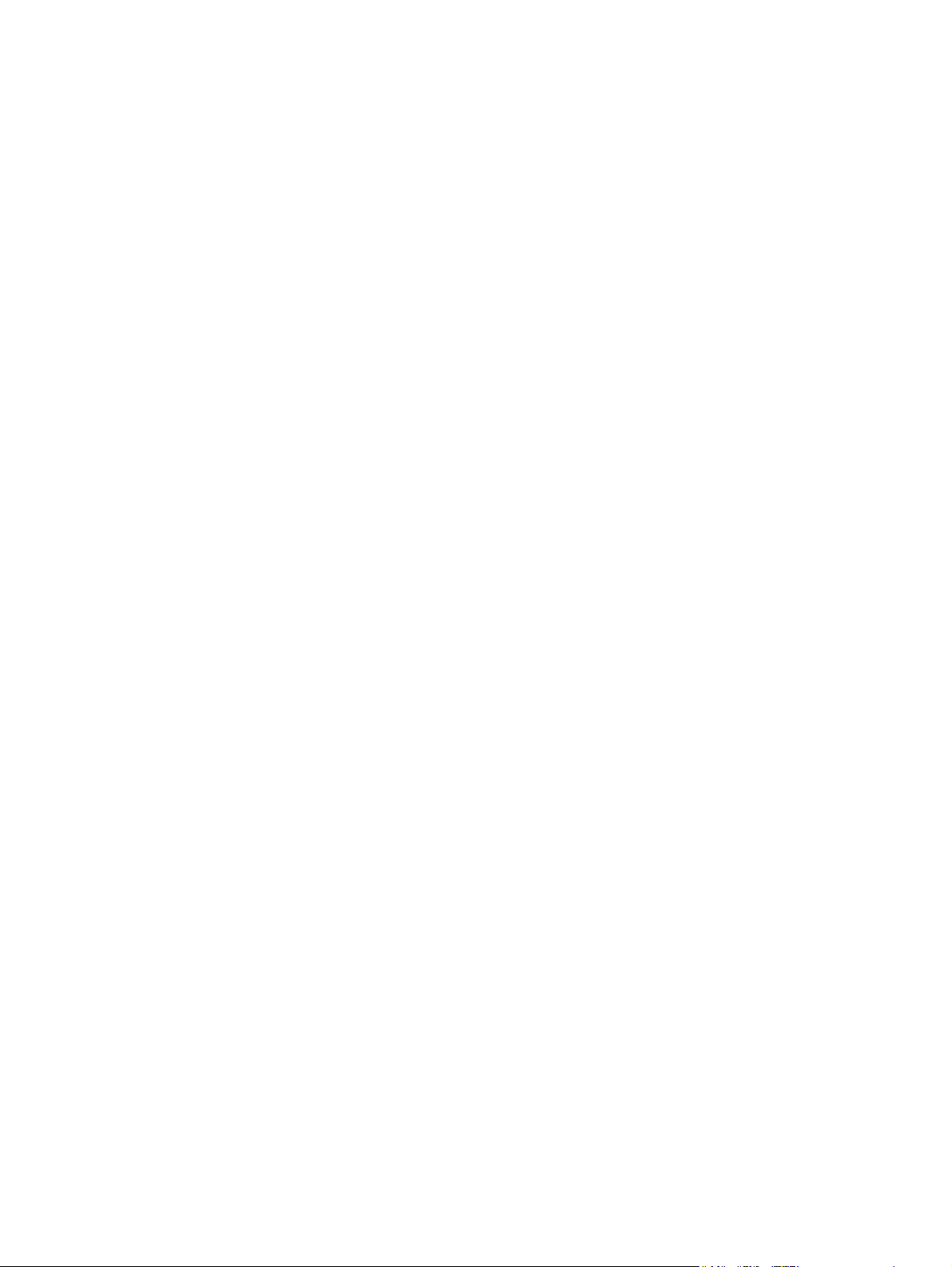
Υποστήριξη πελατών HP
Ηλεκτρονικές υπηρεσίες
Για 24ωρη πρόσβαση σε πληροφορίες µέσω modem ή σύνδεσης Internet.
∆ιευθύνσεις URL στο World Wide Web: για τον εκτυπωτή HP Color LaserJet 3550 series,
διατίθεται ενηµερωµένο λογισµικό εκτυπωτή της HP, στοιχεία σχετικά µε το προϊόν και
πληροφορίες υποστήριξης, καθώς και προγράµµατα οδήγησης εκτυπωτή σε διάφορες
γλώσσες, στη διεύθυνση http://www.hp.com/support/clj3550. Για τον εκτυπωτή HP Color
LaserJet 3700 series, επισκεφθείτε τη διεύθυνση http://www.hp.com/support/clj3700. (Οι
τοποθεσίες Web είναι στα αγγλικά.)
Επισκεφθείτε τη διεύθυνση: http://www.hp.com/support/net_printing για πληροφορίες για τον
ξωτερικό server εκτύπωσης HP Jetdirect en3700.
Το HP Instant Support Professional Edition (ISPE) είναι µια οικογένεια εργαλείων που
βασίζονται στο web για αντιµετώπιση προβληµάτων, για επιτραπέζια προϊόντα υπολογιστών
και εκτύπωσης. Με το ISPE µπορείτε να αναγνωρίσετε, να διαγνώσετε και να λύσετε
προβλήµατα υπολογιστών και εκτύπωσης. Μπορείτε να αποκτήσετε πρόσβαση στα
εργαλεία ISPE από τη διεύθυνση http://instantsupport.hp.com.
Τηλεφωνική υποστήριξη
Η HP παρέχει δωρεάν τηλεφωνική υποστήριξη κατά τη διάρκεια της περιόδου εγγύησης.
Τηλεφωνήστε για να µιλήσετε µε το αρµόδιο προσωπικό τηλεφωνικής υποστήριξης, που
είναι έτοιµο και πρόθυµο να σας βοηθήσει. Για τον τηλεφωνικό αριθµό που ισχύει για τη χώρα/
περιοχή σας, δείτε το σχετικό φυλλάδιο που περιλαµβάνεται στη συσκευασία του προϊόντος
ή επισκεφθείτε τη διεύθυνση http://www.hp.com/support/callcenters. Πριν να επικοινωνήσετε
τηλεφωνικά µε την HP, πρέπει να έχετε συγκεντρώσει τα εξής στοιχεία: όνοµα και αριθµό
σειράς προϊόντος, ηµεροµηνία αγοράς και περιγραφή του προβλήµατος.
Υποστήριξη µπορείτε να λάβετε και µέσω του Internet, στη διεύθυνση http://www.hp.com.
Κάντε κλικ στην περιοχή support & drivers.
Βοηθητικά προγράµµατα, προγράµµατα οδήγησης και ηλεκτρονική πληροφόρηση
Επισκεφθείτε τη διεύθυνση: http://www.hp.com/clj3550_software για τον εκτυπωτή HP Color
LaserJet 3550 series ή τη διεύθυνση http://www.hp.com/clj3700_software για τον εκτυπωτή
HP Color LaserJet 3700 series. Η ιστοσελίδα µε τα προγράµµατα οδήγησης µπορεί να είναι
στα αγγλικά, αλλά το ίδιο το πρόγραµµα οδήγησης διατίθεται σε διάφορες γλώσσες.
Τηλεφωνική επικοινωνία: δείτε το φυλλάδιο που περιλαµβάνεται στη συσκευασία του
εκτυπωτή.
Απευθείας παραγγελία εξαρτηµάτων ή αναλωσίµων από την HP
Στις Η.Π.Α., η παραγγελία αναλωσίµων γίνεται στη διεύθυνση http://www.hp.com/sbso/
product/supplies. Στον Καναδά, η παραγγελία αναλωσίµων γίνεται στη διεύθυνση
http://www.hp.ca/catalog/supplies. Στην Ευρώπη, η παραγγελία αναλωσίµων γίνεται στη
διεύθυνση http://www.hp.com/supplies. Στην Ασία-Ειρηνικό, η παραγγελία αναλωσίµων
γίνεται στη διεύθυνση http://www.hp.com/paper/.
Η παραγγελία εξαρτηµάτων γίνεται στη διεύθυνση http://www.hpshopping.com.
Τηλεφωνική επικοινωνία: 1-800-538-8787 (Η.Π.Α.) ή 1-800-387-3154 (Καναδάς).
Πληροφορίες για το Σέρβις της HP
Για να εντοπίσετε τους εξουσιοδοτηµένους αντιπροσώπους της HP, καλέστε
1-800-243-9816 (Η.Π.Α.) ή 1-800-387-3867 (Καναδάς).
ELWW iii
Page 6
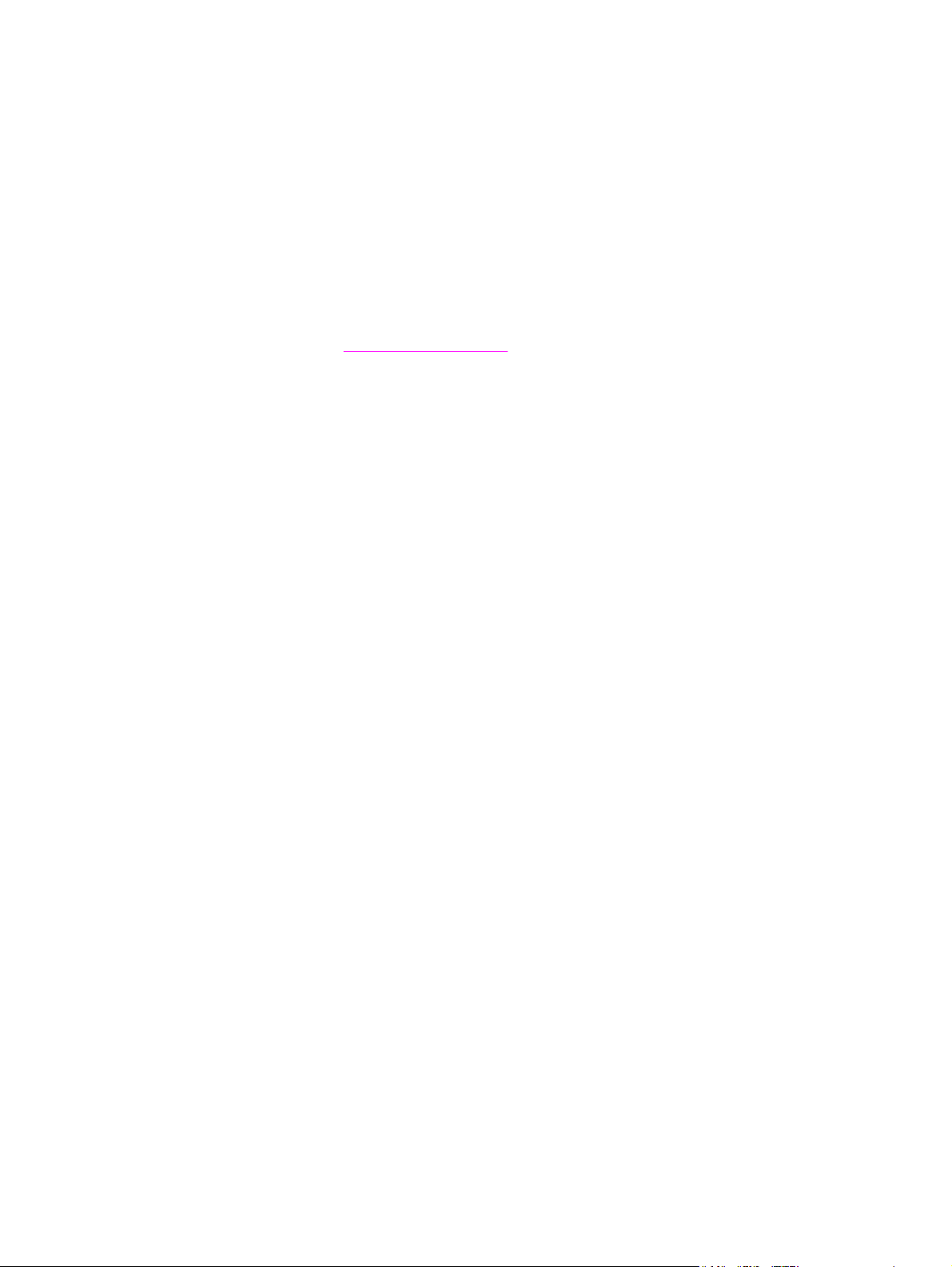
Εάν θέλετε να κάνετε σέρβις στο προϊόν σας, καλέστε τον αριθµό υποστήριξης πελατών που
ισχύει για τη χώρα/περιοχή σας. δείτε το φυλλάδιο που περιλαµβάνεται στη συσκευασία του
εκτυπωτή.
Συµβόλαια συντήρησης HP
Τηλεφωνική επικοινωνία: 1-800-835-4747 (Η.Π.Α.) ή 1-800-268-1221 (Καναδάς).
Εκτεταµένη εξυπηρέτηση: 1-800-446-0522
HP toolbox
Εάν θέλετε να ελέγξετε την κατάσταση και τις ρυθµίσεις του εκτυπωτή και να δείτε
πληροφορίες σχετικά µε την αντιµετώπιση προβληµάτων, καθώς και την ηλεκτρονική
τεκµηρίωση, χρησιµοποιήστε το HP Toolbox. Μπορείτε να προβάλλετε το HP Toolbox όταν
ο εκτυπωτής είναι συνδεδεµένος απευθείας σε υπολογιστή ή σε δίκτυο. Για να µπορείτε να
χρησιµοποιήσετε το HP Toolbox, θα πρέπει να έχει γίνει ολοκληρωµένη εγκατάσταση του
λογισµικού. ∆είτε
Χρήση του HP Toolbox.
Υποστήριξη και πληροφορίες από τη HP για υπολογιστές Macintosh
Επισκεφθείτε τη διεύθυνση: http://www.hp.com/go/macosx για πληροφορίες υποστήριξης για
το Macintosh OS X και την υπηρεσία συνδροµής της HP για ενηµερωµένα προγράµµατα
οδήγησης.
Επισκεφθείτε τη διεύθυνση: http://www.hp.com/go/mac-connect για προϊόντα ειδικά
σχεδιασµένα για τους χρήστες Macintosh.
iv ELWW
Page 7
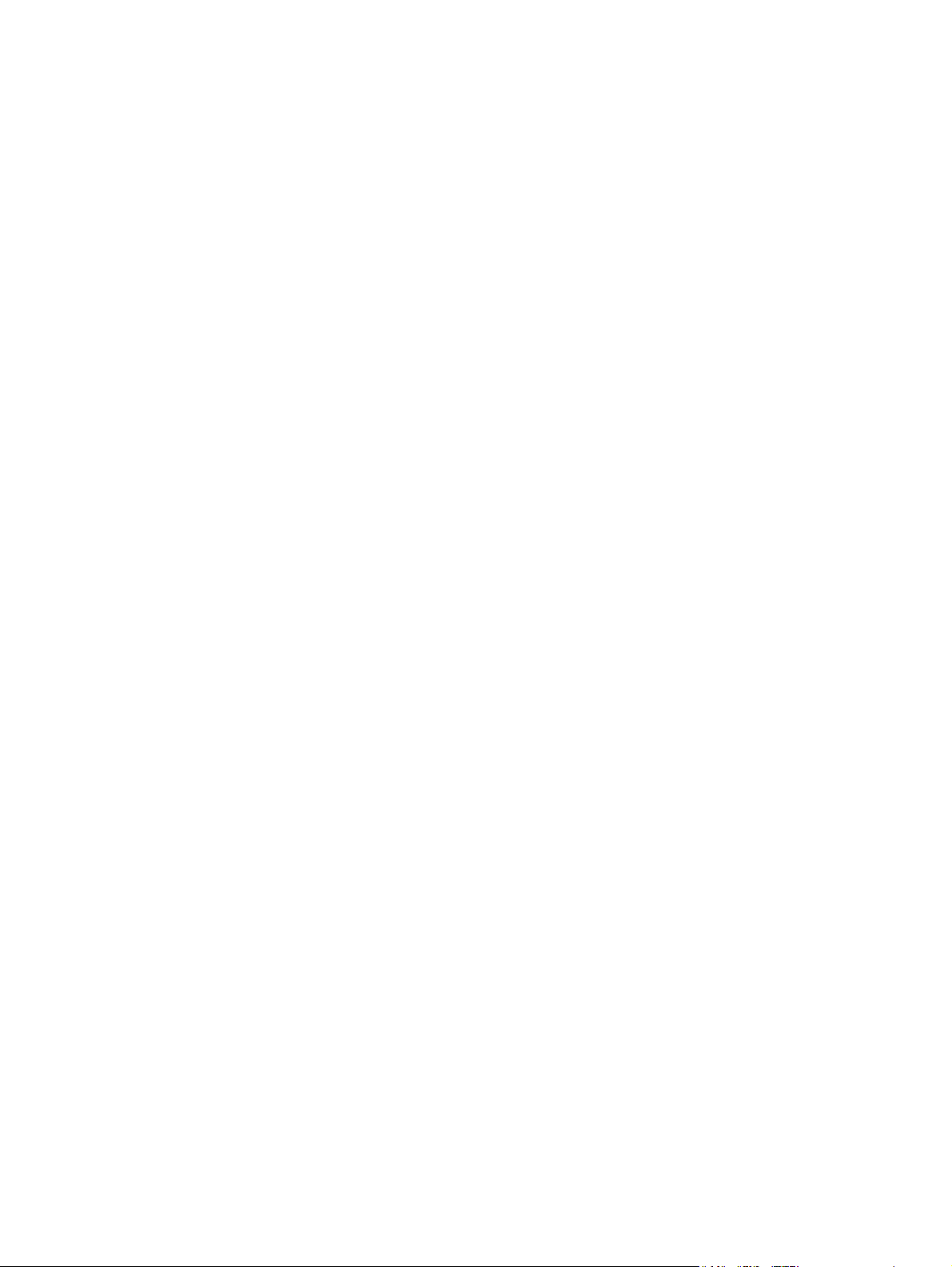
Πίνακας περιεχοµένων
1 Βασικές πληροφορίες για τον εκτυπωτή
Γρήγορη πρόσβαση στις πληροφορίες εκτυπωτή ....................................................................2
Συνδέσεις στον Οδηγό Χρήσης .........................................................................................2
Πού µπορείτε να αναζητήσετε περισσότερες πληροφορίες ...............................................2
Μοντέλα εκτυπωτή ...................................................................................................................4
Εκτυπωτής HP Color LaserJet 3550 .................................................................................4
Εκτυπωτής HP Color LaserJet 3550n ...............................................................................4
Εκτυπωτής HP Color LaserJet 3700 .................................................................................5
Εκτυπωτής HP Color LaserJet 3700n ...............................................................................5
Εκτυπωτής HP Color LaserJet 3700dn .............................................................................6
Εκτυπωτής HP Color LaserJet 3700dtn ............................................................................6
Τεχνικά χαρακτηριστικά εκτυπωτή ...........................................................................................7
Πού βρίσκεται τι .....................................................................................................................11
Λογισµικό εκτυπωτή ...............................................................................................................12
Προγράµµατα οδήγησης εκτυπωτή .................................................................................12
Λογισµικό για δίκτυα ........................................................................................................14
Βοηθητικά προγράµµατα .................................................................................................15
Προδιαγραφές µέσων εκτύπωσης .........................................................................................18
Υποστηριζόµενα µεγέθη και βάρη χαρτιού ......................................................................18
2 Πίνακας ελέγχου
Επισκόπηση πίνακα ελέγχου .................................................................................................22
Κουµπιά πίνακα ελέγχου .................................................................................................22
Ενδεικτικές λυχνίες πίνακα ελέγχου .................................................................................23
Οθόνη ..............................................................................................................................24
Πρόσβαση στον πίνακα ελέγχου µέσω του υπολογιστή ..................................................24
Μενού πίνακα ελέγχου ...........................................................................................................25
Βασικά σηµεία Οδηγού Εκκίνησης ..................................................................................25
Ιεραρχία των µενού ................................................................................................................26
Για να µπείτε στα µενού ...................................................................................................26
Μενού πληροφοριών (Information) ..................................................................................26
Μενού χειρισµού χαρτιού (Paper Handling) ....................................................................26
Μενού ρύθµισης συσκευής (Configure Device) ...............................................................27
Μενού διαγνωστικού ελέγχου (Diagnostics) ....................................................................28
Μενού πληροφοριών (Information) ........................................................................................30
Μενού χειρισµού χαρτιού (Paper Handling) ...........................................................................31
Μενού ρύθµισης συσκευής (Configure Device) .....................................................................32
Μενού εκτύπωσης (Printing) ............................................................................................32
Μενού ποιότητας εκτύπωσης (Print Quality) ...................................................................35
Μενού ρύθµισης συστήµατος (System Setup) ................................................................37
Μενού εισόδου/εξόδου (I/O) ............................................................................................40
Μενού επαναφοράς ρυθµίσεων (Resets) ........................................................................41
Μενού διαγνωστικού ελέγχου (Diagnostics) ...........................................................................43
Αλλαγή ρυθµίσεων διαµόρφωσης πίνακα ελέγχου εκτυπωτή ................................................44
Επιλογές δίσκου: χρήση επιλεγµένου δίσκου και τροφοδοσία µε το χέρι ........................44
ELWW v
Page 8
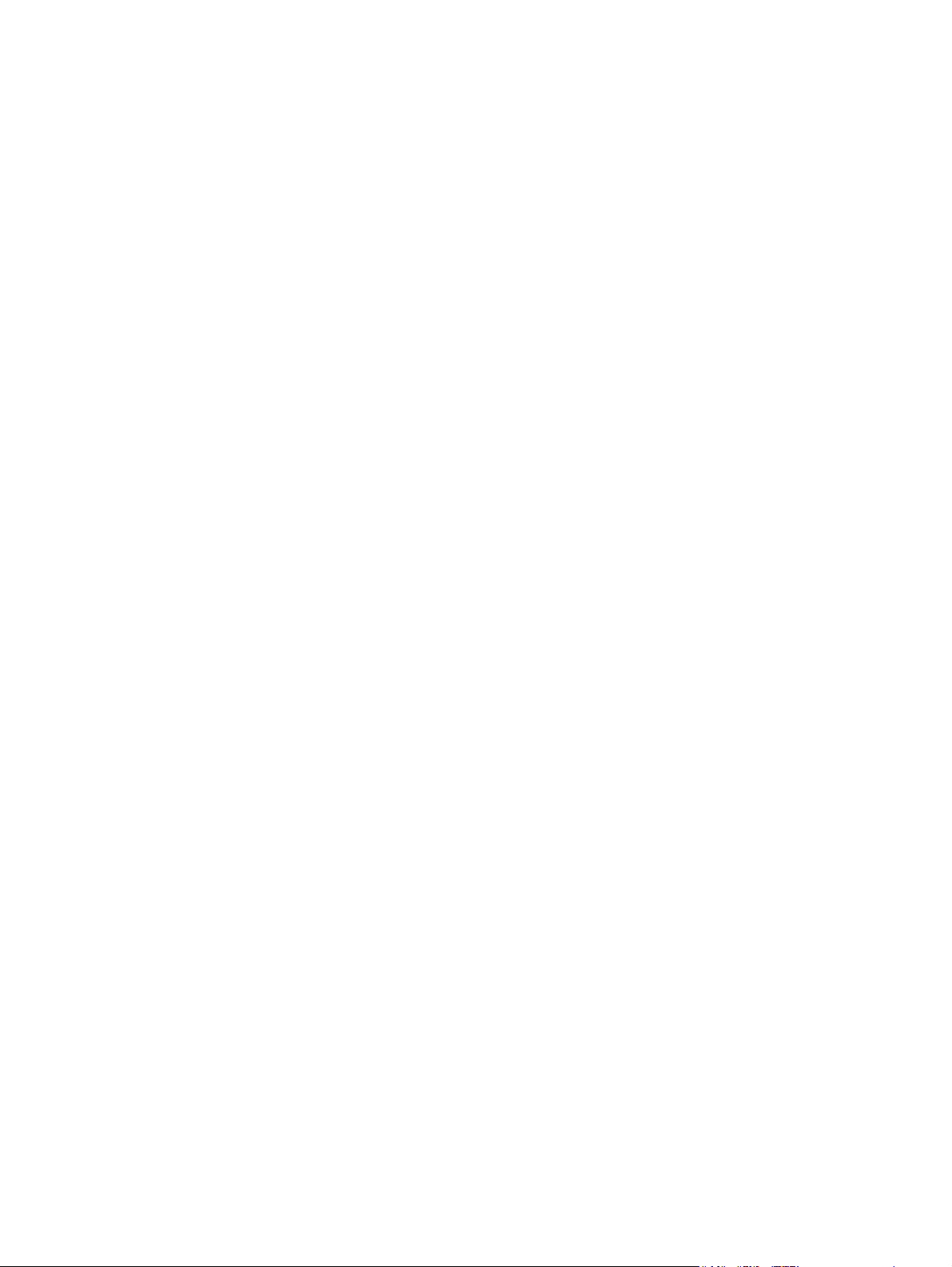
Χρόνος κατάστασης εξοικονόµησης ενέργειας (PowerSave) ..........................................45
Φωτεινότητα οθόνης ........................................................................................................46
Οντότητα (διαθέσιµο για τον εκτυπωτή HP Color LaserJet 3700 series) ........................46
∆ιαγράψιµες προειδοποιήσεις (διαθέσιµο για τον εκτυπωτή HP Color LaserJet
3700 series) ..................................................................................................................47
Αυτόµατη συνέχεια ..........................................................................................................48
Ελλιπή αναλώσιµα ...........................................................................................................48
Αποκατάσταση εµπλοκής ................................................................................................49
Γλώσσα ...........................................................................................................................49
Χρήση του πίνακα ελέγχου του εκτυπωτή σε κοινόχρηστο περιβάλλον ................................51
3 Ρύθµιση Εισόδου/Εξόδου (I/O)
Σύνδεση USB .........................................................................................................................54
Σύνδεση του καλωδίου USB ............................................................................................54
Ρύθµιση για παράλληλη σύνδεση (µόνο στον εκτυπωτή HP Color LaserJet 3700
series) .................................................................................................................................55
Ρύθµιση βελτιωµένης εισόδου/εξόδου (EIO) (διαθέσιµο µόνο για τον εκτυπωτή HP
Color LaserJet 3700 series) ................................................................................................56
servers εκτύπωσης HP Jetdirect .....................................................................................56
∆ιαθέσιµα συστήµατα διασύνδεσης βελτιωµένης εισόδου/εξόδου ..................................56
∆ίκτυα NetWare ...............................................................................................................57
∆ίκτυα Windows και Windows NT ...................................................................................57
∆ίκτυα AppleTalk .............................................................................................................57
∆ίκτυα UNIX/Linux ...........................................................................................................57
Ρύθµιση δικτύου .....................................................................................................................58
Ρύθµιση παραµέτρων TCP/IP .........................................................................................58
Απενεργοποίηση πρωτοκόλλων δικτύου (προαιρετικό) ..................................................63
4 Βασικές εργασίες µε τον εκτυπωτή
Έλεγχος εργασιών εκτύπωσης ..............................................................................................66
Source (Προέλευση) ........................................................................................................66
Type και Size ...................................................................................................................67
Προτεραιότητα ρυθµίσεων εκτύπωσης ............................................................................67
Πρόσβαση στις ρυθµίσεις προγράµµατος οδήγησης εκτυπωτή ......................................68
Επιλογή χαρτιού .....................................................................................................................70
Είδη και τύποι χαρτιού που πρέπει να αποφεύγετε .........................................................70
Είδη και τύποι χαρτιού που µπορεί να προκαλέσουν ζηµιά στον εκτυπωτή ...................71
Ρύθµιση δίσκων .....................................................................................................................72
Ρύθµιση του µεγέθους .....................................................................................................72
Ρύθµιση του τύπου ..........................................................................................................72
Μη τυποποιηµένο µέγεθος χαρτιού για το ∆ίσκο 1 ..........................................................73
Εκτύπωση από το ∆ίσκο 1 (δίσκος πολλαπλών χρήσεων) .............................................74
Εκτύπωση φακέλων από το ∆ίσκο 1 ...............................................................................77
Εκτύπωση από το ∆ίσκο 2 και το ∆ίσκο 3 .......................................................................79
Εκτύπωση σε ειδικά µέσα εκτύπωσης ...................................................................................85
∆ιαφάνειες .......................................................................................................................85
Γυαλιστερό χαρτί .............................................................................................................85
Έγχρωµο χαρτί ................................................................................................................85
Φάκελοι ............................................................................................................................86
Ετικέτες ............................................................................................................................86
Βαρύ χαρτί .......................................................................................................................87
Σκληρό χαρτί HP LaserJet ...............................................................................................87
Προτυπωµένες φόρµες και σελίδες µε έντυπες επικεφαλίδες .........................................87
Ανακυκλωµένο χαρτί .......................................................................................................88
Εκτύπωση διπλής όψης (duplex) ...........................................................................................89
vi ELWW
Page 9
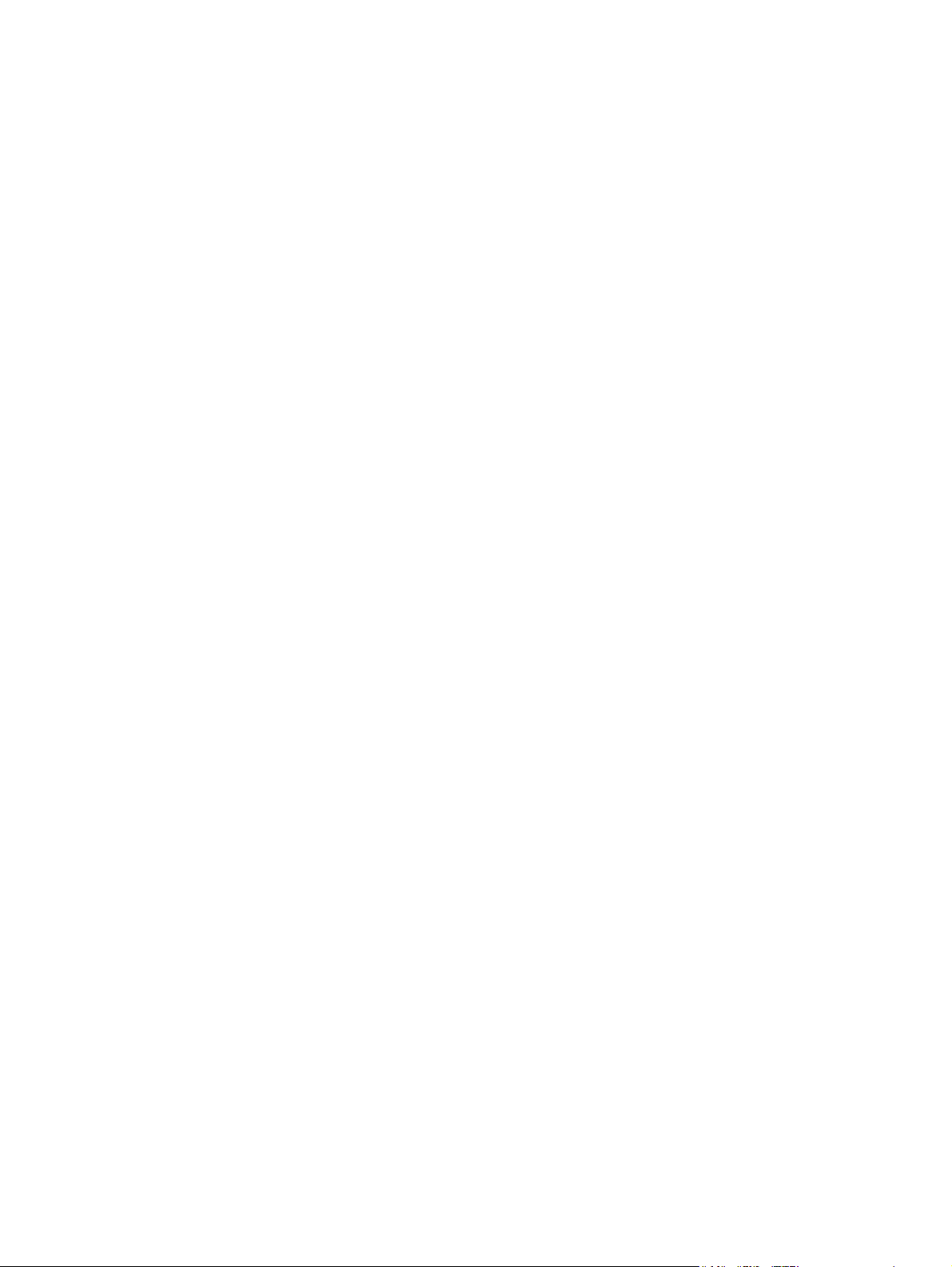
Αυτόµατη λειτουργία εκτύπωσης διπλής όψης (διαθέσιµη στους εκτυπωτές
HP Color LaserJet 3700dn και 3700dtn) ......................................................................89
Ρυθµίσεις πίνακα ελέγχου για αυτόµατη εκτύπωση διπλής όψης ...................................90
Επιλογές συρραφής εργασιών εκτύπωσης διπλής όψης ................................................90
Μη αυτόµατη (χειροκίνητη) εκτύπωση διπλής όψης ........................................................91
Ειδικές περιπτώσεις εκτύπωσης ............................................................................................93
Εκτύπωση διαφορετικής πρώτης σελίδας .......................................................................93
Εκτύπωση σε χαρτί µη τυποποιηµένου µεγέθους ...........................................................93
Ακύρωση αίτησης εκτύπωσης .........................................................................................93
∆ιαχείριση µνήµης (µόνο στον εκτυπωτή HP Color LaserJet 3700 series) ...........................95
5 ∆ιαχείριση του εκτυπωτή
Σελίδες πληροφοριών εκτυπωτή ............................................................................................98
Χάρτης µενού (Menu map) ..............................................................................................98
Σελίδα ρυθµίσεων (Configuration) ...................................................................................99
Σελίδα κατάστασης αναλωσίµων (Supplies status) .........................................................99
Σελίδα χρήσης (διαθέσιµη για τον εκτυπωτή HP Color LaserJet 3700 series) ..............100
Σελίδα επίδειξης (Demo) ...............................................................................................100
Κατάλογος αρχείων (διαθέσιµος για τον εκτυπωτή HP Color LaserJet 3700 series) ....100
λίστα γραµµατοσειρών PCL ή PS (διαθέσιµη για τον εκτυπωτή HP Color
LaserJet 3700 series) .................................................................................................101
Χρήση του ενσωµατωµένου Web server (µόνο για τον εκτυπωτή HP Color LaserJet
3700 series) ......................................................................................................................102
Για να αποκτήσετε πρόσβαση στον ενσωµατωµένο Web server µέσω µιας
σύνδεσης δικτύου .......................................................................................................102
Καρτέλα πληροφοριών (Information) .............................................................................103
Καρτέλα ρυθµίσεων (Settings) ......................................................................................103
Καρτέλα δικτύου (Networking) .......................................................................................104
Other Links (Άλλες συνδέσεις) ......................................................................................104
Χρήση του HP Toolbox ........................................................................................................105
Υποστηριζόµενα λειτουργικά συστήµατα ......................................................................105
Υποστηριζόµενα προγράµµατα περιήγησης .................................................................105
Για να προβάλετε το HP Toolbox ..................................................................................105
Οι ενότητες του HP Toolbox ..........................................................................................106
Other Links (Άλλες συνδέσεις) ......................................................................................106
Καρτέλα κατάστασης (Status) .......................................................................................106
Καρτέλα αντιµετώπισης προβληµάτων (Troubleshooting) ............................................106
Καρτέλα ειδοποιήσεων (Alerts) .....................................................................................107
Καρτέλα εγχειριδίων (Documentation) ...........................................................................108
Παράθυρο Advanced Printer Settings (Προηγµένες ρυθµίσεις εκτυπωτή) ....................108
Οι συνδέσεις του HP Toolbox ........................................................................................109
6 Χρώµα
Χρήση χρώµατος .................................................................................................................112
HP ImageREt 2400 ........................................................................................................112
Επιλογή χαρτιού ............................................................................................................ 112
Επιλογές χρώµατος (διαθέσιµες στον εκτυπωτή HP Color LaserJet 3700 series) ........112
Πρότυπο sRGB (στάνταρντ κόκκινο-πράσινο-µπλε) .....................................................113
Εκτύπωση σε τέσσερα χρώµατα (CMYK [διαθέσιµη στον εκτυπωτή HP Color
LaserJet 3700 series]) ................................................................................................113
∆ιαχείριση χρώµατος ...........................................................................................................115
Εκτύπωση σε διαβαθµίσεις του γκρι ..............................................................................115
Αυτόµατη ή µη αυτόµατη ρύθµιση χρώµατος ................................................................115
Ταύτιση χρωµάτων ..............................................................................................................118
ELWW vii
Page 10
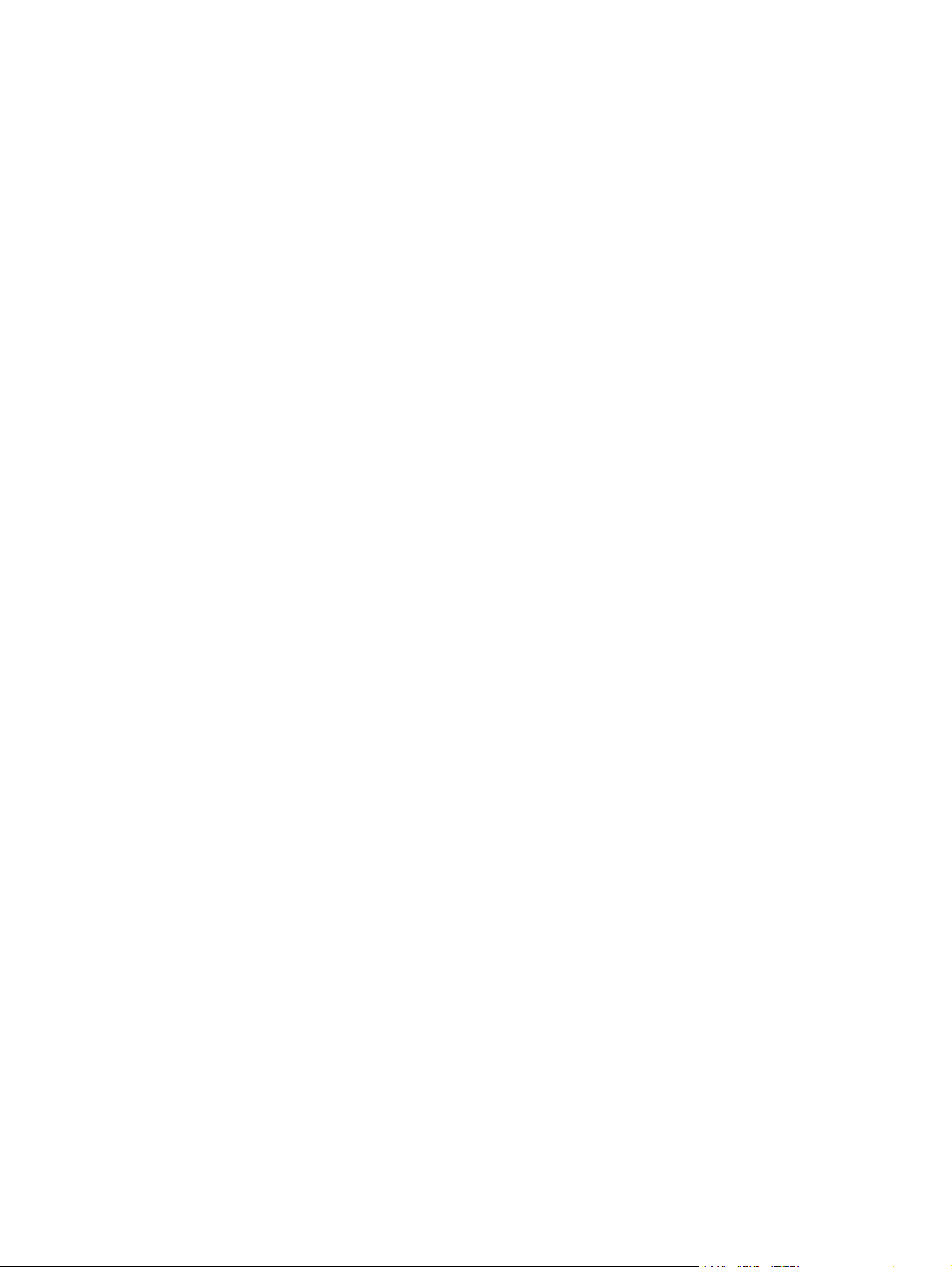
Συµφωνία χρωµάτων Swatch book (µε βιβλίο δειγµάτων), (διαθέσιµη στον
εκτυπωτή HP Color LaserJet 3700 series) .................................................................118
7 Συντήρηση
∆ιαχείριση αναλωσίµων .......................................................................................................122
∆ιάρκεια ζωής αναλωσίµων ...........................................................................................122
Εκτιµώµενη διάρκεια ζωής για τα αναλώσιµα του εκτυπωτή HP Color LaserJet
3550 series .................................................................................................................122
Εκτιµώµενη διάρκεια ζωής για τα αναλώσιµα του εκτυπωτή HP Color LaserJet
3700 series .................................................................................................................123
Έλεγχος της υπολειπόµενης διάρκειας ζωής της κασέτας γραφίτη ...............................123
Φύλαξη της κασέτας γραφίτη .........................................................................................124
Κασέτες γραφίτη HP ......................................................................................................125
Κασέτες γραφίτη άλλων κατασκευαστών ......................................................................125
Αναγνώριση της γνησιότητας της κασέτας γραφίτη .......................................................125
Γραµµή συνεχούς επικοινωνίας της ΗΡ για την αντιµετώπιση της απάτης ...................125
Αντικατάσταση αναλωσίµων και εξαρτηµάτων ....................................................................126
Εντοπισµός αναλωσίµων και εξαρτηµάτων ...................................................................126
Οδηγίες αντικατάστασης αναλωσίµων ..........................................................................126
Αντικατάσταση κασετών γραφίτη ...................................................................................127
Αντικατάσταση της µονάδας µεταφοράς εικόνας ...........................................................129
Αντικατάσταση της µονάδας σταθεροποιητή γραφίτη και του κυλίνδρου εισαγωγής ....133
Καθαρισµός του εκτυπωτή ...................................................................................................143
Για να καθαρίσετε τον εκτυπωτή µέσω του πίνακα ελέγχου του εκτυπωτή ...................143
∆ιαµόρφωση µηνυµάτων προειδοποίησης µέσω ηλεκτρονικού ταχυδροµείου (email) .......145
8 Αντιµετώπιση και επίλυση προβληµάτων
Βασική λίστα ελέγχου αντιµετώπισης προβληµάτων ...........................................................148
Παράγοντες που επηρεάζουν την απόδοση του εκτυπωτή ...........................................148
Τύποι µηνυµάτων πίνακα ελέγχου .......................................................................................149
Μηνύµατα κατάστασης ..................................................................................................149
Μηνύµατα προειδοποίησης ...........................................................................................149
Μηνύµατα σφάλµατος ...................................................................................................149
Κρίσιµα µηνύµατα σφάλµατος .......................................................................................149
Μηνύµατα πίνακα ελέγχου ...................................................................................................150
Εµπλοκές χαρτιού ................................................................................................................171
Αποκατάσταση εµπλοκών χαρτιού ................................................................................171
Συνήθεις αιτίες εµπλοκών χαρτιού .......................................................................................173
Αποκατάσταση εµπλοκών χαρτιού ......................................................................................175
Εµπλοκή στο ∆ίσκο 1 ....................................................................................................175
Εµπλοκή στο ∆ίσκο 2 ή στο ∆ίσκο 3 .............................................................................177
Εµπλοκή χαρτιού µέσα στην επάνω πίσω θύρα. ..........................................................179
Εµπλοκή στην περιοχή του κυλίνδρου εισαγωγής ........................................................181
Εµπλοκή χαρτιού στην κάτω πίσω θύρα (πίσω δίσκος εξόδου) ...................................186
Εµπλοκή στην µπροστινή θύρα .....................................................................................187
Εµπλοκή στο τµήµα αυτόµατης εκτύπωσης σε δύο όψεις ............................................189
Προβλήµατα χειρισµού χαρτιού ...........................................................................................191
Σελίδες πληροφοριών αντιµετώπισης προβληµάτων ..........................................................198
Σελίδα δοκιµής διαδροµής χαρτιού ................................................................................198
Σελίδα καταγραφής ........................................................................................................198
Event log (Αρχείο καταγραφής συµβάντων) ..................................................................199
Προβλήµατα ανταπόκρισης εκτυπωτή .................................................................................200
Προβλήµατα πίνακα ελέγχου εκτυπωτή ...............................................................................204
Προβλήµατα έγχρωµης εκτύπωσης .....................................................................................205
Λανθασµένο αποτέλεσµα εκτύπωσης ..................................................................................207
viii ELWW
Page 11
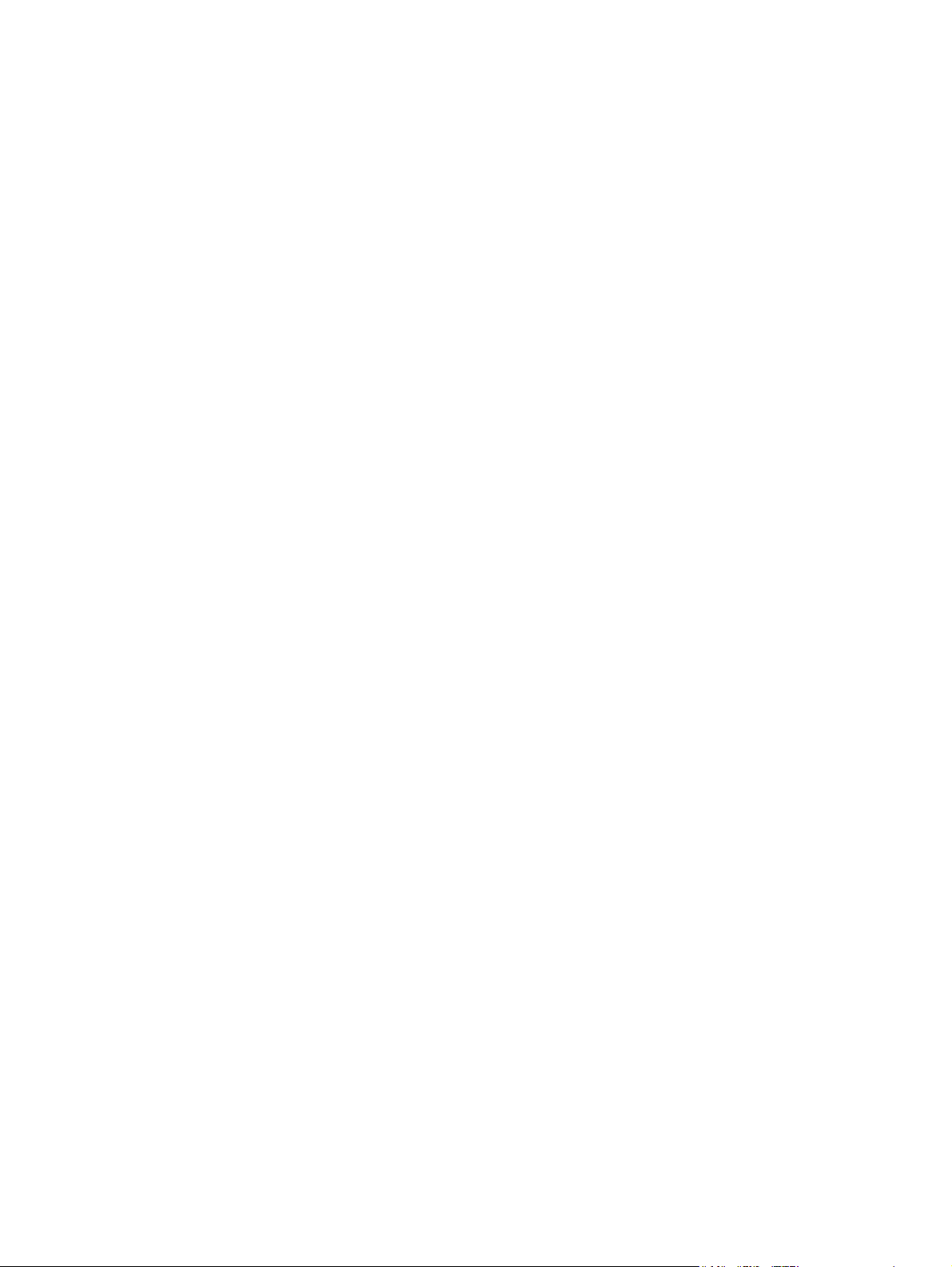
Οδηγίες για εκτύπωση µε διαφορετικές γραµµατοσειρές ..............................................209
Προβλήµατα εφαρµογών λογισµικού ...................................................................................210
Αντιµετώπιση προβληµάτων ποιότητας εκτύπωσης ............................................................212
Προβλήµατα ποιότητας εκτύπωσης που σχετίζονται µε το χαρτί ..................................212
Ελαττώµατα διαφάνειας προβολής ................................................................................212
Προβλήµατα ποιότητας εκτύπωσης που σχετίζονται µε το περιβάλλον ........................213
Προβλήµατα ποιότητας εκτύπωσης που σχετίζονται µε εµπλοκές χαρτιού ..................213
Προβλήµατα ποιότητας εκτύπωσης που οφείλονται στη συσσώρευση του
γραφίτη στο εσωτερικό του εκτυπωτή ........................................................................214
Σελίδες αντιµετώπισης προβληµάτων ποιότητας εκτύπωσης .......................................214
Μικρορρύθµιση του εκτυπωτή .......................................................................................214
Παράρτηµα Α Αναλώσιµα και εξαρτήµατα
∆ιαθεσιµότητα ανταλλακτικών και αναλωσίµων ...................................................................216
Απευθείας παραγγελία από τον ενσωµατωµένο Web server (για εκτυπωτές µε
συνδέσεις δικτύου) ............................................................................................................217
Παράρτηµα Β Συντήρηση και τεχνική υποστήριξη
∆ήλωση περιορισµένης εγγύησης της Hewlett-Packard ......................................................221
∆ήλωση περιορισµένης εγγύησης της κασέτας γραφίτη, της µονάδας µεταφοράς
εικόνας και της µονάδας σταθεροποιητή γραφίτη .............................................................223
Συµβόλαια συντήρησης HP ..................................................................................................224
Συµβόλαια επί τόπου εξυπηρέτησης .............................................................................224
Εκτεταµένη εγγύηση ......................................................................................................224
Eπανασυσκευασία του εκτυπωτή ........................................................................................225
Για να επανασυσκευάσετε τον εκτυπωτή ......................................................................225
Παράρτηµα Γ Προδιαγραφές εκτυπωτή
Πληροφορίες προδιαγραφών ...............................................................................................227
Παράρτηµα ∆ Πληροφορίες περί κανονισµών
Κανονισµοί FCC ...................................................................................................................231
Πρόγραµµα περιβαλλοντικής διαχείρισης προϊόντων ..........................................................231
Προστασία του περιβάλλοντος ......................................................................................231
Προστασία από το όζον .................................................................................................232
Κατανάλωση ισχύος ......................................................................................................232
Κατανάλωση γραφίτη ....................................................................................................232
Χρήση χαρτιού ...............................................................................................................232
Πλαστικά ........................................................................................................................232
Αναλώσιµα εκτύπωσης HP LaserJet .............................................................................232
Πληροφορίες σχετικά µε το Πρόγραµµα Επιστροφής και Ανακύκλωσης
Αναλωσίµων Εκτύπωσης της HP ...............................................................................233
Χαρτί ..............................................................................................................................233
Περιορισµοί υλικών ........................................................................................................233
Φύλλο ∆εδοµένων Ασφαλείας Υλικού (MSDS) .............................................................233
Εκτεταµένη εγγύηση ......................................................................................................234
Για περισσότερες πληροφορίες .....................................................................................234
∆ήλωση Συµµόρφωσης .......................................................................................................235
∆ηλώσεις σχετικά µε την ασφάλεια από ακτινοβολία laser ..................................................238
Ασφάλεια από ακτινοβολία laser ...................................................................................238
Καναδικοί κανονισµοί DOC ...........................................................................................238
∆ήλωση EMI (Κορέα) ....................................................................................................238
∆ήλωση VCCI (Ιαπωνία) ...............................................................................................238
ELWW ix
Page 12
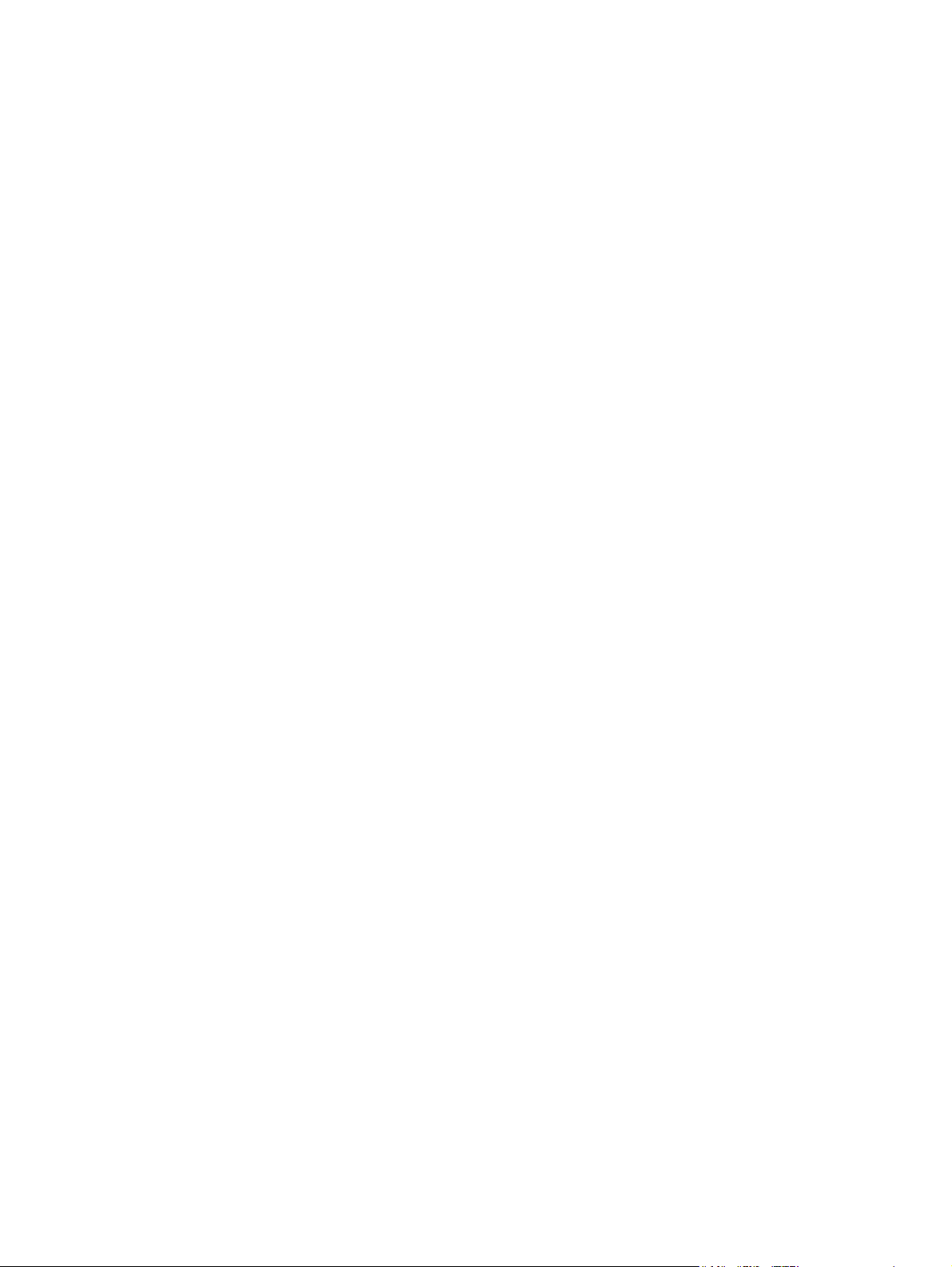
∆ήλωση σχετικά µε την ακτινοβολία laser για τη Φινλανδία ..........................................239
Παράρτηµα Ε Μνήµη και κάρτες server εκτύπωσης
Μνήµη εκτυπωτή ..................................................................................................................241
Εκτύπωση µιας σελίδας ρυθµίσεων ..............................................................................241
Εγκατάσταση DIMM µνήµης και γραµµατοσειρών ...............................................................242
Για να εγκαταστήσετε DIMM µνήµης και γραµµατοσειρών ............................................242
Ενεργοποίηση µνήµης ...................................................................................................246
Ενεργοποίηση του DIMM γραµµατοσειρών ...................................................................247
Έλεγχος εγκατάστασης DIMM .......................................................................................247
Εγκατάσταση κάρτας server εκτύπωσης HP Jetdirect στον εκτυπωτή HP Color
LaserJet 3700 series ........................................................................................................248
Για να εγκαταστήσετε κάρτα server εκτύπωσης HP Jetdirect .......................................248
Γλωσσάρι
Ευρετήριο
x ELWW
Page 13
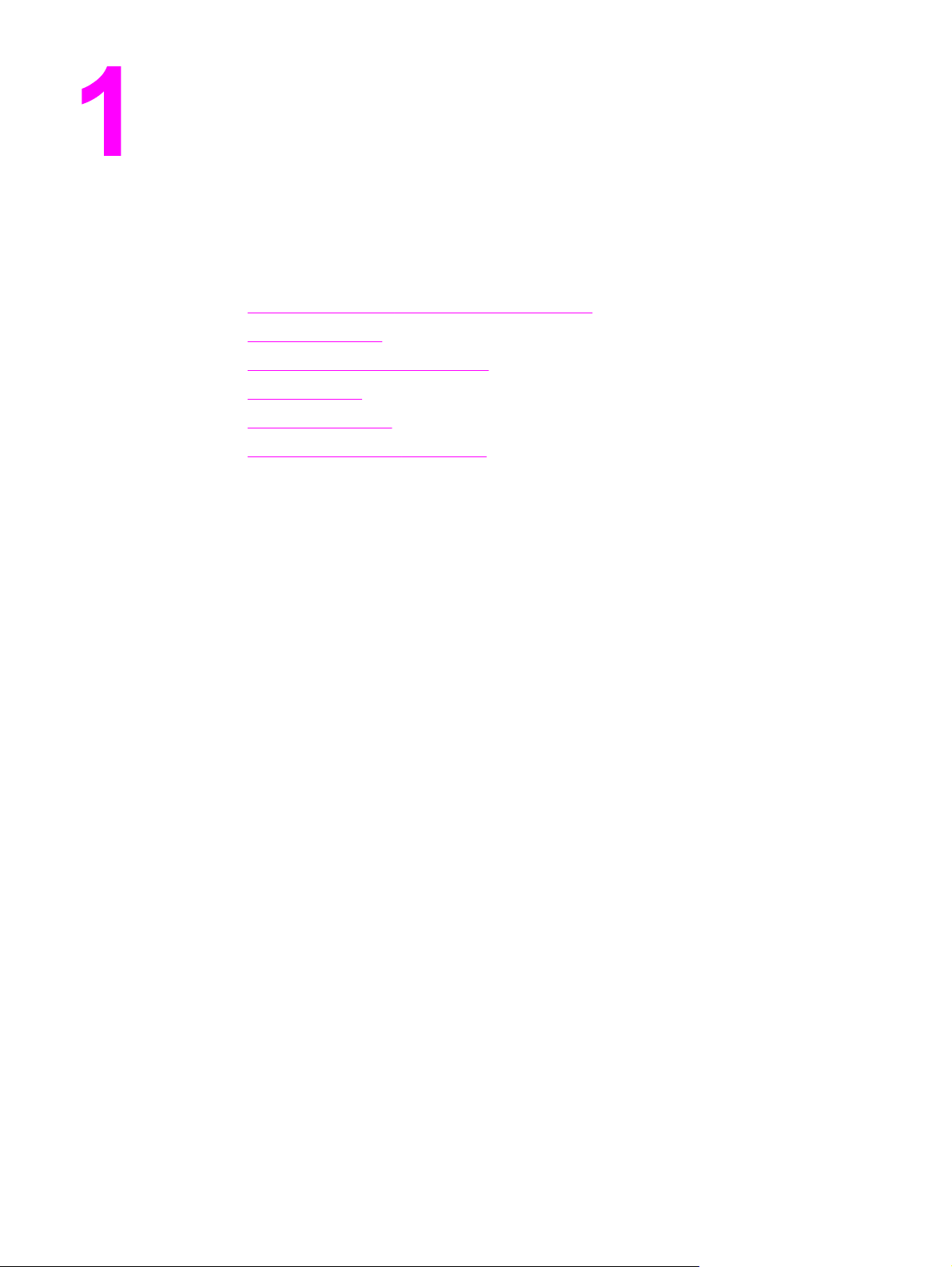
Βασικές πληροφορίες για τον εκτυπωτή
Αυτό το κεφάλαιο περιέχει πληροφορίες που θα σας βοηθήσουν να εξοικειωθείτε µε τις
λειτουργίες και τις δυνατότητες του εκτυπωτή. Τα θέµατα που καλύπτονται είναι τα ακόλουθα:
●
Γρήγορη πρόσβαση στις πληροφορίες εκτυπωτή
●
Μοντέλα εκτυπωτή
●
Τεχνικά χαρακτηριστικά εκτυπωτή
●
Πού βρίσκεται τι
●
Λογισµικό εκτυπωτή
●
Προδιαγραφές µέσων εκτύπωσης
ELWW 1
Page 14
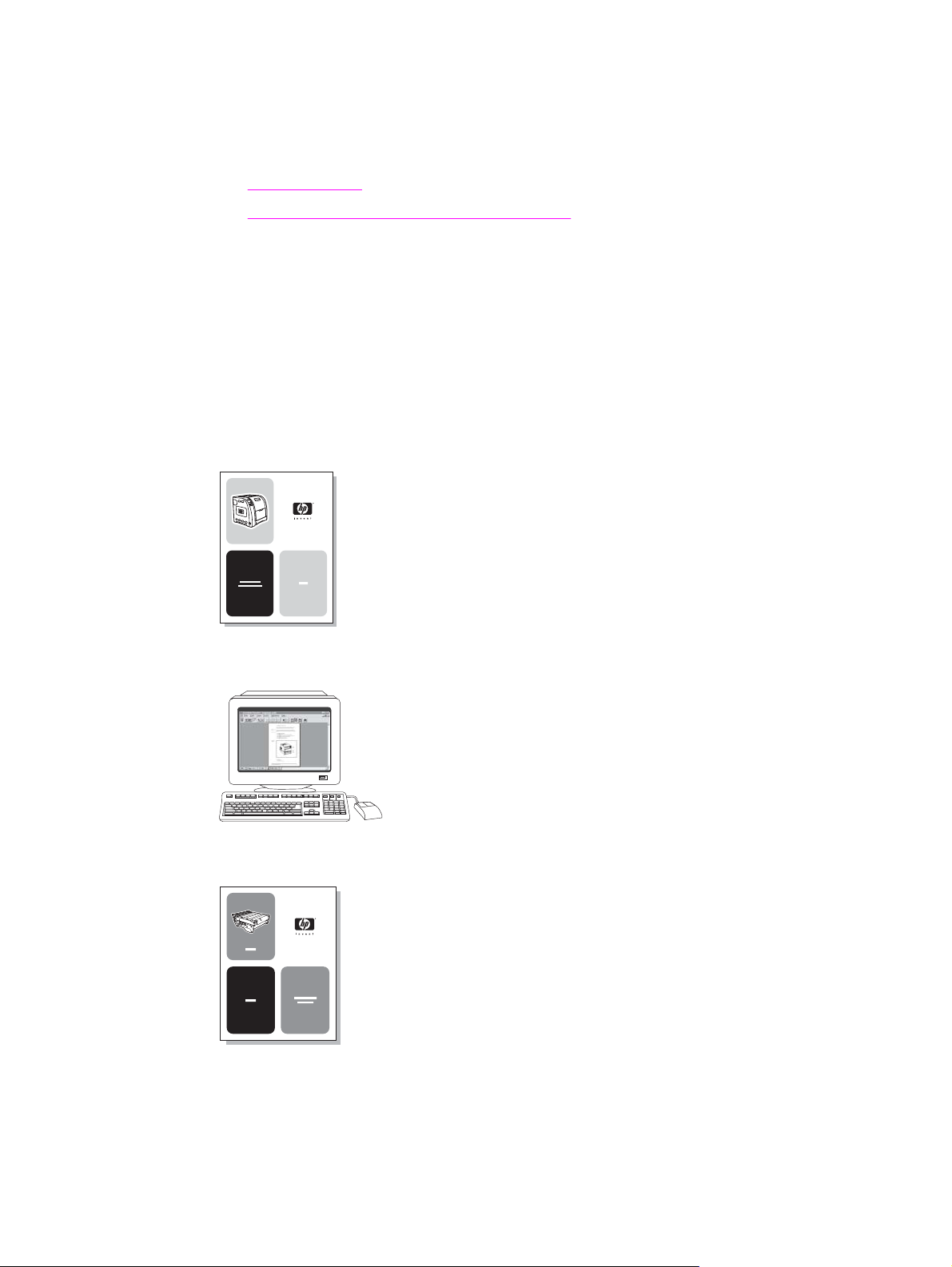
Γρήγορη πρόσβαση στις πληροφορίες εκτυπωτή
Συνδέσεις στον Οδηγό Χρήσης
● Πού βρίσκεται τι
Αντικατάσταση αναλωσίµων και εξαρτηµάτων
●
Πού µπορείτε να αναζητήσετε περισσότερες πληροφορίες
∆ιατίθεται υλικό αναφοράς για χρήση µε αυτόν τον εκτυπωτή. Για τους εκτυπωτές HP Color
LaserJet 3550 series, επισκεφθείτε τη διεύθυνση http://www.hp.com/support/clj3550. Για
τους εκτυπωτές HP Color LaserJet 3700 series, επισκεφθείτε τη διεύθυνση
http://www.hp.com/support/clj3700.
Εγκατάσταση και ρύθµιση του εκτυπωτή
Οδηγός Εκκίνησης—Οδηγίες βήµα-βήµα για την εγκατάσταση και τη ρύθµιση του εκτυπωτή.
Οδηγός διαχειριστή του server εκτύπωσης HP Jetdirect—Οδηγίες για τη ρύθµιση και για
την αντιµετώπιση προβληµάτων του server εκτύπωσης HP Jetdirect.
Οδηγοί εγκατάστασης εξαρτηµάτων και αναλωσίµων—Οδηγίες βήµα-βήµα για την
εγκατάσταση εξαρτηµάτων και αναλωσίµων του εκτυπωτή.
2 Κεφάλαιο 1 Βασικές πληροφορίες για τον εκτυπωτή ELWW
Page 15
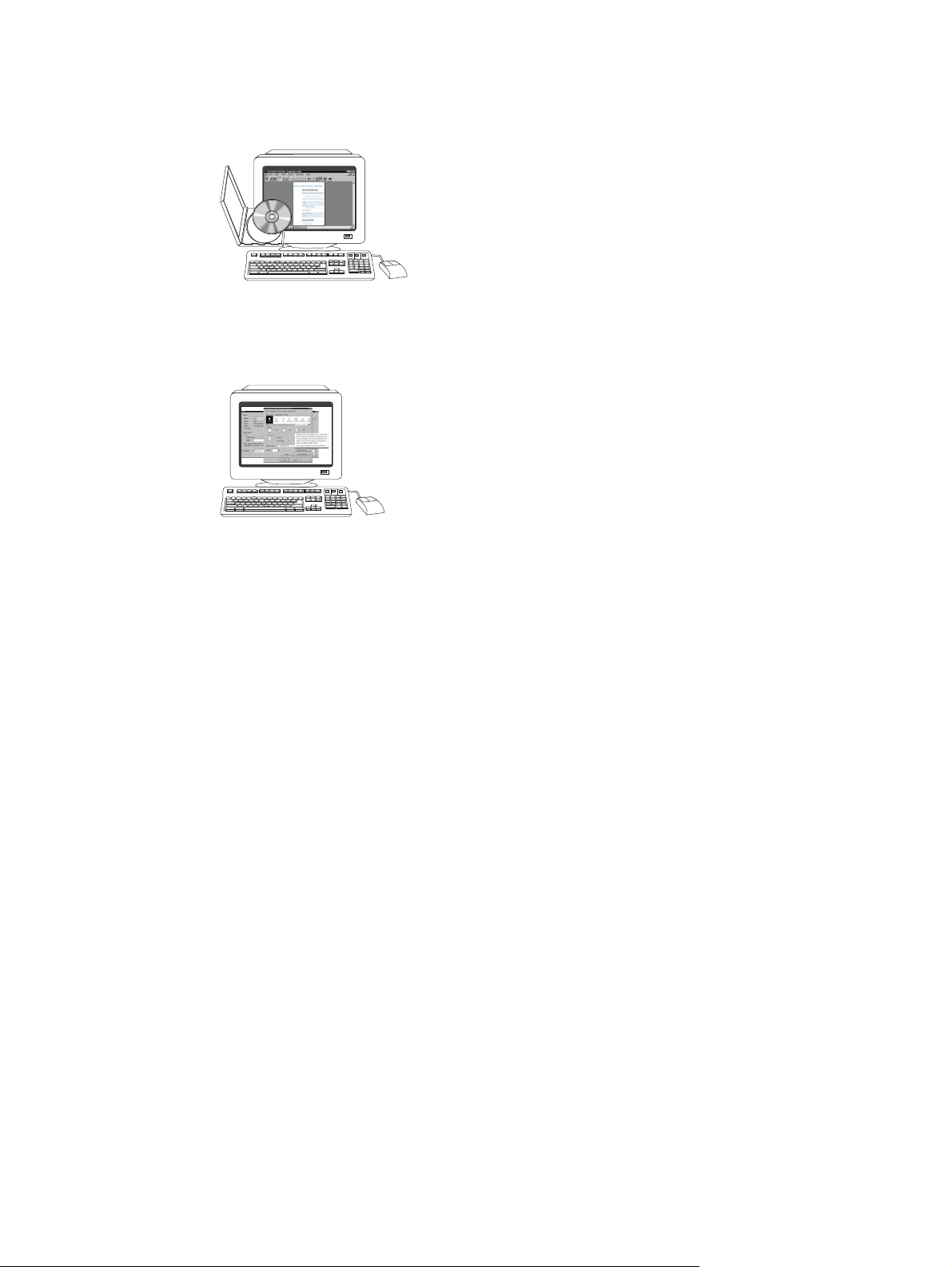
Χρήση του εκτυπωτή
Οδηγός Χρήσης—Λεπτοµερείς πληροφορίες σχετικά µε τη χρήση και την αντιµετώπιση
προβληµάτων του εκτυπωτή. Περιέχεται στο CD το οποίο συνοδεύει τον εκτυπωτή.
Ηλεκτρονικό σύστηµα Βοήθειας—Πληροφορίες σχετικά µε τις επιλογές του εκτυπωτή που
διατίθενται µέσω των προγραµµάτων οδήγησης του εκτυπωτή. Για να προβάλετε κάποιο
αρχείο Βοήθειας, προσπελάστε το ηλεκτρονικό σύστηµα Βοήθειας µέσω του προγράµµατος
οδήγησης του εκτυπωτή.
ELWW Γρήγορη πρόσβαση στις πληροφορίες εκτυπωτή 3
Page 16
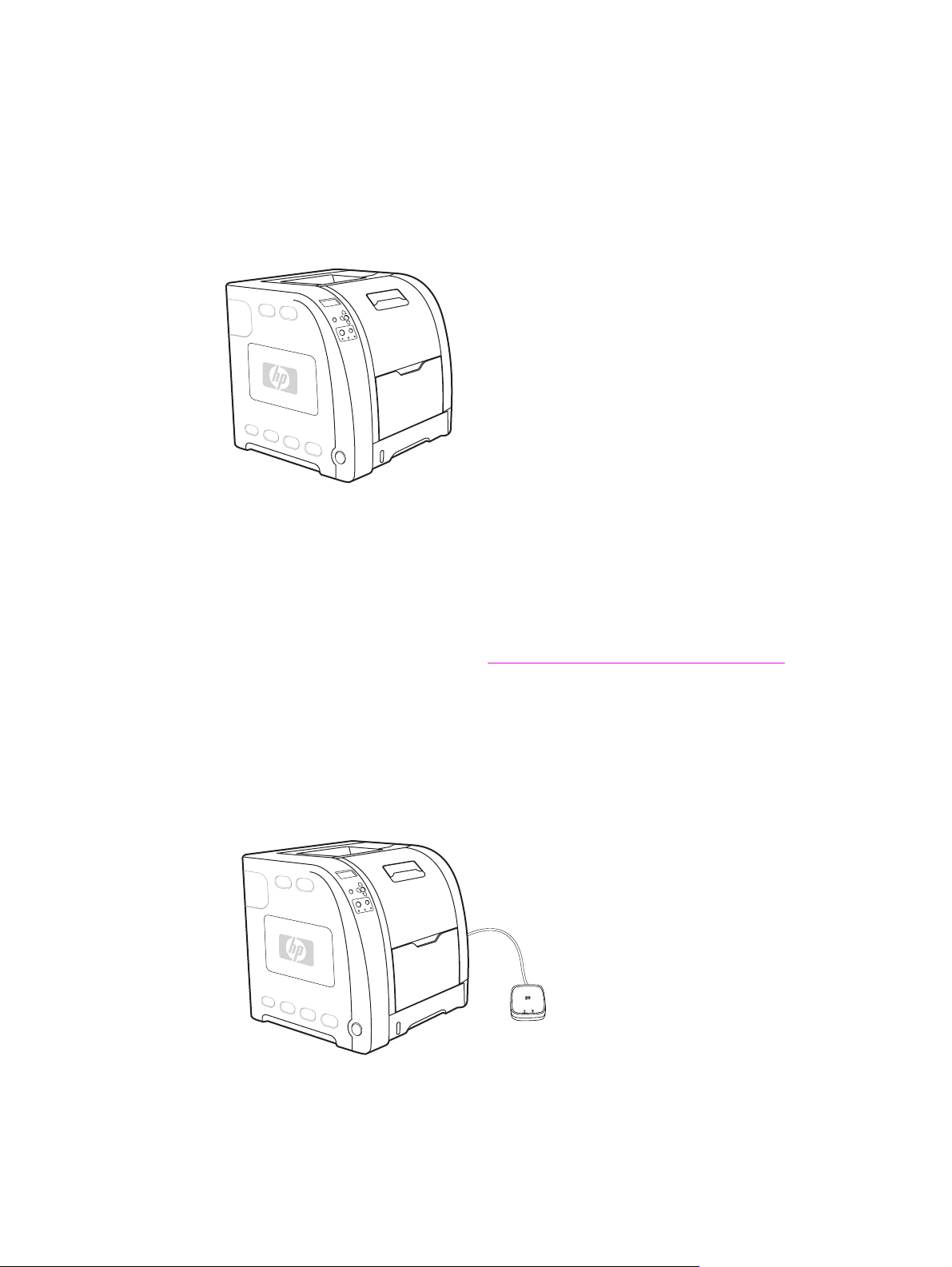
Μοντέλα εκτυπωτή
Σας ευχαριστούµε που αγοράσατε τον εκτυπωτή HP Color LaserJet 3550 series ή τον
εκτυπωτή HP Color LaserJet 3700 series. Αυτοί οι εκτυπωτές διατίθενται στα µοντέλα που
περιγράφονται παρακάτω.
Εκτυπωτής HP Color LaserJet 3550
Ο εκτυπωτής HP Color LaserJet 3550 είναι ένας τετράχρωµος εκτυπωτής laser που
εκτυπώνει 16 σελίδες το λεπτό (ppm) τόσο σε µονόχρωµη (ασπρόµαυρη) όσο και σε
έγχρωµη λειτουργία.
● ∆ίσκοι. Ο εκτυπωτής διαθέτει ένα δίσκο πολλαπλών χρήσεων (∆ίσκος 1), ο οποίος
δέχεται έως 100 φύλλα χαρτιού διαφόρων τύπων και µεγεθών ή 10 φακέλους και έναν
τροφοδότη χαρτιού 250 φύλλων (∆ίσκος 2), ο οποίος δέχεται χαρτί διαφόρων µεγεθών.
Ο εκτυπωτής υποστηρίζει προαιρετικό τροφοδότη χαρτιού 500 φύλλων (∆ίσκος 3). Για
περισσότερες πληροφορίες, δείτε
● Συνδεσιµότητα. Ο εκτυπωτής διαθέτει µια θύρα σύνδεσης USB 2.0 υψηλής ταχύτητας.
● Μνήµη. Ο εκτυπωτής διαθέτει 64 MB σύγχρονης δυναµικής µνήµης τυχαίας
προσπέλασης (SDRAM).
Υποστηριζόµενα µεγέθη και βάρη χαρτιού.
Εκτυπωτής HP Color LaserJet 3550n
Ο εκτυπωτής HP Color LaserJet 3550n διαθέτει τα χαρακτηριστικά του εκτυπωτή HP Color
LaserJet 3550 και έναν εξωτερικό server εκτύπωσης HP Jetdirect en3700 για εύκολη
σύνδεση σε δίκτυα 10baseT/100base-TX.
4 Κεφάλαιο 1 Βασικές πληροφορίες για τον εκτυπωτή ELWW
Page 17
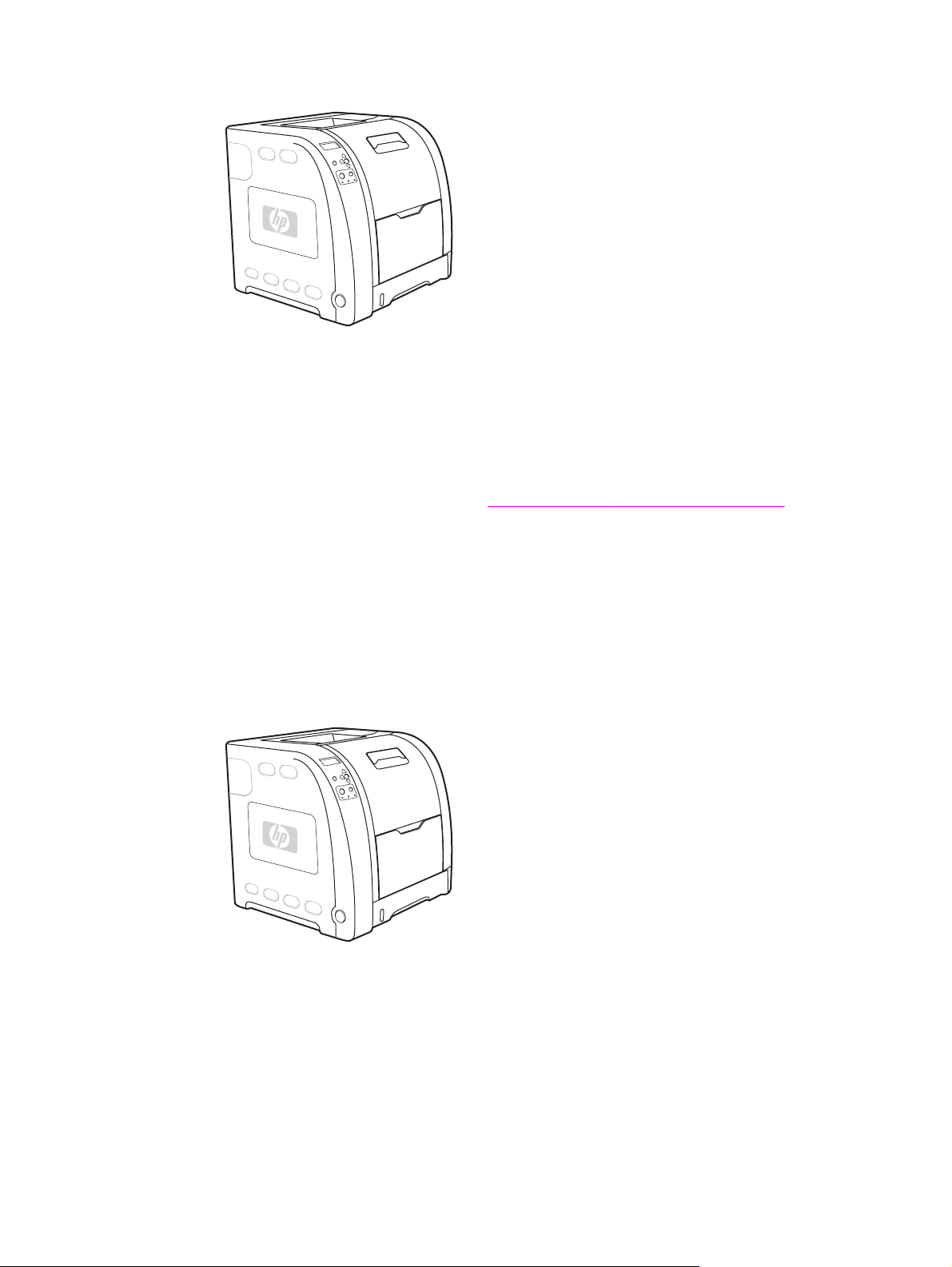
Εκτυπωτής HP Color LaserJet 3700
Ο εκτυπωτής HP Color LaserJet 3700 είναι ένας τετράχρωµος εκτυπωτής laser που
εκτυπώνει 16 σελίδες το λεπτό (ppm) τόσο σε µονόχρωµη (ασπρόµαυρη) όσο και σε
έγχρωµη λειτουργία.
● ∆ίσκοι. Ο εκτυπωτής διαθέτει ένα δίσκο πολλαπλών χρήσεων (∆ίσκος 1), ο οποίος
δέχεται έως 100 φύλλα χαρτιού διαφόρων τύπων και µεγεθών ή 10 φακέλους και έναν
τροφοδότη χαρτιού 250 φύλλων (∆ίσκος 2), ο οποίος δέχεται χαρτί διαφόρων µεγεθών.
Ο εκτυπωτής υποστηρίζει προαιρετικό τροφοδότη χαρτιού 500 φύλλων (∆ίσκος 3). Για
περισσότερες πληροφορίες, δείτε
● Συνδεσιµότητα. Ο εκτυπωτής διαθέτει µια θύρα USB και µια βασική αµφίδροµη
παράλληλη θύρα (συµβατή µε IEEE-1284) για σύνδεση.
Υποστηριζόµενα µεγέθη και βάρη χαρτιού.
● Μνήµη. Ο εκτυπωτής διαθέτει σύγχρονης δυναµικής µνήµης τυχαίας
προσπέλασης (SDRAM). Για την επέκταση της µνήµης ο εκτυπωτής διαθέτει τρεις
υποδοχές DIMM. Οι υποδοχές αυτές δέχονται 64, 128 ή 256 MB µνήµης RAM η κάθε
µία. Αυτός ο εκτυπωτής υποστηρίζει µνήµη έως 448 MB.
128 MB
Εκτυπωτής HP Color LaserJet 3700n
Ο εκτυπωτής HP Color LaserJet 3700n διαθέτει τα χαρακτηριστικά του εκτυπωτή HP Color
LaserJet 3700 και έναν server εκτύπωσης για εύκολη σύνδεση σε δίκτυα
10/100baseT.
HP Jetdirect 620n
ELWW Μοντέλα εκτυπωτή 5
Page 18
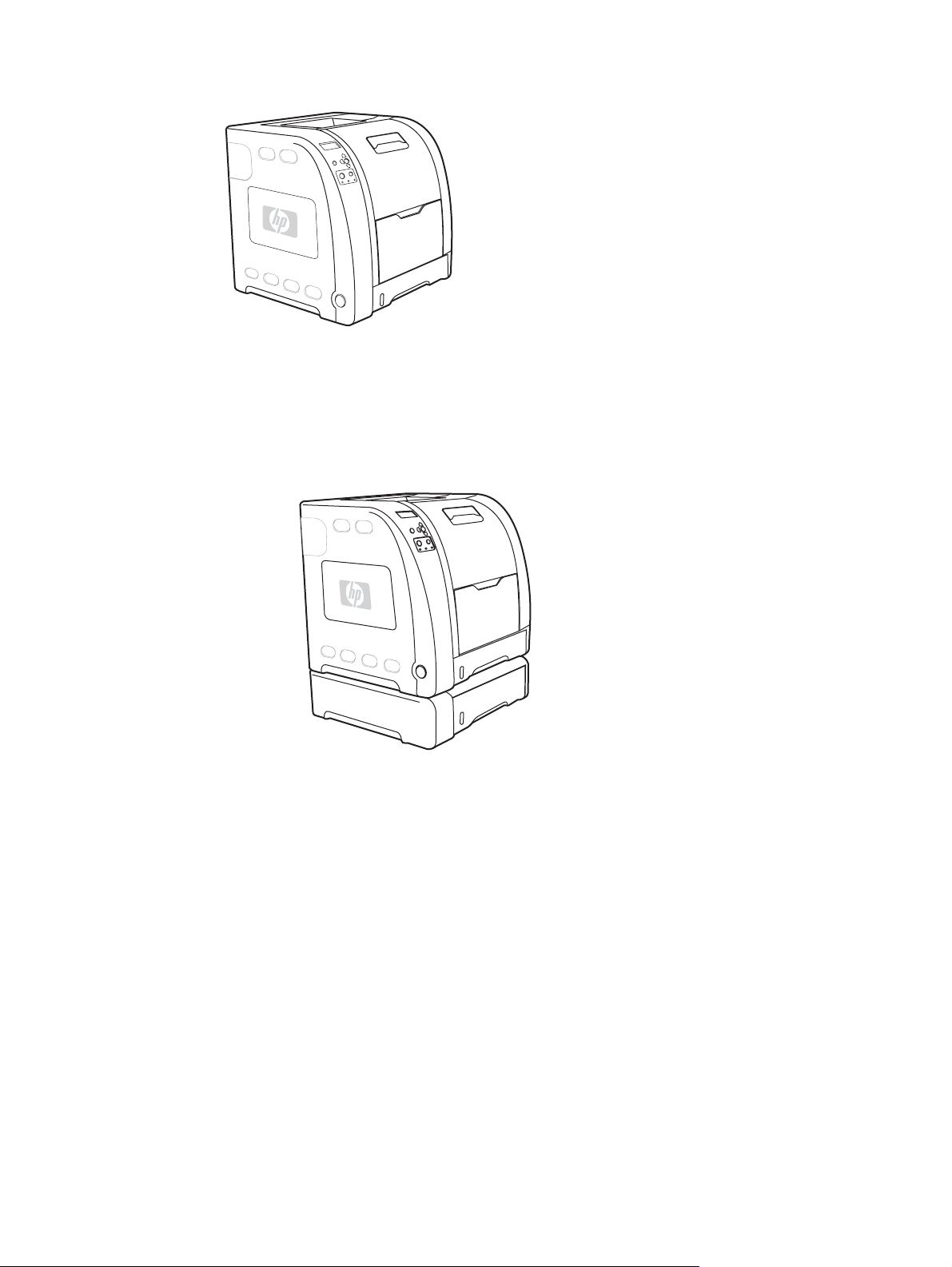
Εκτυπωτής HP Color LaserJet 3700dn
Ο εκτυπωτής HP Color LaserJet 3700dn διαθέτει τα χαρακτηριστικά του εκτυπωτή HP Color
LaserJet 3700n, αυτόµατη λειτουργία εκτύπωσης διπλής όψης και συνολική SDRAM 128 MB.
Εκτυπωτής HP Color LaserJet 3700dtn
Ο εκτυπωτής HP Color LaserJet 3700dtn διαθέτει τα χαρακτηριστικά του εκτυπωτή HP Color
LaserJet 3700dn και έναν πρόσθετο τροφοδότη 500 φύλλων (∆ίσκος 3).
6 Κεφάλαιο 1 Βασικές πληροφορίες για τον εκτυπωτή ELWW
Page 19
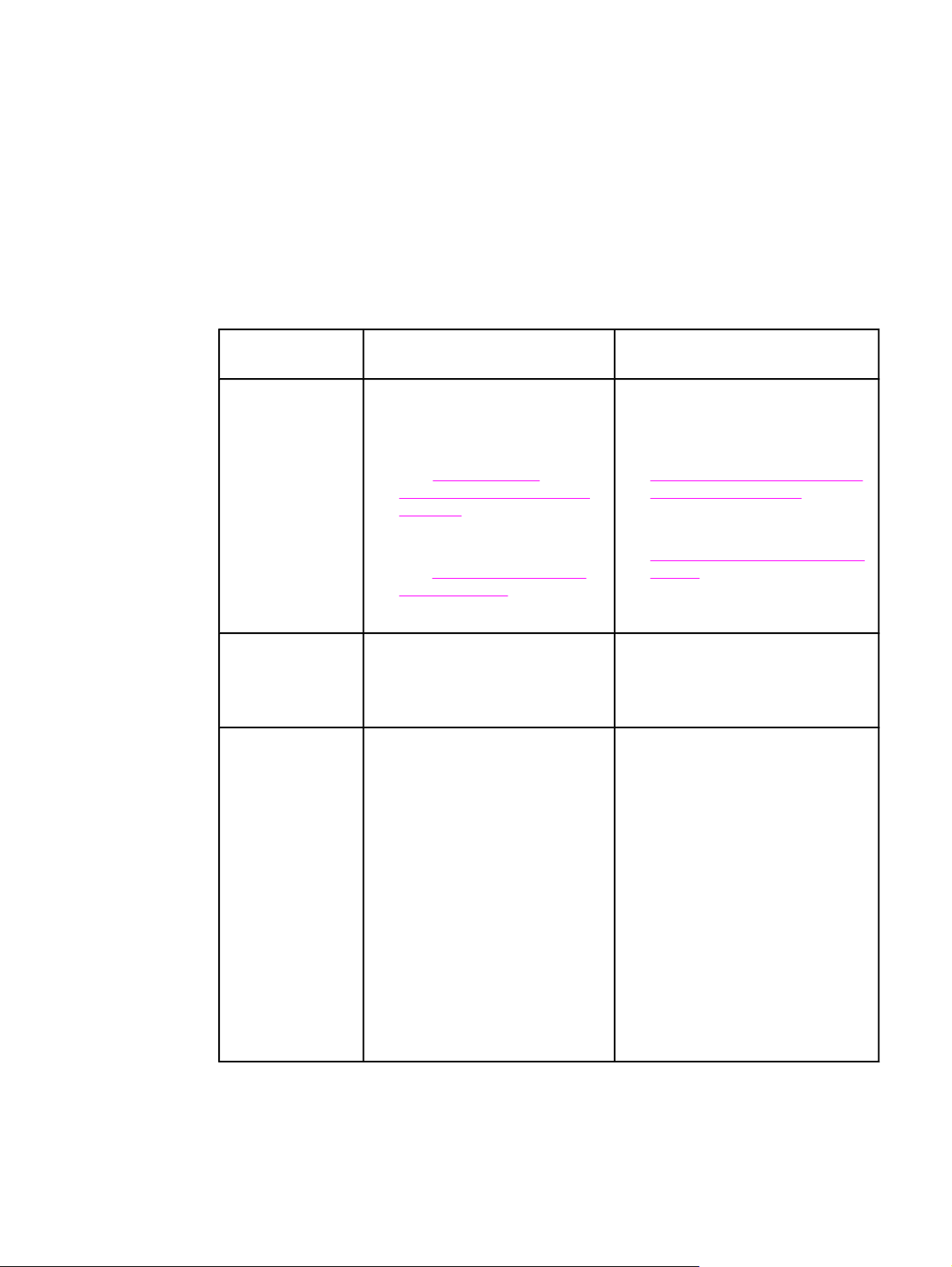
Τεχνικά χαρακτηριστικά εκτυπωτή
Ο εκτυπωτής αυτός συνδυάζει την ποιότητα και την αξιοπιστία των εκτυπωτών της
HewlettPackard µε τα τεχνικά χαρακτηριστικά που αναφέρονται παρακάτω. Για
περισσότερες πληροφορίες σχετικά µε τα τεχνικά χαρακτηριστικά του εκτυπωτή HP Color
LaserJet 3550 series, επισκεφθείτε την τοποθεσία της Hewlett-Packard στο Web, στη
διεύθυνση http://www.hp.com/support/clj3550. Για περισσότερες πληροφορίες σχετικά µε τα
τεχνικά χαρακτηριστικά του εκτυπωτή HP Color LaserJet 3700 series, επισκεφθείτε τη
διεύθυνση http://www.hp.com/support/clj3700.
∆υνατότητες
Εκτυπωτής HP Color LaserJet
3550 series
Απόδοση ● 16 ppm (σε ασπρόµαυρη και
έγχρωµη λειτουργία).
Εάν η απόδοση του εκτυπωτή
είναι χαµηλότερη από αυτή,
δείτε
Παράγοντες που
επηρεάζουν την απόδοση του
εκτυπωτή.
● Εκτυπώνει σε διάφορα µέσα.
Για περισσότερες πληροφορίες,
Υποστηριζόµενα µεγέθη
δείτε
και βάρη χαρτιού.
Μνήµη ● 64 megabyte (MB) σύγχρονης
δυναµικής µνήµης τυχαίας
προσπέλασης (SDRAM).
Περιβάλλον
εργασίας χρήστη
● Οθόνη γραφικών στον πίνακα
ελέγχου
● Εξελιγµένη βοήθεια στον
πίνακα ελέγχου.
Εκτυπωτής HP Color LaserJet 3700
series
● 16 ppm (σε ασπρόµαυρη και
έγχρωµη λειτουργία).
Εάν η απόδοση του εκτυπωτή
είναι χαµηλότερη από αυτή, δείτε
Παράγοντες που επηρεάζουν την
απόδοση του εκτυπωτή.
● Εκτυπώνει σε διάφορα µέσα. Για
περισσότερες πληροφορίες, δείτε
Υποστηριζόµενα µεγέθη και βάρη
χαρτιού.
● Επεξεργαστής MIPS RISC
350 MHz
● σύγχρονης
128 megabyte (MB)
δυναµικής µνήµης τυχαίας
προσπέλασης (SDRAM).
● Μπορεί να επεκταθεί στα 448 MB
● Οθόνη γραφικών στον πίνακα
ελέγχου
● Εξελιγµένη βοήθεια στον πίνακα
ελέγχου.
● HP toolbox (µια εφαρµογή web
για πληροφορίες κατάστασης
και αντιµετώπισης
προβληµάτων).
● Προγράµµατα οδήγησης
εκτυπωτή για Windows PC και
Apple Macintosh.
● HP toolbox (µια εφαρµογή web
για πληροφορίες κατάστασης και
αντιµετώπισης προβληµάτων).
● Προγράµµατα οδήγησης
εκτυπωτή για Windows PC και
Apple Macintosh.
● Ενσωµατωµένος Web server για
πρόσβαση σε υπηρεσίες
υποστήριξης και παραγγελία
αναλωσίµων (διαχειριστικό
εργαλείο για εκτυπωτές
συνδεδεµένους σε δίκτυο)
ELWW Τεχνικά χαρακτηριστικά εκτυπωτή 7
Page 20
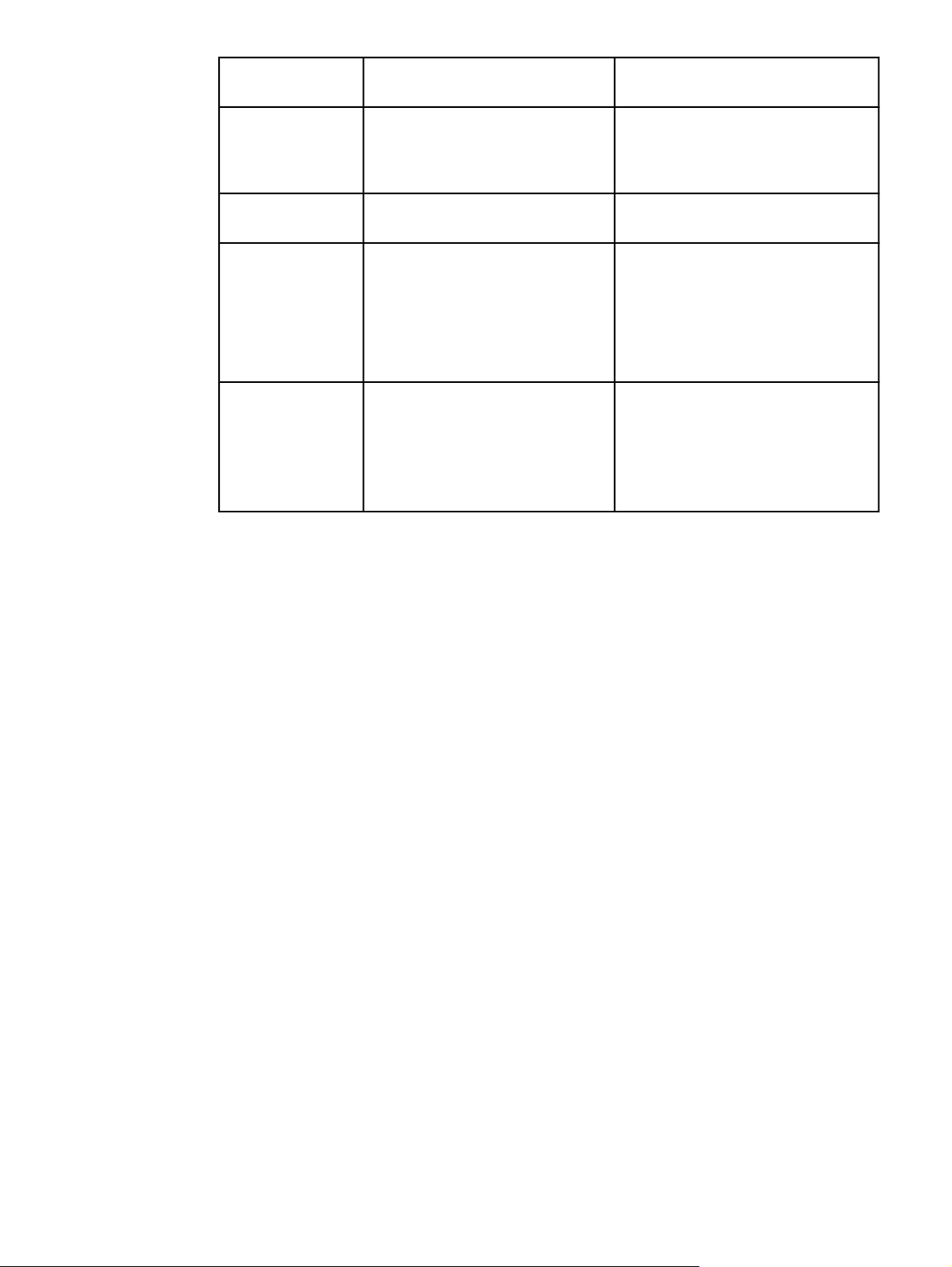
∆υνατότητες (συνέχεια)
Εκτυπωτής HP Color LaserJet
3550 series
Εκτυπωτής HP Color LaserJet 3700
series
Υποστηριζόµενες
οντότητες
εκτυπωτή
∆υνατότητες
αποθήκευσης
Χαρακτηριστικά
φιλικά προς το
περιβάλλον
Γραµµατοσειρές ∆εν ισχύει ● 80 εσωτερικές γραµµατοσειρές
HP JetReady 4.1 ● HP PCL 6
● Εξοµοίωση PostScript 3
● Αυτόµατη αλλαγή γλώσσας
∆εν ισχύει ● Γραµµατοσειρές και φόρµες
● Ρύθµιση εξοικονόµησης
ενέργειας (PowerSave)
● Πλειονότητα ανακυκλώσιµων
εξαρτηµάτων και υλικών
● Συµβατός µε το πρότυπο
Energy Star.
● Ρύθµιση εξοικονόµησης ενέργειας
(PowerSave)
● Πλειονότητα ανακυκλώσιµων
εξαρτηµάτων και υλικών
● Συµβατός µε το πρότυπο Energy
Star.
για εξοµοίωση PCL και PostScript
● 80 γραµµατοσειρές οθόνης
TrueType™ συµβατές µε τον
εκτυπωτή, διαθέσιµες µαζί µε την
εφαρµογή λογισµικού.
8 Κεφάλαιο 1 Βασικές πληροφορίες για τον εκτυπωτή ELWW
Page 21
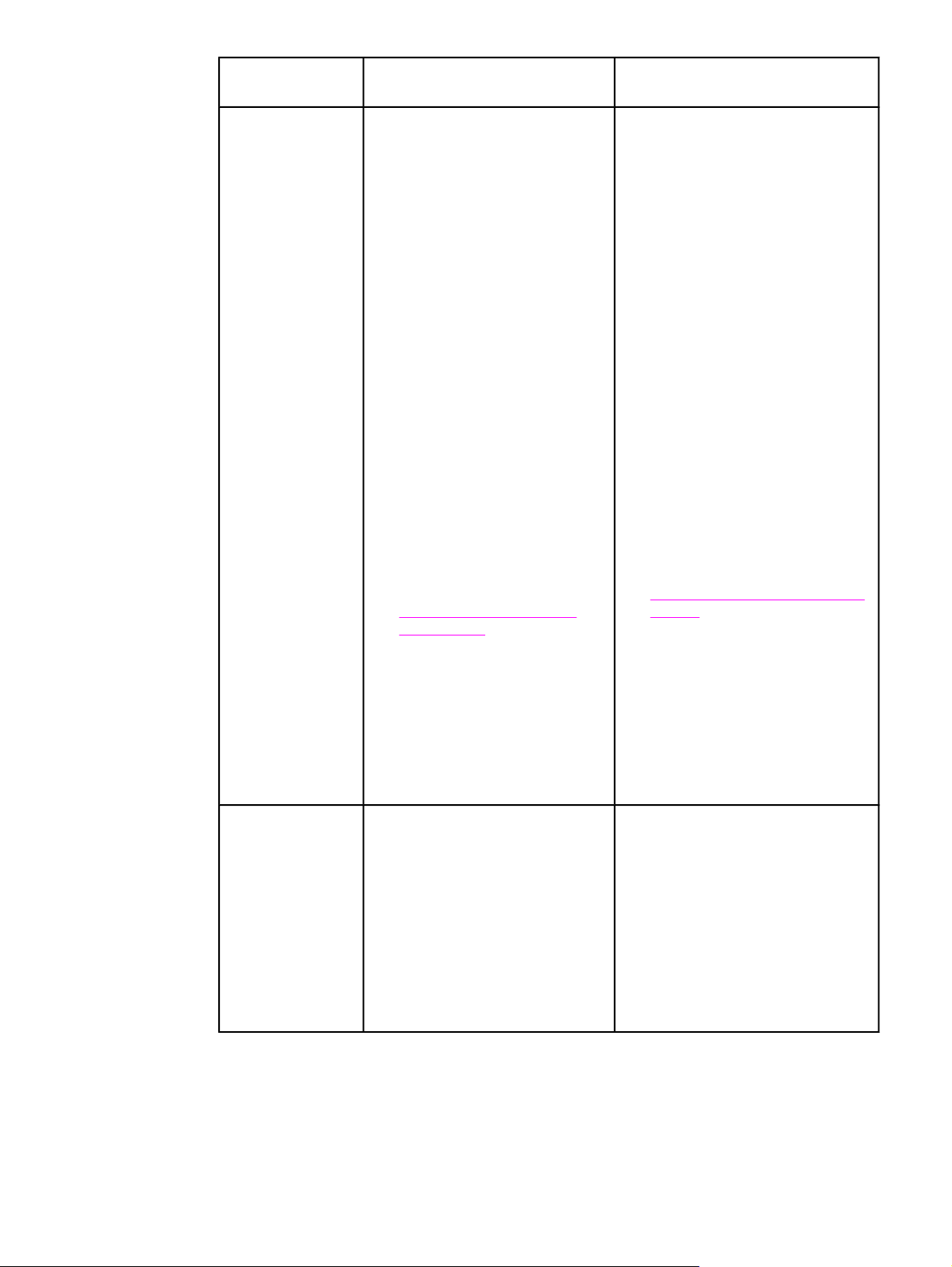
∆υνατότητες (συνέχεια)
Εκτυπωτής HP Color LaserJet
3550 series
Εκτυπωτής HP Color LaserJet 3700
series
Χειρισµός χαρτιού ● Τυπώνει σε χαρτί διαστάσεων
από 76 επί 127 mm έως 215
επί 355 mm.
● Εκτύπωση σε χαρτί βάρους
από 60 g/m
2
έως 163 g/m2.
● Εκτύπωση σε µεγάλη γκάµα
τύπων χαρτιού, όπως
γυαλιστερό χαρτί, χοντρό χαρτί,
ετικέτες, φιλµ, διαφάνειες µε
έντυπες επικεφαλίδες και
φακέλους.
● Γυαλιστερό χαρτί διαφόρων
τύπων
● Τροφοδότης χαρτιού 250
φύλλων (∆ίσκος 2), ο οποίος
υποστηρίζει τα µεγέθη χαρτιού
letter, legal, executive,
executive (JIS), A4, A5, B5
(JIS), B5 (ISO), και 216 επί 330
mm.
● Προαιρετικός τροφοδότης 500
φύλλων, ο οποίος υποστηρίζει
τα µεγέθη χαρτιού letter και A4
(∆ίσκος 3). Για περισσότερες
πληροφορίες, δείτε
Υποστηριζόµενα µεγέθη και
βάρη χαρτιού.
● ∆ίσκος εξόδου 150 φύλλων µε
την πρόσοψη προς τα κάτω
(επάνω) και δίσκος εξόδου 25
φύλλων µε την πρόσοψη προς
τα πάνω (πίσω).
● Τυπώνει σε χαρτί διαστάσεων
από 76 επί 127 mm έως 215 επί
355 mm.
● Εκτύπωση σε χαρτί βάρους από
2
60 g/m
έως 163 g/m2.
● Εκτύπωση σε µεγάλη γκάµα
τύπων χαρτιού, όπως γυαλιστερό
χαρτί, χοντρό χαρτί, ετικέτες,
φιλµ, διαφάνειες µε έντυπες
επικεφαλίδες και φακέλους.
● Γυαλιστερό χαρτί διαφόρων τύπων
● Τροφοδότης χαρτιού 250 φύλλων
(∆ίσκος 2), ο οποίος υποστηρίζει
τα µεγέθη χαρτιού letter, legal,
executive, executive (JIS), A4,
A5, B5 (JIS), B5 (ISO), και 216
επί 330 mm.
● Προαιρετικός τροφοδότης 500
φύλλων, ο οποίος υποστηρίζει τα
µεγέθη χαρτιού letter και A4.
Βασικός εξοπλισµός για τον
εκτυπωτή HP Color LaserJet
3700dtn (∆ίσκος 3). Για
περισσότερες πληροφορίες, δείτε
Υποστηριζόµενα µεγέθη και βάρη
χαρτιού.
● ∆ίσκος εξόδου 150 φύλλων µε
την πρόσοψη προς τα κάτω
(επάνω) και δίσκος εξόδου 25
φύλλων µε την πρόσοψη προς τα
πάνω (πίσω).
● Αυτόµατη λειτουργία εκτύπωσης
διπλής όψης στους εκτυπωτές
HP Color LaserJet 3700dn και
3700dtn.
Εξαρτήµατα ● Προαιρετικός τροφοδότης 500
φύλλων, ο οποίος υποστηρίζει
τα µεγέθη χαρτιού letter και A4
(∆ίσκος 3).
● Προαιρετικός τροφοδότης 500
φύλλων (∆ίσκος 3), ο οποίος
υποστηρίζει τα µεγέθη χαρτιού
letter και A4. Βασικός εξοπλισµός
για τον εκτυπωτή HP Color
LaserJet 3700dtn (∆ίσκος 3).
● ∆ιπλά εν σειρά στοιχεία µνήµης
(DIMM)
● Προαιρετικές
επαναπρογραµµατιζόµενες
µνήµες Flash DIMM
ELWW Τεχνικά χαρακτηριστικά εκτυπωτή 9
Page 22
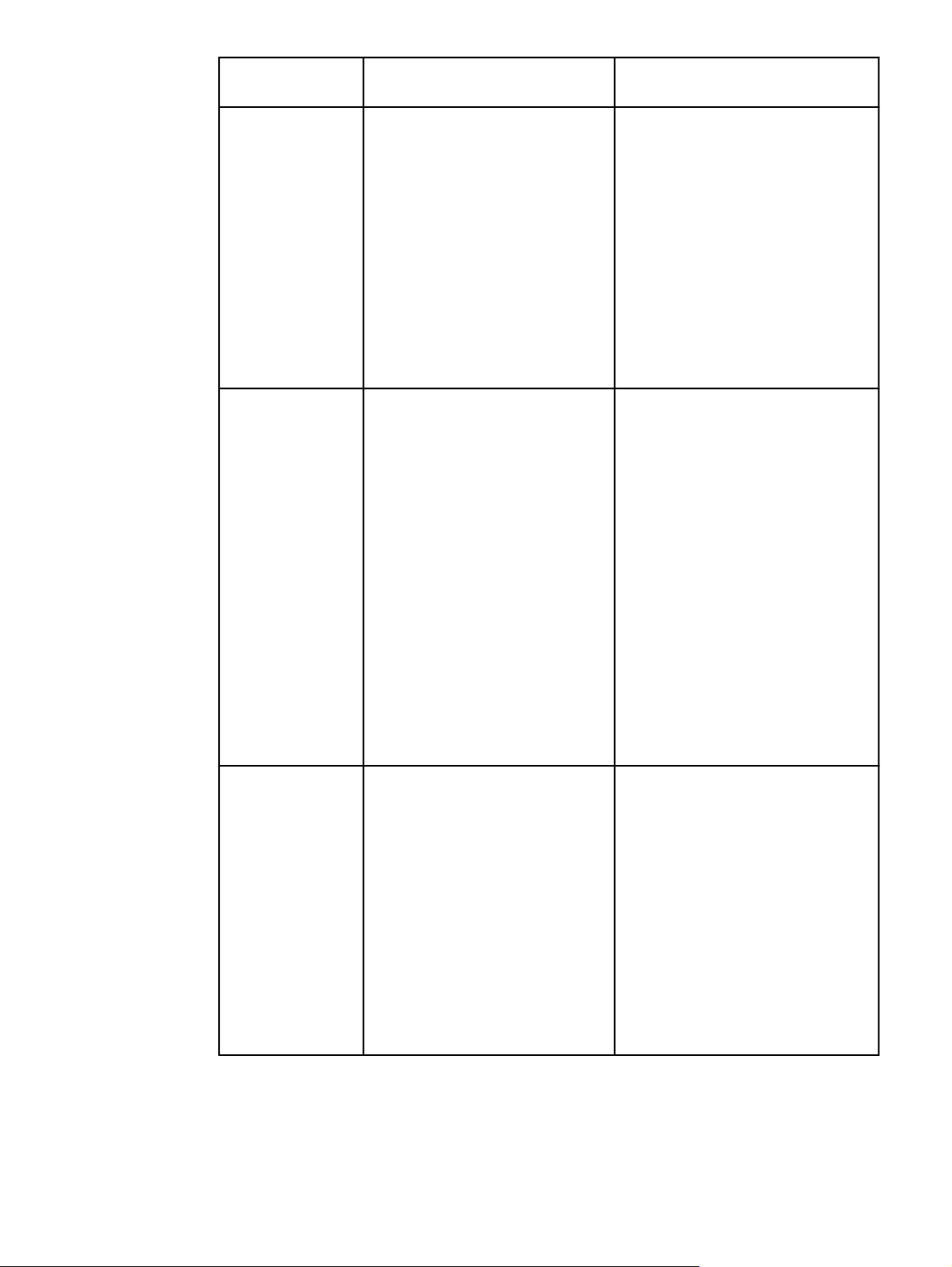
∆υνατότητες (συνέχεια)
Εκτυπωτής HP Color LaserJet
3550 series
Εκτυπωτής HP Color LaserJet 3700
series
Συνδεσιµότητα ● ∆ιασύνδεση καλωδίου Ενιαίου
Σειριακού ∆ιαύλου (USB) 2.0
υψηλής ταχύτητας.
● Εξωτερικός server εκτύπωσης
HP Jetdirect en3700. Βασικός
εξοπλισµός για τον εκτυπωτή
HP Color LaserJet 3550n.
● Λογισµικό HP Web Jetadmin
Αναλώσιµα ● Η σελίδα κατάστασης
αναλωσίµων περιλαµβάνει
πληροφορίες για τη στάθµη του
γραφίτη, τον αριθµό των
σελίδων που έχουν εκτυπωθεί
και κατά προσέγγιση τον
αριθµό των σελίδων που
µπορούν ακόµα να εκτυπωθούν.
● Κασέτα γραφίτη σχεδιασµένη
ώστε να µη χρειάζεται
ανακίνηση.
● Ο εκτυπωτής ελέγχει για
γνήσιες κασέτες γραφίτη της HP
κατά την εγκατάσταση των
κασετών.
● ∆υνατότητα παραγγελίας
αναλωσίµων µέσω του Internet
(χρησιµοποιώντας το HP
Toolbox).
● Βασική διασύνδεση µε αµφίδροµο
παράλληλο καλώδιο (συµβατό µε
το πρότυπο IEEE1284) για προς
τα πίσω συµβατότητα.
● ∆ιασύνδεση καλωδίου Ενιαίου
Σειριακού ∆ιαύλου (USB).
● Προαιρετική κάρτα δικτύου
εισόδου/εξόδου (EIO). Βασικός
εξοπλισµός για τους εκτυπωτές
HP Color LaserJet 3700n,
3700dn και 3700dtn.
● Web Server HP Embedded
● Λογισµικό HP Web Jetadmin
● Η σελίδα κατάστασης
αναλωσίµων περιλαµβάνει
πληροφορίες για τη στάθµη του
γραφίτη, τον αριθµό των σελίδων
που έχουν εκτυπωθεί και κατά
προσέγγιση τον αριθµό των
σελίδων που µπορούν ακόµα να
εκτυπωθούν.
● Κασέτα γραφίτη σχεδιασµένη
ώστε να µη χρειάζεται ανακίνηση.
● Ο εκτυπωτής ελέγχει για γνήσιες
κασέτες γραφίτη της HP κατά την
εγκατάσταση των κασετών.
● ∆υνατότητα παραγγελίας
αναλωσίµων µέσω του Internet
(χρησιµοποιώντας τον
ενσωµατωµένο Web server και το
HP Toolbox).
Ευκολίες χρήσης
για άτοµα µε
ειδικές ανάγκες
● Ηλεκτρονικός οδηγός χρήσης
συµβατός µε προγράµµατα
ανάγνωσης κειµένου από την
οθόνη.
● Οι κασέτες εκτύπωσης
µπορούν να εγκατασταθούν και
να αφαιρεθούν εύκολα µε το
ένα χέρι.
● Όλες οι θύρες και τα καλύµµατα
µπορούν να ανοίξουν µε το ένα
χέρι.
● Η τοποθέτηση µέσων
εκτύπωσης στο ∆ίσκο 1 µπορεί
να γίνει µε το ένα χέρι.
● Ηλεκτρονικός οδηγός χρήσης
συµβατός µε προγράµµατα
ανάγνωσης κειµένου από την
οθόνη.
● Οι κασέτες εκτύπωσης µπορούν
να εγκατασταθούν και να
αφαιρεθούν εύκολα µε το ένα χέρι.
● Όλες οι θύρες και τα καλύµµατα
µπορούν να ανοίξουν µε το ένα
χέρι.
● Η τοποθέτηση µέσων εκτύπωσης
στο ∆ίσκο 1 µπορεί να γίνει µε το
ένα χέρι.
10 Κεφάλαιο 1 Βασικές πληροφορίες για τον εκτυπωτή ELWW
Page 23
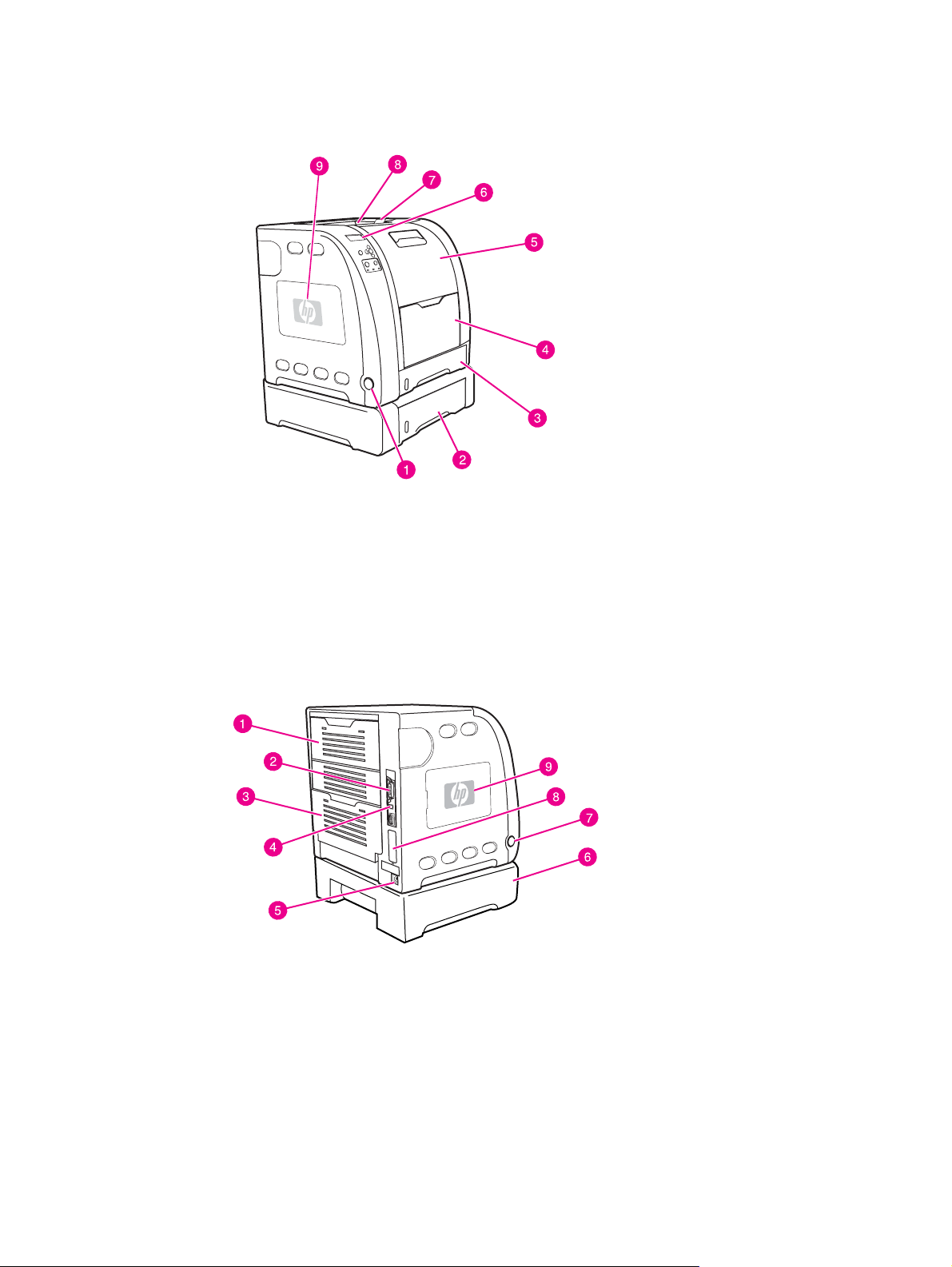
Πού βρίσκεται τι
Οι εικόνες που ακολουθούν, δείχνουν τη θέση και τα ονόµατα των πιο σηµαντικών
εξαρτηµάτων του εκτυπωτή.
Μπροστινή όψη (ο εκτυπωτής έχει και τροφοδότη χαρτιού 500 φύλλων)
1 ∆ιακόπτης λειτουργίας (on/off)
2 ∆ίσκος 3 (προαιρετικός - 500 φύλλα χαρτιού τυποποιηµένου µεγέθους)
3 ∆ίσκος 2 (250 φύλλα χαρτιού τυποποιηµένου µεγέθους)
4 ∆ίσκος 1
5 Εµπρός θύρα
6 Πίνακας ελέγχου εκτυπωτή
7 Προέκταση δίσκου εξόδου για χρήση µε χαρτί B5 (JIS), B5 (ISO) και 216x356 mm
8 ∆ίσκος εξόδου
9 Θύρα DIMM (διαθέσιµη στον εκτυπωτή HP Color LaserJet 3700 series)
Πίσω και πλαϊνή όψη
1 Επάνω πίσω θύρα
2 Παράλληλη σύνδεση (διαθέσιµη στον εκτυπωτή HP Color LaserJet 3700 series)
3 Κάτω πίσω θύρα (πίσω δίσκος εξόδου)
4 Σύνδεση USB
5 Υποδοχή σύνδεσης καλωδίου τροφοδοσίας
6 ∆ίσκος 3 (προαιρετικός)
7 ∆ιακόπτης λειτουργίας (on/off)
8 Σύνδεση EIO (διαθέσιµη στον εκτυπωτή HP Color LaserJet 3700 series)
9 Θύρα DIMM (διαθέσιµη στον εκτυπωτή HP Color LaserJet 3700 series)
ELWW Πού βρίσκεται τι 11
Page 24
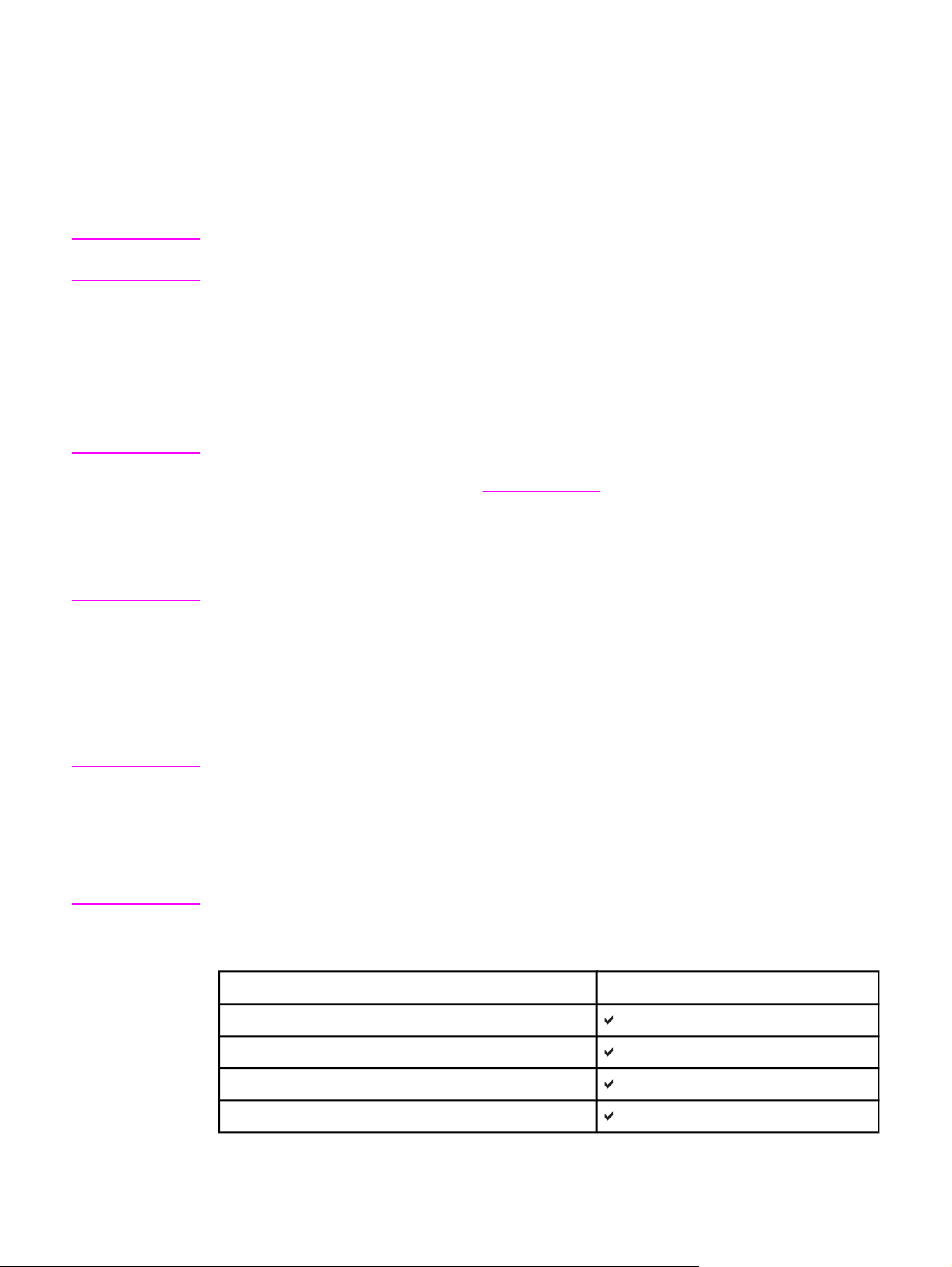
Λογισµικό εκτυπωτή
Μαζί µε το νεκτυπωτή παρέχεται ένα CDROM το οποίο περιέχει το λογισµικό του
συστήµατος εκτύπωσης. Τα στοιχεία του λογισµικού και τα προγράµµατα οδήγησης
εκτυπωτή που περιλαµβάνονται σε αυτό το CD-ROM θα σας βοηθήσουν να εκµεταλλευθείτε
όλες τις δυνατότητες του εκτυπωτή. Για οδηγίες εγκατάστασης, ανατρέξτε στον Οδηγό
Εκκίνησης.
Σηµείωση
Σηµείωση
Για τις τελευταίες πληροφορίες σχετικά µε τα στοιχεία του λογισµικού του συστήµατος
εκτύπωσης, ανατρέξτε στα αρχεία ReadMe του CD-ROM.
Σε αυτήν την ενότητα περιγράφεται συνοπτικά το λογισµικό που περιλαµβάνεται στο
CDROM. Το σύστηµα εκτύπωσης περιλαµβάνει λογισµικό για τελικούς χρήστες και
διαχειριστές δικτύου που χρησιµοποιούν τα παρακάτω περιβάλλοντα λειτουργίας:
● Microsoft Windows 98, Me και NT 4.0
● Microsoft Windows 2000, XP 32-bit και XP 64-bit
● Apple Mac OS, έκδοση 9.1 και νεότερες και Mac OS X, έκδοση 10.1 και νεότερες
Για να δείτε µια λίστα µε τα περιβάλλοντα δικτύου που υποστηρίζονται από τα στοιχεία του
λογισµικού διαχειριστή δικτύου, δείτε
Ρύθµιση δικτύου.
Για τη λίστα µε τα προγράµµατα οδήγησης του εκτυπωτή, το ενηµερωµένο λογισµικό
εκτυπωτή HP και πληροφορίες σχετικά µε την υποστήριξη του εκτυπωτή HP Color LaserJet
3550 series, επισκεφθείτε τη διεύθυνση http://www.hp.com/support/clj3550. Για τον
εκτυπωτή HP Color LaserJet 3700 series, επισκεφτείτε τη διεύθυνση http://www.hp.com/
support/clj3700.
Προγράµµατα οδήγησης εκτυπωτή
Τα προγράµµατα οδήγησης εκτυπωτή παρέχουν πρόσβαση στις λειτουργίες του εκτυπωτή
και επιτρέπουν την επικοινωνία του υπολογιστή µε τον εκτυπωτή. Τα ακόλουθα
προγράµµατα οδήγησης εκτυπωτή περιλαµβάνονται στο CD-ROM που συνοδεύει τον
εκτυπωτή σας.
Σηµείωση
Ο HP Color LaserJet 3550 δεν περιλαµβάνει τις γλώσσες περιγραφής σελίδας (PDL) PCL
και PostScript. Ο HP Color LaserJet 3550 χρησιµοποιεί την HP JetReady 4.1 PDL, η οποία
είναι µια γλώσσα εκτυπωτή που βασίζεται στον υπολογιστή. Η HP JetReady 4.1 συνδυάζει
την ισχύ του υπολογιστή µε αυτήν του εκτυπωτή για να τυπώσει τη σελίδα σε περιβάλλον
Windows ή Macintosh. Η HP JetReady 4.1 µεταφέρει τις εκ των προτέρων αποδοµένες
σελίδες από τον υπολογιστή στον εκτυπωτή και στέλνει οδηγίες στον εκτυπωτή σχετικά µε
τον τρόπο µετατροπής των σελίδων σε εκτυπώσιµα δεδοµένα.
Προγράµµατα οδήγησης για τον εκτυπωτή HP Color LaserJet 3550 series
Λειτουργικό σύστηµα
Windows 98, Me
Windows NT 4.0
Windows 2000
Windows XP (32-bit)
1
JetReady 4.1
12 Κεφάλαιο 1 Βασικές πληροφορίες για τον εκτυπωτή ELWW
Page 25
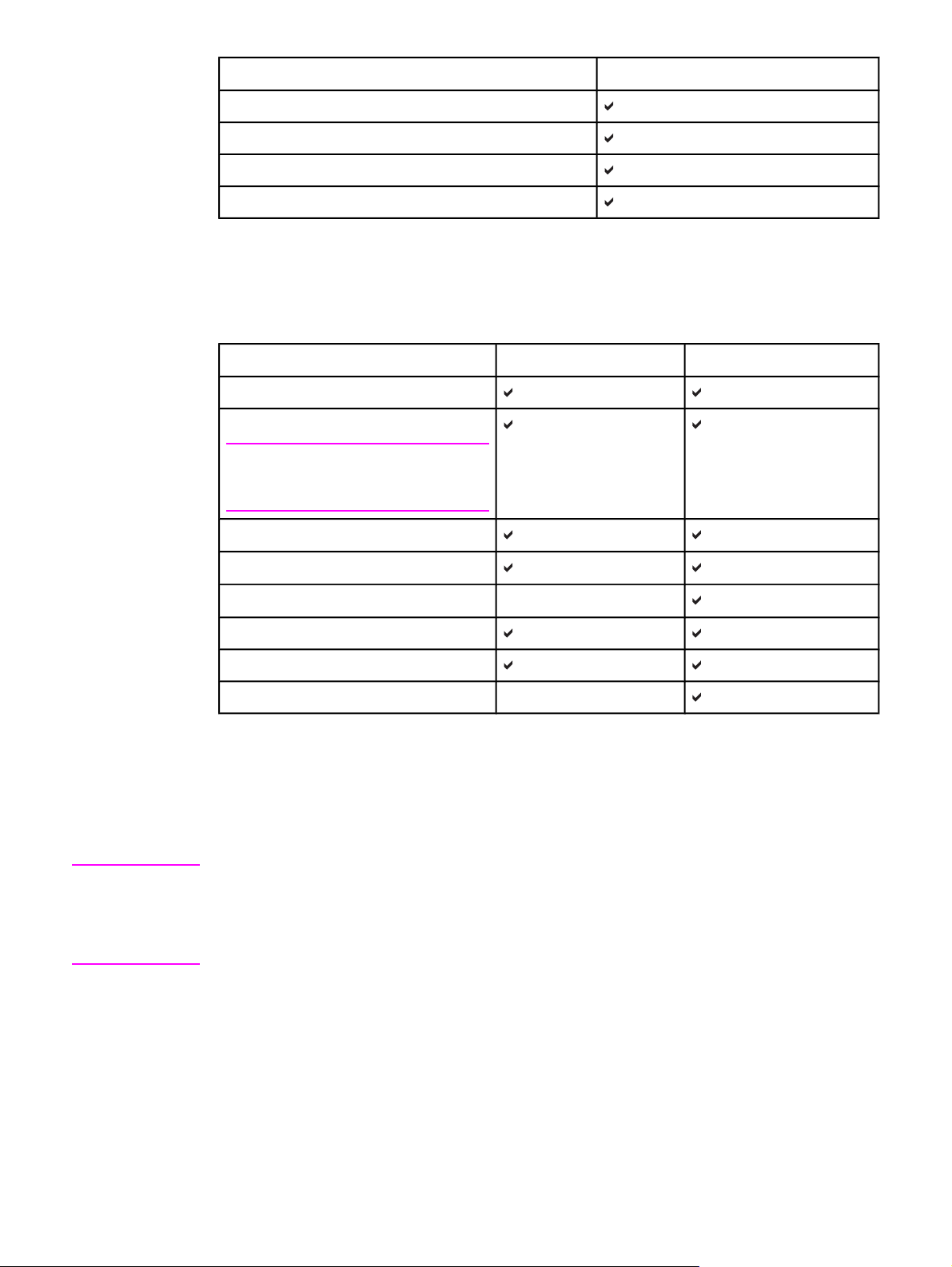
Προγράµµατα οδήγησης για τον εκτυπωτή HP Color LaserJet 3550 series (συνέχεια)
Λειτουργικό σύστηµα
1
Windows XP (64-bit)
Windows Server 2003 (32-bit)
Windows Server 2003 (64-bit)
Macintosh OS
1
∆εν είναι διαθέσιµες όλες οι λειτουργίες του εκτυπωτή από όλα τα προγράµµατα οδήγησης
JetReady 4.1
ή όλα τα λειτουργικά συστήµατα. Για να δείτε τις διαθέσιµεςλειτουργίες ανατρέξτε στο
ηλεκτρονικό σύστηµα Βοήθειας του προγράµµατος οδήγησης που χρησιµοποιείτε.
Προγράµµατα οδήγησης για τον εκτυπωτή HP Color LaserJet 3700 series
Λειτουργικό σύστηµα
1
PCL 6 Εξοµοίωση PS
Windows 98, Me
Windows NT 4.0
Σηµείωση
Τα Windows NT δεν υποστηρίζουν τη
σύνδεση USB
Windows 2000
Windows XP (32-bit)
Windows XP (64-bit)2,
2
2
3
Windows Server 2003 (32-bit)
Windows Server 2003 (64-bit)
Macintosh OS
1
∆εν είναι διαθέσιµες όλες οι λειτουργίες του εκτυπωτή από όλα τα προγράµµατα οδήγησης
ή όλα τα λειτουργικά συστήµατα. Για να δείτε τις διαθέσιµεςλειτουργίες ανατρέξτε στο
ηλεκτρονικό σύστηµα Βοήθειας του προγράµµατος οδήγησης που χρησιµοποιείτε.
2
Για τα Windows 2000 και τα Windows XP (32-bit και 64-bit), µπορείτε να λάβετε το
πρόγραµµα οδήγησης PCL 5 από τη διεύθυνση http://www.hp.com/go/clj3700software.
3
Για τα Windows XP (64 bit), µπορείτε να λάβετε το πρόγραµµα οδήγησης PCL 6 από τη
διεύθυνση http://www.hp.com/go/clj3700software.
Σηµείωση
Αν το σύστηµα δεν προχώρησε σε αυτόµατο έλεγχο µέσω του Internet για τα πιο πρόσφατα
διαθέσιµα προγράµµατα οδήγησης κατά την εγκατάσταση του λογισµικού, µπορείτε να τα
φορτώσετε για τον εκτυπωτή HP Color LaserJet 3550 series από τη διεύθυνση
http://www.hp.com/go/clj3550_software. Για τον εκτυπωτή HP Color LaserJet 3700 series,
επισκεφτείτε τη διεύθυνση http://www.hp.com/go/clj3700_software.
ELWW Λογισµικό εκτυπωτή 13
Page 26
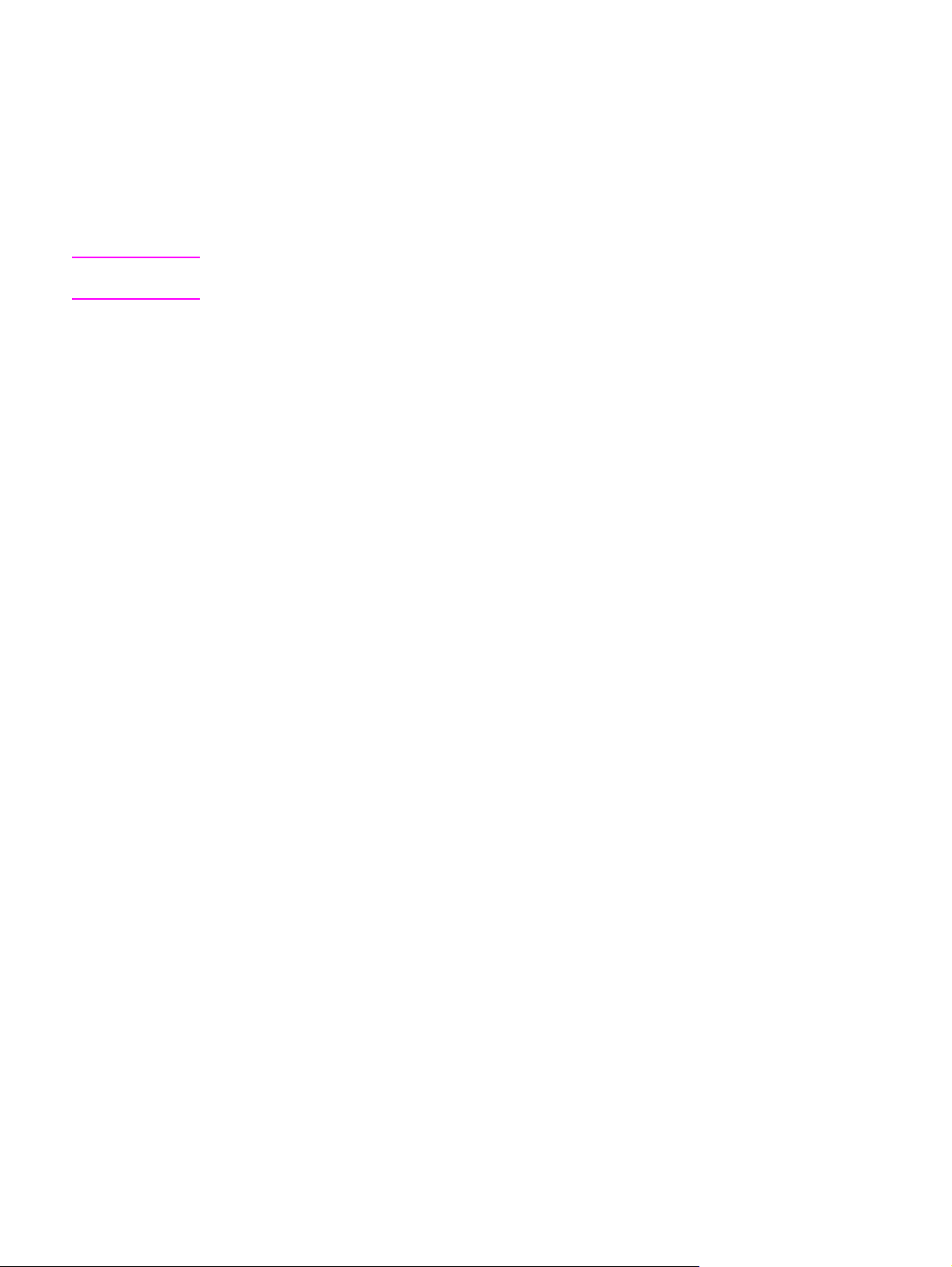
Συµπληρωµατικά προγράµµατα οδήγησης
Τα παρακάτω προγράµµατα οδήγησης δεν περιλαµβάνονται στο CD-ROM, αλλά είναι
διαθέσιµα στη διεύθυνση http://www.hp.com/go/clj3700software. Αυτά τα προγράµµατα
οδήγησης προορίζονται αποκλειστικά για τον εκτυπωτή HP Color LaserJet 3700 series.
● Πρόγραµµα οδήγησης εκτυπωτή OS/2 PS και PCL
● ∆έσµες ενεργειών µοντέλου UNIX
● Προγράµµατα οδήγησης στο Linux
Σηµείωση
Τα προγράµµατα οδήγησης OS/2 διατίθενται από την IBM και συνοδεύουν το OS/2. ∆εν
είναι διαθέσιµα για παραδοσιακά κινέζικα, απλοποιηµένα κινέζικα, κορεατικά και γιαπωνέζικα.
Λογισµικό για δίκτυα
Για µια συνοπτική περιγραφή των διαθέσιµων λύσεων HP σε λογισµικό εγκατάστασης και
ρύθµισης δικτύων, δείτε τον HP Jetdirect Print Server Administrator’s Guide (Οδηγός
διαχειριστή του server εκτύπωσης HP Jetdirect). Μπορείτε να βρείτε τον οδηγό αυτόν στο
CD που συνοδεύει τον εκτυπωτή.
HP Web Jetadmin
Το λογισµικό HP Web Jetadmin σας επιτρέπει να διαχειρίζεστε, µε τη χρήση ενός
προγράµµατος περιήγησης (browser), εκτυπωτές HP Jetdirect συνδεδεµένους στο τοπικό
σας δίκτυο (intranet). Το HP Web Jetadmin είναι ένα εργαλείο διαχείρισης βασισµένο σε
πρόγραµµα περιήγησης και θα πρέπει να εγκαθίσταται µόνο στον υπολογιστή του
διαχειριστή του δικτύου. Μπορεί να εγκατασταθεί και να εκτελεστεί σε διάφορα συστήµατα.
Για να κατεβάσετε την πιο πρόσφατη έκδοση του HP Web Jetadmin και την πιο πρόσφατη
λίστα υποστηριζόµενων συστηµάτων κεντρικών υπολογιστών, µεταβείτε στην τοποθεσία
Web της HP Customer Care Online, στη διεύθυνση http://www.hp.com/go/webjetadmin.
Αφού εγκατασταθεί σε έναν κεντρικό server, το HP Web Jetadmin µπορεί να προσπελαστεί
από οποιονδήποτε client µέσω ενός υποστηριζόµενου προγράµµατος περιήγησης (όπως ο
Microsoft Internet Explorer 4.x ή ο Netscape Navigator 4.x ή νεότερες εκδόσεις) µε προβολή
της σελίδας του server του HP Web Jetadmin.
Το HP Web Jetadmin 6.5 και οι νεότερες εκδόσεις του διαθέτουν τα ακόλουθα
χαρακτηριστικά και λειτουργίες:
● Περιβάλλον εργασίας χρήστη που διευκολύνει τις διάφορες εργασίες προσφέροντας
ρυθµίσιµες προβολές και εξοικονοµώντας έτσι πολύτιµο χρόνο στους διαχειριστές δικτύου.
● Προσαρµόσιµα προφίλ χρήστη που επιτρέπουν στους διαχειριστές δικτύου να
περιλαµβάνουν µόνον τη λειτουργία που προβάλλεται ή χρησιµοποιείται.
● Άµεση ειδοποίηση, µέσω e-mail, όλων των χρηστών σε περίπτωση βλάβης του
εξοπλισµού, έλλειψης αναλωσίµων και άλλων προβληµάτων του εκτυπωτή.
● Αποµακρυσµένη εγκατάσταση και διαχείριση από οπουδήποτε µε τη χρήση µόνον ενός
προγράµµατος περιήγησης.
● Προηγµένη λειτουργία "αυτόµατης ανακάλυψης" που εντοπίζει περιφερειακά στο δίκτυο
χωρίς να χρειάζεται ο διαχειριστής του δικτύου να καταχωρεί µη αυτόµατα τα στοιχεία
κάθε εκτυπωτή σε µια βάση δεδοµένων.
● Απλή και εύκολη ενσωµάτωση σε πακέτα διαχείρισης επιχειρήσεων.
14 Κεφάλαιο 1 Βασικές πληροφορίες για τον εκτυπωτή ELWW
Page 27
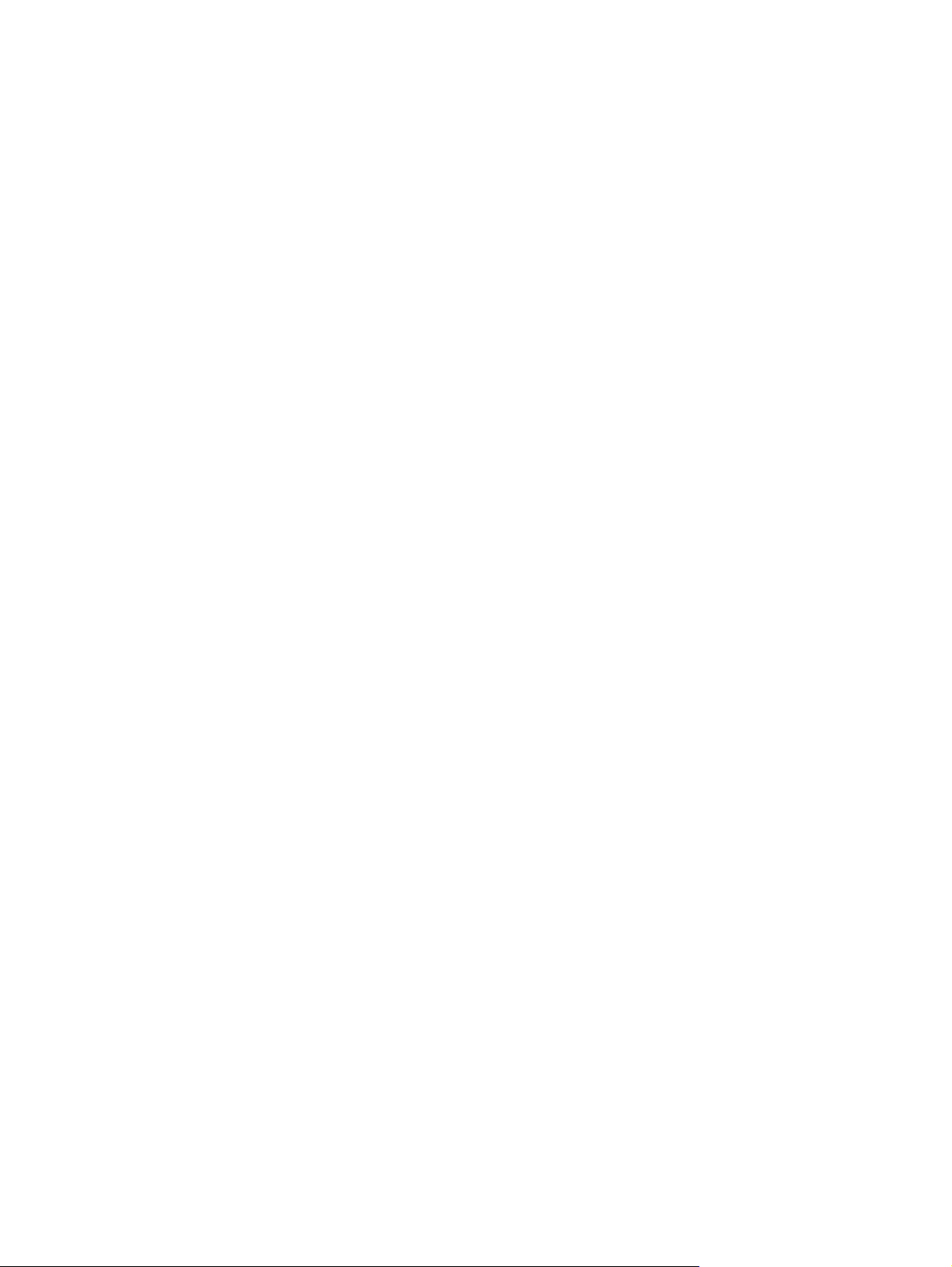
● Γρήγορη ανεύρεση περιφερειακών βάσει παραµέτρων, όπως διεύθυνση IP, ικανότητα
έγχρωµης εκτύπωσης και όνοµα µοντέλου.
● Εύκολη οργάνωση περιφερειακών σε λογικές οµάδες µε χάρτες εικονικού γραφείου για
εύκολη περιήγηση.
Για τις πιο πρόσφατες πληροφορίες σχετικά µε το HP Web Jetadmin, επισκεφθείτε τη
διεύθυνση http://www.hp.com/go/webjetadmin.
UNIX
Το Πρόγραµµα Εγκατάστασης Εκτυπωτή HP Jetdirect για περιβάλλον UNIX είναι ένα απλό
βοηθητικό πρόγραµµα εγκατάστασης εκτυπωτή για δίκτυα HP-UX και Solaris. Μπορείτε να
φορτώσετε αυτό το λογισµικό από την τοποθεσία Web της HP Customer Care Online, στη
διεύθυνση http://www.hp.com/support/net_printing.
Linux
Για πληροφορίες σχετικά µε την υποστήριξη του συστήµατος Linux, επισκεφθείτε τη
διεύθυνση http://www.hp.com/go/linux.
Βοηθητικά προγράµµατα
Οι εκτυπωτές HP Color LaserJet 3550 series και HP Color LaserJet 3700 series διαθέτουν
ορισµένα βοηθητικά προγράµµατα, που καθιστούν εύκολη την παρακολούθηση και τη
διαχείριση του εκτυπωτή µέσω δικτύου.
HP Toolbox
To HP Toolbox είναι µια εφαρµογή, την οποία µπορείτε να χρησιµοποιείτε για τις εξής
εργασίες:
● Έλεγχος της κατάστασης του εκτυπωτή.
● Ορισµός των ρυθµίσεων του εκτυπωτή.
● Προβολή πληροφοριών σχετικά µε την αντιµετώπιση προβληµάτων.
● Προβολή ηλεκτρονικής τεκµηρίωσης.
● Εκτύπωση εσωτερικών σελίδων του εκτυπωτή.
Η προβολή του HP Toolbox είναι δυνατή όταν ο εκτυπωτής συνδέεται απευθείας µε τον
υπολογιστή σας ή µε δίκτυο. Για να µπορείτε να χρησιµοποιήσετε το HP Toolbox, θα πρέπει
να έχει γίνει ολοκληρωµένη εγκατάσταση του λογισµικού.
Ενσωµατωµένος Web server (διαθέσιµος για τον εκτυπωτή HP Color
LaserJet 3700 series)
Αυτός ο εκτυπωτής είναι εφοδιασµένος µε έναν ενσωµατωµένο Web server ο οποίος
επιτρέπει την πρόσβαση σε πληροφορίες που αφορούν τον εκτυπωτή και τις
δραστηριότητες δικτύου. Ο Web server παρέχει ένα περιβάλλον για την εκτέλεση
προγραµµάτων Web µε τον ίδιο τρόπο µε τον οποίο το λειτουργικό σύστηµα Windows
παρέχει ένα περιβάλλον για την εκτέλεση προγραµµάτων στον υπολογιστή σας. Το
αποτέλεσµα των προγραµµάτων Web µπορεί στη συνέχεια να προβληθεί από ένα
πρόγραµµα περιήγησης (Web browser), όπως ο Microsoft Internet Explorer ή ο Netscape
Navigator.
ELWW Λογισµικό εκτυπωτή 15
Page 28
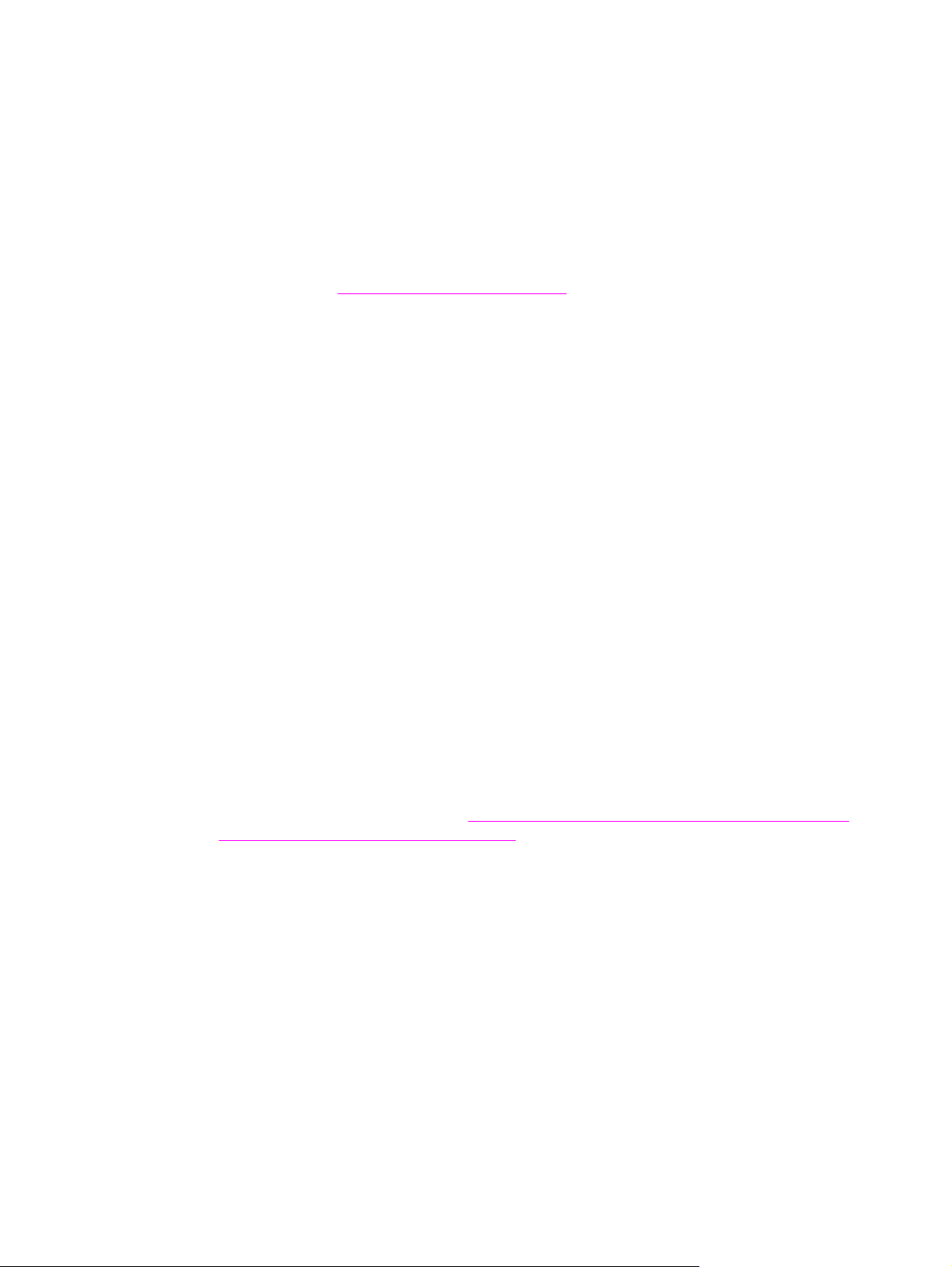
Ο όρος "ενσωµατωµένος" σηµαίνει ότι ο Web server βρίσκεται σε µια συσκευή (όπως ο
εκτυπωτής) ή στο υλικολογισµικό και όχι στο λογισµικό που είναι φορτωµένο σε έναν server
δικτύου.
Το πλεονέκτηµα ενός ενσωµατωµένου Web server είναι ότι παρέχει στον εκτυπωτή ένα
περιβάλλον εργασίας στο οποίο µπορεί να έχει πρόσβαση οποιοσδήποτε διαθέτει έναν
υπολογιστή συνδεδεµένο στο δίκτυο και ένα πρόγραµµα περιήγησης. ∆εν χρειάζεται να
εγκαταστήσετε ειδικό λογισµικό, αλλά πρέπει να έχετε στον υπολογιστή σας ένα
υποστηριζόµενο πρόγραµµα περιήγησης. Για να αποκτήσετε πρόσβαση στον
ενσωµατωµένο Web server, πληκτρολογήστε τη διεύθυνση IP του εκτυπωτή στη γραµµή
διεύθυνσης του προγράµµατος περιήγησης. (Για να βρείτε τη διεύθυνση IP, εκτυπώστε µια
σελίδα ρυθµίσεων. Για περισσότερες πληροφορίες σχετικά µε την εκτύπωση µιας σελίδας
ρυθµίσεων δείτε
∆υνατότητες
Ο ενσωµατωµένος Web server της HP σας επιτρέπει να προβάλλετε την κατάσταση του
εκτυπωτή και της κάρτας δικτύου και να διαχειρίζεστε τις λειτουργίες εκτύπωσης από τον
υπολογιστή σας. Με τον ενσωµατωµένο Web server της HP µπορείτε να κάνετε τις
παρακάτω εργασίες:
● προβολή πληροφοριών κατάστασης εκτυπωτή
● εξακρίβωση της υπολειπόµενης διάρκειας ζωής όλων των αναλωσίµων και παραγγελία
νέων
● προβολή και αλλαγή ρυθµίσεων δίσκων
Σελίδες πληροφοριών εκτυπωτή.)
● προβολή και αλλαγή της διαµόρφωσης του µενού πίνακα ελέγχου εκτυπωτή
● προβολή και εκτύπωση εσωτερικών σελίδων
● εµφάνιση συµβάντων εκτυπωτή και αναλωσίµων
● προσθήκη ή προσαρµογή συνδέσεων σε άλλες τοποθεσίες Web
● επιλογή της γλώσσας στην οποία θέλετε να προβάλλονται οι σελίδες του
ενσωµατωµένου Web server
● προβολή και αλλαγή ρυθµίσεων δικτύου
● προβολή περιεχοµένου υποστήριξης σχετικά µε τον εκτυπωτή και την τρέχουσα
κατάστασή του
Για µια λεπτοµερή επεξήγηση των δυνατοτήτων και της λειτουργικότητας του
ενσωµατωµένου Web server, δείτε
εκτυπωτή HP Color LaserJet 3700 series).
Χρήση του ενσωµατωµένου Web server (µόνο για τον
Άλλα συµπληρωµατικά και βοηθητικά προγράµµατα
∆ιατίθενται αρκετές εφαρµογές λογισµικού για χρήστες Windows και Macintosh OS, όπως
και για διαχειριστές δικτύου. Τα προγράµµατα αυτά αναφέρονται συνοπτικά παρακάτω.
16 Κεφάλαιο 1 Βασικές πληροφορίες για τον εκτυπωτή ELWW
Page 29
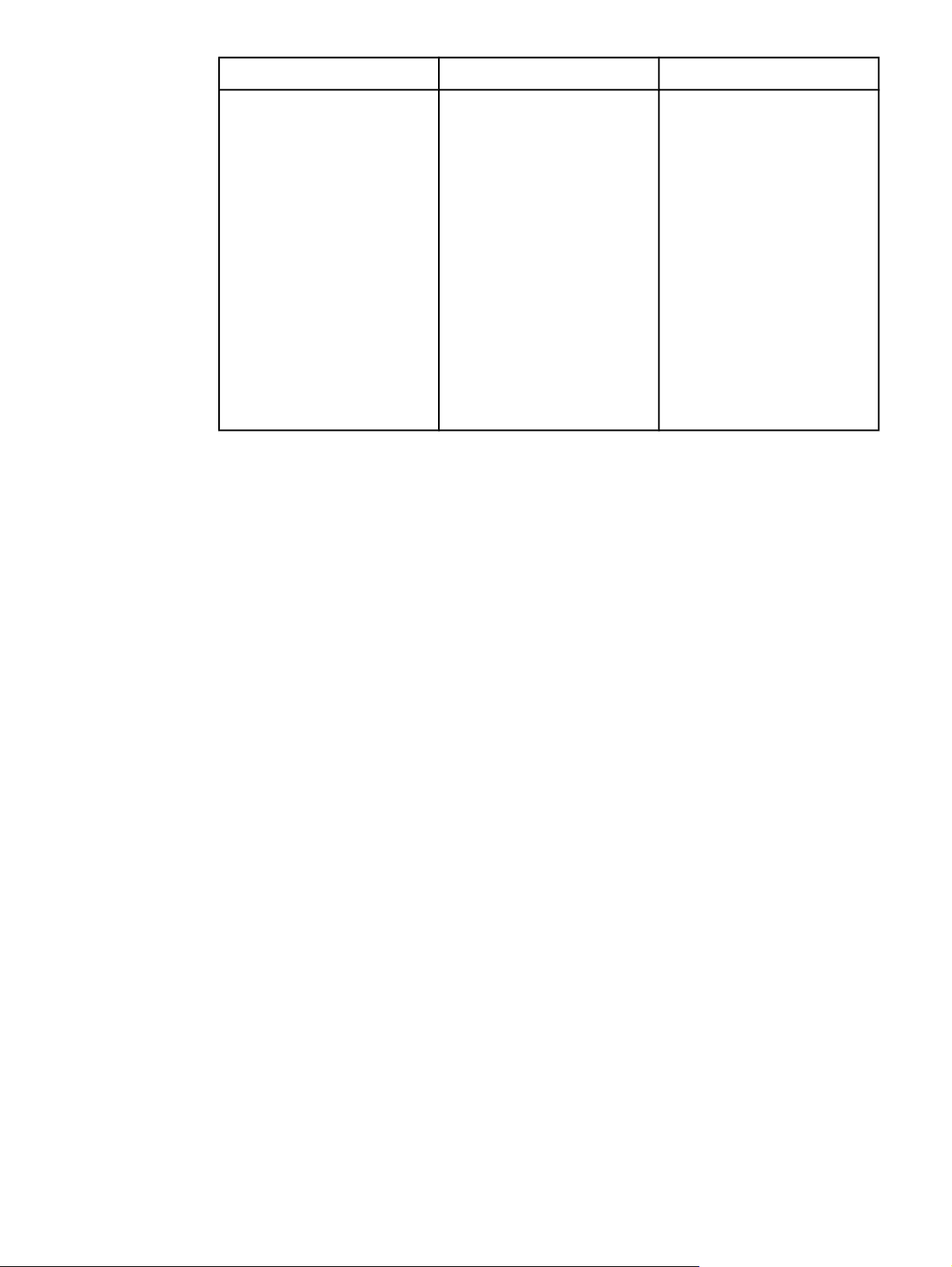
Windows Macintosh OS
∆ιαχειριστής δικτύου
● Πρόγραµµα εγκατάστασης
λογισµικού —
αυτοµατοποιεί την
εγκατάσταση του
συστήµατος εκτύπωσης
● ∆ήλωση προϊόντος online
µέσω του Web
● HP Toolbox — µια
εφαρµογή Web για τον
έλεγχο της κατάστασης και
των ρυθµίσεων του
εκτυπωτή για τους χρήστες
των Windows 98, 2000,
Me και XP
● Αρχεία Περιγραφής
Εκτυπωτή PostScript
(PPD) — για χρήση µε
προγράµµατα οδήγησης
Apple PostScript που
παρέχονται µε το MacOS
● HP Toolbox — µια
εφαρµογή Web για τον
έλεγχο της κατάστασης και
των ρυθµίσεων του
εκτυπωτή για τους χρήστες
των Mac OS X, v10.1 και
v10.2
● HP Web Jetadmin —
εργαλείο διαχείρισης του
συστήµατος που βασίζεται
σε πρόγραµµα
περιήγησης. Για τις πιο
πρόσφατες εκδόσεις του
λογισµικού HP Web
Jetadmin, επισκεφθείτε τη
διεύθυνση
http://www.hp.com/go/
webjetadmin.
● Πρόγραµµα εγκατάστασης
εκτυπωτή HP Jetdirect για
UNIX — διαθέσιµο προς
φόρτωση από τη
διεύθυνση
http://www.hp.com/support/
net_printing
ELWW Λογισµικό εκτυπωτή 17
Page 30
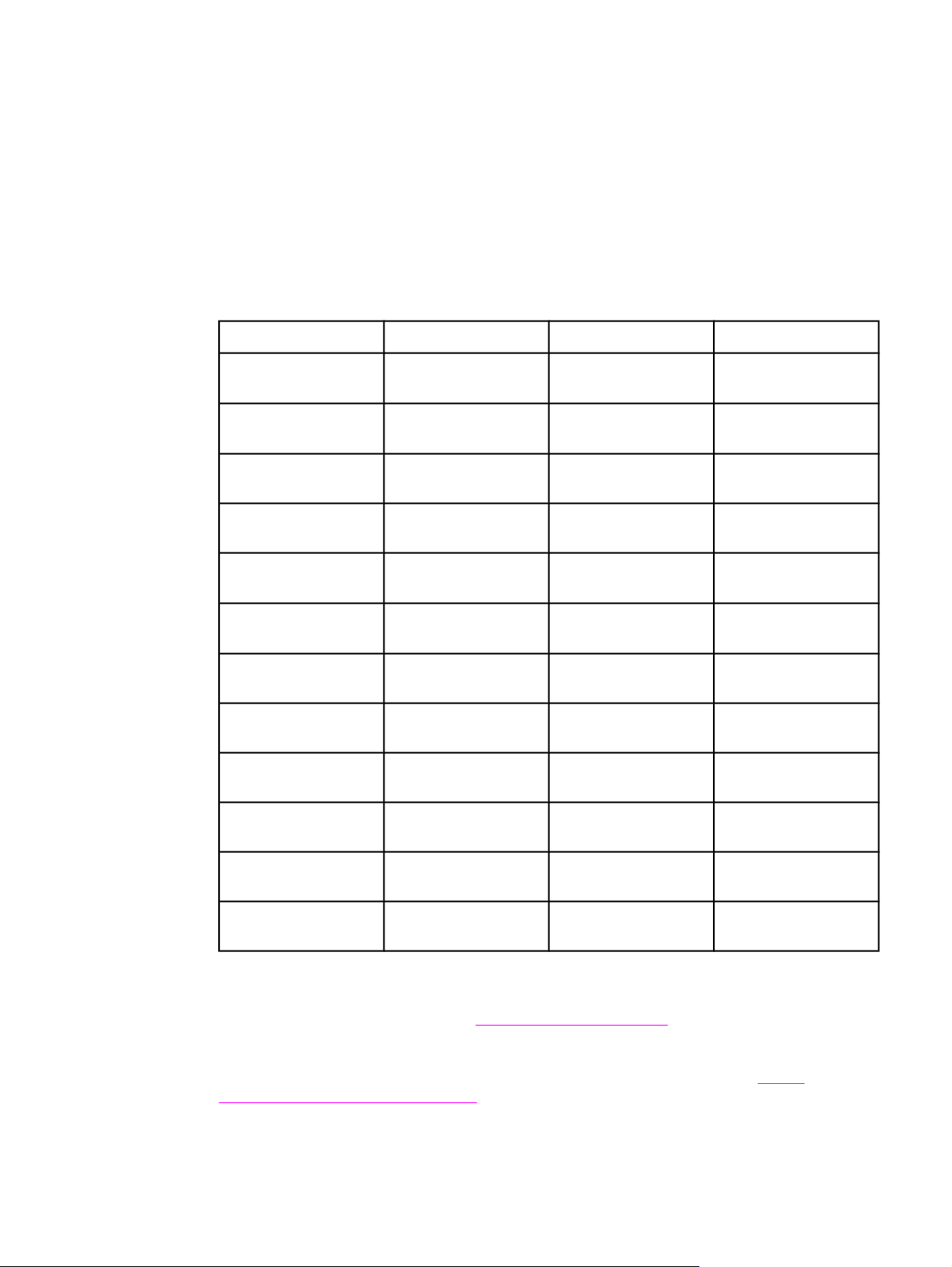
Προδιαγραφές µέσων εκτύπωσης
Για βέλτιστα αποτελέσµατα, χρησιµοποιείτε συµβατικό φωτοτυπικό χαρτί 75 g/m2 έως 90 g/
2
m
. Βεβαιωθείτε ότι το χαρτί είναι καλής ποιότητας και δεν έχει κοψίµατα, χαραγές, κηλίδες,
σωµατίδια, σκόνη, τσαλακώµατα, παραµορφώσεις, ή διπλωµένες άκρες.
Υποστηριζόµενα µεγέθη και βάρη χαρτιού
Μεγέθη χαρτιών του ∆ίσκου 1
1
∆ίσκος 1 ∆ιαστάσεις Βάρος ή πάχος Χωρητικότητα
Ελάχιστο µέγεθος
χαρτιού
Μέγιστο µέγεθος
χαρτιού
Ελάχιστο µέγεθος
γυαλιστερού χαρτιού
Μέγιστο µέγεθος
γυαλιστερού χαρτιού
Ελάχιστο µέγεθος
διαφανειών
2
Μέγιστο µέγεθος
διαφανειών
2
Ελάχιστο µέγεθος
76 επί 127 mm
216 επί 356 mm
76 επί 127 mm
216 επί 356 mm
60 έως 163 g/m
60 έως 163 g/m
75 έως 120 g/m
75 έως 120 g/m
76 επί 127 mm 0,12 έως 0,13 mm
πάχος
216 επί 356 mm 0,12 έως 0,13 mm
πάχος
76 επί 127 mm
60 έως 90 g/m
2
2
2
100 φύλλα
(75 g/m
2
)
100 φύλλα
(75 g/m
2
)
Μέγιστο ύψος στοίβας:
12 mm
2
Μέγιστο ύψος στοίβας:
12 mm
50 φύλλα
50 φύλλα
2
10 φάκελοι
φακέλων
Μέγιστο µέγεθος
216 επί 356 mm
60 έως 90 g/m
2
10 φάκελοι
φακέλων
Ελάχιστο µέγεθος
76 επί 127 mm
75 έως 163 g/m
2
50 φύλλα
ετικετών
Μέγιστο µέγεθος
216 επί 356 mm
75 έως 163 g/m
2
50 φύλλα
ετικετών
Ελάχιστο µέγεθος
76 επί 127 mm
135 έως
166 g/m
2
40 φύλλα
καρτών
Μέγιστο µέγεθος
216 επί 356 mm
135 έως
166 g/m
2
40 φύλλα
καρτών
1
Ο εκτυπωτής υποστηρίζει ποικίλα, τυποποιηµένα ή µη, µεγέθη µέσων εκτύπωσης. Η
χωρητικότητα εξαρτάται από το βάρος και το πάχος του µέσου εκτύπωσης, καθώς και από
τις συνθήκες του περιβάλλοντος. Στιλπνότητα—100 έως 250 (Sheffield). Για περισσότερες
πληροφορίες για παραγγελίες, δείτε
2
Χρησιµοποιείτε µόνο διαφάνειες σχεδιασµένες για τους εκτυπωτές HP Color LaserJet.
Αναλώσιµα και εξαρτήµατα.
Αυτός ο εκτυπωτής µπορεί να ανιχνεύσει τις διαφάνειες που δεν έχουν σχεδιαστεί για χρήση
µε τους εκτυπωτές HP Color LaserJet. Για περισσότερες πληροφορίες, δείτε
Μενού
ποιότητας εκτύπωσης (Print Quality).
18 Κεφάλαιο 1 Βασικές πληροφορίες για τον εκτυπωτή ELWW
Page 31

Σηµείωση
Στον ακόλουθο πίνακα, περιλαµβάνονται τα τυποποιηµένα µεγέθη χαρτιού, που υποστηρίζει
ο εκτυπωτής για το ∆ίσκο 2.
Μεγέθη χαρτιών του ∆ίσκου 2
1
∆ίσκος 2 ∆ιαστάσεις Βάρος ή πάχος Χωρητικότητα
Letter 216 επί 279 mm
Legal 216 επί 356 mm
Executive 184 επί 267 mm
Executive (JIS) 216 επί 330 mm
A4 210 επί 297 mm
A5 148 επί 210 mm
B5 (JIS) 182 επί 257 mm
B5 (ISO) 176 επί 250 mm
1
Η χωρητικότητα εξαρτάται από το βάρος και το πάχος του µέσου εκτύπωσης, καθώς και
60 έως 105 g/m
60 έως 105 g/m
60 έως 105 g/m
60 έως 105 g/m
60 έως 105 g/m
60 έως 105 g/m
60 έως 105 g/m
60 έως 105 g/m
2
2
2
2
2
2
2
2
250 φύλλα
(75 g/m
2
)
250 φύλλα
(75 g/m
2
)
250 φύλλα
2
(75 g/m
)
250 φύλλα
(75 g/m
2
)
250 φύλλα
(75 g/m
2
)
250 φύλλα
2
(75 g/m
)
250 φύλλα
2
(75 g/m
)
250 φύλλα
(75 g/m
2
)
από τις συνθήκες του περιβάλλοντος.
Μεγέθη χαρτιών του ∆ίσκου 3
1
∆ίσκος 3 ∆ιαστάσεις Βάρος ή πάχος Χωρητικότητα
Letter 215 επί 279 mm
A4 210 επί 296 mm
1
Η χωρητικότητα εξαρτάται από το βάρος και το πάχος του µέσου εκτύπωσης, καθώς και
60 έως 105 g/m
60 έως 105 g/m
2
2
500 φύλλα
2
(75 g/m
)
500 φύλλα
(75 g/m
2
)
από τις συνθήκες του περιβάλλοντος.
ELWW Προδιαγραφές µέσων εκτύπωσης 19
Page 32

Αυτόµατη λειτουργία εκτύπωσης διπλής όψης (διατίθεται σε ορισµένα µοντέλα του
εκτυπωτή HP LaserJet 3700 series)
1
Αυτόµατη εκτύπωση διπλής
∆ιαστάσεις Βάρος ή πάχος
όψης
Letter 216 επί 279 mm
Legal 216 επί 356 mm
A4 210 επί 297 mm
1
Ο εκτυπωτής τυπώνει αυτόµατα σε χαρτιά βάρους έως 163 gm2. Ωστόσο, η αυτόµατη
60 έως 105 g/m
60 έως 105 g/m
60 έως 105 g/m
2
2
2
εκτύπωση διπλής όψης σε χαρτί βάρους µεγαλύτερου από τη µέγιστη τιµή που αναγράφεται
στον πίνακα µπορεί να µη δώσει σωστό αποτέλεσµα.
Μη αυτόµατη εκτύπωση διπλής όψης. Όλα τα υποστηριζόµενα µεγέθη και οι τύποι
χαρτιού, που αναφέρονται στον πίνακα, για εκτύπωση από το ∆ίσκο 1 µπορούν να
εκτυπωθούν µε µη αυτόµατη εκτύπωση διπλής όψης. Για περισσότερες πληροφορίες, δείτε
Εκτύπωση διπλής όψης (duplex).
20 Κεφάλαιο 1 Βασικές πληροφορίες για τον εκτυπωτή ELWW
Page 33

Πίνακας ελέγχου
Αυτό το κεφάλαιο περιέχει πληροφορίες σχετικά µε τον πίνακα ελέγχου του εκτυπωτή. Ο
πίνακας ελέγχου του εκτυπωτή είναι αυτός που ελέγχει τις λειτουργίες του εκτυπωτή και
µεταφέρει πληροφορίες σχετικά µε τον εκτυπωτή και τις εργασίες εκτύπωσης. Τα θέµατα
που καλύπτονται είναι τα ακόλουθα:
●
Επισκόπηση πίνακα ελέγχου
●
Μενού πίνακα ελέγχου
●
Ιεραρχία των µενού
●
Μενού πληροφοριών (Information)
●
Μενού χειρισµού χαρτιού (Paper Handling)
●
Μενού ρύθµισης συσκευής (Configure Device)
●
Μενού διαγνωστικού ελέγχου (Diagnostics)
●
Αλλαγή ρυθµίσεων διαµόρφωσης πίνακα ελέγχου εκτυπωτή
●
Χρήση του πίνακα ελέγχου του εκτυπωτή σε κοινόχρηστο περιβάλλον
ELWW 21
Page 34

Επισκόπηση πίνακα ελέγχου
Μέσω του πίνακα ελέγχου ελέγχονται οι λειτουργίες του εκτυπωτή και παρέχονται
πληροφορίες για τον εκτυπωτή και τις εργασίες εκτύπωσης. Στο παράθυρο (οθόνη) του
πίνακα ελέγχου εµφανίζονται ενδείξεις σχετικά µε την κατάσταση του εκτυπωτή και των
αναλωσίµων, διευκολύνοντας τον εντοπισµό και την αποκατάσταση των προβληµάτων.
Κουµπιά και ενδεικτικές λυχνίες πίνακα ελέγχου
1
Κουµπί "Βοήθεια" (
2 Κουµπί βέλους "πίσω" (
3 Ενδεικτική λυχνία "Έτοιµος"
4 Κουµπί "µενού"
5 Ενδεικτική λυχνία "∆εδοµένα"
6 Ενδεικτική λυχνία "Προσοχή"
7 Κουµπί "∆ιακοπή"
8 Κουµπί βέλους "κάτω' (
9 Κουµπί σηµαδιού επιλογής (
10 Κουµπί βέλους "πάνω" (
11 Ένδειξη στάθµης κασέτας γραφίτη
12 Οθόνη ενδείξεων
)
)
)
)
)
Η επικοινωνία µε τον εκτυπωτή πραγµατοποιείται µέσω της οθόνης και των ενδεικτικών
λυχνιών στην κάτω πλευρά του πίνακα ελέγχου. Οι ενδεικτικές λυχνίες "Έτοιµος",
"∆εδοµένα" και "Προσοχή" παρέχουν µε µια µατιά πληροφορίες για την κατάσταση του
εκτυπωτή και σας προειδοποιούν για τυχόν προβλήµατα εκτύπωσης. Στην οθόνη
εµφανίζονται πιο ολοκληρωµένες πληροφορίες κατάστασης καθώς και µενού, πληροφορίες
βοήθειας και µηνύµατα σφάλµατος.
Κουµπιά πίνακα ελέγχου
Χρησιµοποιήστε τα κουµπιά στον πίνακα ελέγχου για να εκτελέσετε τις λειτουργίες του
εκτυπωτή, να κάνετε περιήγηση και να χρησιµοποιήσετε τα µενού και να ανταποκριθείτε στα
µηνύµατα που εµφανίζονται στην οθόνη.
22 Κεφάλαιο 2 Πίνακας ελέγχου ELWW
Page 35

Όνοµα κουµπιού Λειτουργία
Select (Επιλογή) Πραγµατοποιεί επιλογές, συνεχίζει τη διαδικασία
εκτύπωσης µετά από επαναλαµβανόµενα
σφάλµατα και χρησιµοποιείται για την
παράκαµψη των κασετών γραφίτη άλλου
κατασκευαστή.
Πάνω βέλος
Κάτω βέλος
Βέλος "πίσω" Χρησιµοποιείται για περιήγηση προς τα πίσω σε
µενού Ανοίγει και κλείνει τα µενού.
∆ιακοπή ∆ιακόπτει την εργασία που είναι σε εξέλιξη,
Βοήθεια
Χρησιµοποιούνται για την περιήγηση σε µενού
και κείµενο και την αυξοµείωση αριθµητικών
τιµών στην οθόνη.
ένθετα µενού.
παρέχει τη δυνατότητα επιλογής για συνέχεια ή
ακύρωση της τρέχουσας εργασίας εκτύπωσης,
βγάζει το χαρτί από τον εκτυπωτή και διαγράφει
τυχόν επαναλαµβανόµενα σφάλµατα που
σχετίζονται µε την εργασία που διακόπηκε.
Παρέχει λεπτοµερείς πληροφορίες για µηνύµατα
του εκτυπωτή ή µενού.
Ενδεικτικές λυχνίες πίνακα ελέγχου
Ενδεικτική λυχνία Αναµµένη Σβηστή Αναβοσβήνει
Έτοιµος
(πράσινη)
Ο εκτυπωτής είναι
online (µπορεί να
δεχτεί και να
επεξεργαστεί
δεδοµένα).
Ο εκτυπωτής είναι
offline (σε κατάσταση
παύσης) ή εκτός
λειτουργίας.
Ο εκτυπωτής επιχειρεί
να σταµατήσει την
εκτύπωση και να βγει
offline. Αυτό οφείλεται,
συνήθως, σε αίτηση
του χρήστη για
διακοπή της
τρέχουσας εργασίας.
∆εδοµένα
(πράσινη)
Προσοχή
(κίτρινη)
Υπάρχουν
επεξεργασµένα
δεδοµένα στον
εκτυπωτή, αλλά
απαιτούνται
περισσότερα δεδοµένα
για να ολοκληρωθεί η
εργασία ή έχει
διακοπεί η εργασία ή
αναµένεται η διαγραφή
σφαλµάτων.
Έχει προκύψει
σοβαρό σφάλµα. Ο
εκτυπωτής χρειάζεται
την προσοχή σας.
Ο εκτυπωτής δεν
επεξεργάζεται ούτε
λαµβάνει δεδοµένα.
∆εν υφίστανται
καταστάσεις που
απαιτούν την προσοχή
σας.
Ο εκτυπωτής
επεξεργάζεται και
λαµβάνει δεδοµένα.
Έχει προκύψει
σφάλµα. Ο εκτυπωτής
χρειάζεται την
προσοχή σας.
ELWW Επισκόπηση πίνακα ελέγχου 23
Page 36

Οθόνη
Η οθόνη του εκτυπωτή σάς παρέχει ολοκληρωµένες και έγκαιρες πληροφορίες για τον
εκτυπωτή και τις εργασίες εκτύπωσης. Με τα γραφικά απεικονίζονται οι στάθµες των
αναλωσίµων. Τα µενού επιτρέπουν την πρόσβαση στις λειτουργίες του εκτυπωτή και σε
λεπτοµερείς πληροφορίες.
Το πάνω τµήµα της οθόνης έχει δύο περιοχές: µήνυµα/προτροπή και δείκτης αναλωσίµων.
Οθόνη εκτυπωτή
1 Περιοχή µηνύµατος/προτροπής
2 ∆είκτης αναλωσίµων
3 Χρώµατα κασετών γραφίτη από αριστερά προς τα δεξιά: µαύρο, κυανό, µατζέντα και κίτρινο
Οι περιοχές µηνύµατος και προτροπής της οθόνης σάς ενηµερώνουν για την κατάσταση του
εκτυπωτή και για τον τρόπο µε τον οποίο πρέπει να αντιδράσετε.
Ο δείκτης αναλωσίµων δείχνει τη στάθµη του γραφίτη στις κασέτες (µαύρο, κυανό, µατζέντα
και κίτρινο). Αν δεν έχει εγκατασταθεί γνήσια κασέτα γραφίτη της HP, ίσως να εµφανιστεί ένα
αντί για τη στάθµη της κασέτας γραφίτη. Ο δείκτης αναλωσίµων εµφανίζεται όταν ο
εκτυπωτής βρίσκεται στην κατάσταση Ready και κάθε φορά που εµφανίζεται κάποια
προειδοποίηση ή µήνυµα σφάλµατος σχετικά µε κάποια κασέτα.
Πρόσβαση στον πίνακα ελέγχου µέσω του υπολογιστή
Πρόσβαση στον πίνακα ελέγχου του εκτυπωτή µπορείτε να έχετε επίσης από τον
υπολογιστή, χρησιµοποιώντας το HP Toolbox ή τη σελίδα ρυθµίσεων του ενσωµατωµένου
Web server.
Ο υπολογιστής δείχνει παρόµοιες πληροφορίες µε αυτές που δείχνει και ο πίνακας ελέγχου.
Από τον υπολογιστή µπορείτε επίσης να εκτελέσετε λειτουργίες του πίνακα ελέγχου, όπως
είναι ο έλεγχος της κατάστασης των αναλωσίµων, η προβολή µηνυµάτων ή η αλλαγή
ρύθµισης των δίσκων. Για περισσότερες πληροφορίες, δείτε
Χρήση του ενσωµατωµένου Web server (µόνο για τον εκτυπωτή HP Color LaserJet 3700
series).
Χρήση του HP Toolbox ή
24 Κεφάλαιο 2 Πίνακας ελέγχου ELWW
Page 37

Μενού πίνακα ελέγχου
Οι συνηθέστερες εργασίες εκτύπωσης µπορούν να πραγµατοποιηθούν από τον υπολογιστή
µέσω του προγράµµατος οδήγησης ή µέσω της εφαρµογής λογισµικού του εκτυπωτή. Αυτός
είναι ο ευκολότερος τρόπος χειρισµού του εκτυπωτή. Οι ρυθµίσεις που γίνονται µέσω του
υπολογιστή υπερισχύουν των ρυθµίσεων που γίνονται µέσω του πίνακα ελέγχου του
εκτυπωτή. Ανατρέξτε στα αρχεία Βοήθειας που σχετίζονται µε το λογισµικό ή, αν θέλετε
περισσότερες πληροφορίες όσον αφορά την πρόσβαση στο πρόγραµµα οδήγησης
εκτυπωτή, δείτε
Μπορείτε επίσης να χειριστείτε τον εκτυπωτή αλλάζοντας τις ρυθµίσεις στον πίνακα ελέγχου
του εκτυπωτή. Χρησιµοποιήστε τον πίνακα ελέγχου του εκτυπωτή για να αποκτήσετε
πρόσβαση στα χαρακτηριστικά που δεν υποστηρίζονται από το πρόγραµµα οδήγησης ή την
εφαρµογή λογισµικού για τον εκτυπωτή. Χρησιµοποιήστε τον πίνακα ελέγχου για να
ρυθµίσετε τους δίσκους ανάλογα µε τον τύπο και το µέγεθος του χαρτιού.
Βασικά σηµεία Οδηγού Εκκίνησης
Χρησιµοποιήστε τις ακόλουθες πληροφορίες για να δείτε όλα τα µενού του πίνακα ελέγχου.
Όνοµα κουµπιού Λειτουργία
Λογισµικό εκτυπωτή.
Select (Επιλογή) Πραγµατοποιεί επιλογές και ξαναρχίζει τη
διαδικασία εκτύπωσης µετά από
επαναλαµβανόµενα σφάλµατα.
Πάνω βέλος
Κάτω βέλος
Βέλος "πίσω" Χρησιµοποιείται για περιήγηση προς τα πίσω σε
µενού Ανοίγει και κλείνει τα µενού.
Ready Αν δεν πατηθεί κανένα πλήκτρο για
Σύµβολο λουκέτου
Χρησιµοποιούνται για την περιήγηση σε µενού
και κείµενο και την αυξοµείωση αριθµητικών
τιµών στην οθόνη. Κρατήστε πατηµένο το πάνω
ή το κάτω βέλος για να κινηθείτε γρηγορότερα.
ένθετα µενού.
60 δευτερόλεπτα, ο εκτυπωτής θα επιστρέψει
στην κατάσταση Ready.
Ο διαχειριστής του δικτύου έχει κλειδώσει το µ ενού.
ELWW Μενού πίνακα ελέγχου 25
Page 38

Ιεραρχία των µενού
Στους πίνακες που ακολουθούν αναφέρεται η ιεραρχία κάθε µενού.
Για να µπείτε στα µενού
1. Πατήστε µία φορά το κουµπί
2. Πατήστε το
3. Πατήστε το
4. Πατήστε το
5. Πατήστε το κουµπί
6.
Πατήστε
MENUS Information
ή το για να δείτε όλες τις επιλογές.
για να επιλέξετε την επιλογή που επιθυµείτε.
για να επιστρέψετε στο προηγούµενο επίπεδο.
ΜΕΝΟΥ
για να δείτε πρόσθετες πληροφορίες σχετικά µε ένα µενού.
ΜΕΝΟΥ
για να µπείτε στα MENUS.
για να βγείτε από τα MENUS.
Paper Handling
Configure Device
DIAGNOSTICS
Service
Μενού πληροφοριών (Information)
Για περισσότερες πληροφορίες, δείτε Μενού πληροφοριών (Information).
Information PRINT MENU MAP
PRINT CONFIGURATION
PRINT SUPPLIES STATUS PAGE
Supplies Status
PRINT USAGE PAGE (διαθέσιµο για τον
εκτυπωτή HP Color LaserJet 3700 series)
PRINT DEMO
PRINT FILE DIRECTORY (διαθέσιµο για τον
εκτυπωτή HP Color LaserJet 3700 series)
PRINT PCL FONT LIST (διαθέσιµο για τον
εκτυπωτή HP Color LaserJet 3700 series)
PRINT PS FONT LIST (διαθέσιµο για τον
εκτυπωτή HP Color LaserJet 3700 series)
Μενού χειρισµού χαρτιού (Paper Handling)
Για περισσότερες πληροφορίες, δείτε Μενού χειρισµού χαρτιού (Paper Handling).
26 Κεφάλαιο 2 Πίνακας ελέγχου ELWW
Page 39

Paper Handling TRAY 1 SIZE
TRAY 1 TYPE
TRAY 2 SIZE
TRAY 2 TYPE
TRAY 3 SIZE
TRAY 3 TYPE
Μενού ρύθµισης συσκευής (Configure Device)
Για περισσότερες πληροφορίες, δείτε Μενού ρύθµισης συσκευής (Configure Device) και
Αλλαγή ρυθµίσεων διαµόρφωσης πίνακα ελέγχου εκτυπωτή.
Configure Device PRINTING COPIES
DEFAULT PAPER SIZE
DEFAULT CUSTOM PAPER
SIZE
DUPLEX (διαθέσιµο για τα
µοντέλα εκτυπωτών HP Color
LaserJet 3700dn και 3700dtn)
DUPLEX BINDING (διαθέσιµο
για τα µοντέλα εκτυπωτών
HP Color LaserJet 3700dn και
3700dtn)
OVERRIDE A4/LETTER
MANUAL FEED
COURIER FONT (διαθέσιµο
για τον εκτυπωτή HP Color
LaserJet 3700 series)
WIDE A4 (διαθέσιµο για τον
εκτυπωτή HP Color LaserJet
3700 series)
PRINT PS ERRORS
(διαθέσιµο για τον εκτυπωτή
HP Color LaserJet 3700 series)
PCL
PRINT QUALITY ADJUST COLOR
SET REGISTRATION
FUSER MODES
AUTO SENSE MODE
INK TRANSPARENCY
OPTIMIZE
CALIBRATE NOW
CREATE CLEANING PAGE
PROCESS CLEANING PAGE
ELWW Ιεραρχία των µενού 27
Page 40

SYSTEM SETUP SHOW ADDRESS (διαθέσιµο
για τον εκτυπωτή HP Color
LaserJet 3700 series)
COLOR/BLACK MIX
TRAY BEHAVIOR
Powersave Time
DISPLAY BRIGHTNESS
PERSONALITY (διαθέσιµο για
τον εκτυπωτή HP Color
LaserJet 3700 series)
CLEARABLE WARNINGS
(διαθέσιµο για τον εκτυπωτή
HP Color LaserJet 3700 series)
AUTO CONTINUE
SUPPLIES LOW
JAM RECOVERY
RAM DISK (διαθέσιµο για τον
εκτυπωτή HP Color LaserJet
3700 series)
Language
I/O I/O TIMEOUT
PAGE BUFFERING
PARALLEL INPUT (διαθέσιµο
για τον εκτυπωτή HP Color
LaserJet 3700 series)
EIO 1 (διαθέσιµο για τον
εκτυπωτή HP Color LaserJet
3700 series)
RESETS RESTORE FACTORY
SETTINGS
POWERSAVE
RESET SUPPLIES
Μενού διαγνωστικού ελέγχου (Diagnostics)
Για περισσότερες πληροφορίες, δείτε Μενού διαγνωστικού ελέγχου (Diagnostics).
28 Κεφάλαιο 2 Πίνακας ελέγχου ELWW
Page 41

DIAGNOSTICS PRINT EVENT LOG
SHOW EVENT LOG
PQ TROUBLESHOOTING
DISABLE CARTRIDGE CHECK
PAPER PATH SENSORS
paper path test
MANUAL SENSOR TEST
COMPONENT TEST
PRINT/STOP TEST
ELWW Ιεραρχία των µενού 29
Page 42

Μενού πληροφοριών (Information)
Χρησιµοποιήστε το µενού αυτό για πρόσβαση και εκτύπωση συγκεκριµένων πληροφοριών
του εκτυπωτή.
Στοιχείο µενού Περιγραφή
PRINT MENU MAP Εκτυπώνει το χάρτη των µενού του πίνακα
PRINT CONFIGURATION Εκτυπώνει τη σελίδα ρυθµίσεων του εκτυπωτή.
PRINT SUPPLIES STATUS PAGE Εκτυπώνει τον κατά προσέγγιση υπολειπόµενο
Supplies Status Εµφανίζει την κατάσταση των αναλωσίµων σε
ελέγχου, όπου φαίνεται η διαµόρφωση και οι
τρέχουσες ρυθµίσεις των στοιχείων µενού του
πίνακα ελέγχου. ∆είτε
εκτυπωτή.
χρόνο ζωής των αναλωσίµων, στατιστικές για το
συνολικό αριθµό εκτυπωµένων σελίδων και
εργασιών που έχουν ολοκληρωθεί, την
ηµεροµηνία κατασκευής των κασετών γραφίτη,
τον αριθµό σειράς, αριθµούς σελίδων και
πληροφορίες σχετικά µε τη συντήρηση.
κυλιόµενη λίστα.
Σελίδες πληροφοριών
PRINT USAGE PAGE Εκτυπώνει τον αριθµό όλων των µεγεθών
χαρτιού που έχουν περάσει από τον εκτυπωτή,
αναφέροντας αν πρόκειται για εκτύπωση µονής
(simplex) ή διπλής (duplex) όψης, µονόχρωµη
(ασπρόµαυρη) ή έγχρωµη και αναφέρει τον
αριθµό σελίδων.
∆ιαθέσιµο για τον εκτυπωτή HP Color LaserJet
3700 series.
PRINT DEMO Εκτυπώνει µία σελίδα επίδειξης.
PRINT FILE DIRECTORY Εκτυπώνει το όνοµα και τον κατάλογο των
αρχείων που έχουν αποθηκευτεί στον εκτυπωτή.
∆ιαθέσιµο για τον εκτυπωτή HP Color LaserJet
3700 series.
PRINT PCL FONT LIST Εκτυπώνει τις διαθέσιµες γραµµατοσειρές PCL.
∆ιαθέσιµο για τον εκτυπωτή HP Color LaserJet
3700 series.
PRINT PS FONT LIST Εκτυπώνει τις διαθέσιµες γραµµατοσειρές PS
(εξοµοιωµένη PostScript).
∆ιαθέσιµο για τον εκτυπωτή HP Color LaserJet
3700 series.
30 Κεφάλαιο 2 Πίνακας ελέγχου ELWW
Page 43

Μενού χειρισµού χαρτιού (Paper Handling)
Το µενού χειρισµού χαρτιού σάς επιτρέπει να ρυθµίσετε τους δίσκους ανάλογα µε το
µέγεθος και τον τύπο του χαρτιού. Είναι σηµαντικό να γίνει σωστή ρύθµιση των δίσκων
χαρτιού µε τη βοήθεια αυτού του µενού πριν εκτυπώσετε για πρώτη φορά.
Σηµείωση
Αν έχετε χρησιµοποιήσει παλαιότερα µοντέλα εκτυπωτών HP LaserJet, πιθανώς να είστε
εξοικειωµένοι µε τη ρύθµιση του ∆ίσκου 1 σε πρώτη κατάσταση λειτουργίας ή σε κατάσταση
λειτουργίας κασέτας. Για να µιµηθείτε τις ρυθµίσεις πρώτης κατάστασης λειτουργίας,
ρυθµίστε το ∆ίσκο 1 για Size (Μέγεθος) =ANY SIZE και Type (Τύπος) = ANY TYPE. Για να
µιµηθείτε τις ρυθµίσεις της λειτουργίας κασέτας, θέσετε είτε το µέγεθος είτε τον τύπο χαρτιού
για το ∆ίσκο 1 σε οποιαδήποτε άλλη ρύθµιση εκτός από ANY SIZE ή ANY TYPE.
Στοιχείο µενού
TRAY 1 SIZE Εµφανίζεται µία λίστα των
TRAY 1 TYPE Εµφανίζεται µία λίστα των
Τιµή Περιγραφή
Σας επιτρέπει να ορίσετε το
διαθέσιµων µεγεθών.
διαθέσιµων τύπων.
µέγεθος χαρτιού για το ∆ίσκο 1.
Η προεπιλογή είναι ANY SIZE.
Για πλήρη λίστα των
διαθέσιµων µεγεθών, δείτε
Υποστηριζόµενα µεγέθη και
βάρη χαρτιού.
Σας επιτρέπει να ορίσετε τον
τύπο χαρτιού για το ∆ίσκο 1. Η
προεπιλογή είναι ANY TYPE.
Για πλήρη λίστα των
διαθέσιµων τύπων, δείτε
Υποστηριζόµενα µεγέθη και
βάρη χαρτιού.
TRAY 2 SIZE
TRAY 3 SIZE
TRAY 2 TYPE
TRAY 3 TYPE
Εµφανίζεται µία λίστα των
διαθέσιµων µεγεθών.
Εµφανίζεται µία λίστα των
διαθέσιµων τύπων.
Σας επιτρέπει να ρυθµίσετε το
µέγεθος του χαρτιού για το
∆ίσκο 2 ή το ∆ίσκο 3. Το
προεπιλεγµένο µέγεθος είναι
Letter ή A4, ανάλογα µε τη χώρα/
περιοχή. Για πλήρη λίστα των
διαθέσιµων µεγεθών, δείτε
Υποστηριζόµενα µεγέθη και
βάρη χαρτιού.
Σας επιτρέπει να ορίσετε τον
τύπο του χαρτιού για το
∆ίσκο 2 ή το ∆ίσκο 3. Η
προεπιλεγµένη ρύθµιση είναι
PLAIN. Για πλήρη λίστα των
διαθέσιµων τύπων, δείτε
Υποστηριζόµενα µεγέθη και
βάρη χαρτιού.
ELWW Μενού χειρισµού χαρτιού (Paper Handling) 31
Page 44

Μενού ρύθµισης συσκευής (Configure Device)
Το µενού ρύθµισης της συσκευής σάς επιτρέπει να αλλάζετε ή να επαναφέρετε τις
προεπιλεγµένες ρυθµίσεις εκτύπωσης, να ρυθµίζετε την ποιότητα εκτύπωσης, να αλλάζετε
τη ρύθµιση του συστήµατος και τις επιλογές εισόδου/εξόδου.
Μενού εκτύπωσης (Printing)
Οι ρυθµίσεις αυτές επηρεάζουν µόνο τις εργασίες που δεν έχουν καθορισµένες ιδιότητες.
Στις περισσότερες εργασίες εκτύπωσης είναι καθορισµένες όλες οι ιδιότητες και
παρακάµπτουν τις τιµές που καθορίζονται σε αυτό το µενού. Το µενού αυτό µπορεί επίσης
να χρησιµοποιηθεί για τον καθορισµό προεπιλεγµένης ρύθµισης µεγέθους και τύπου χαρτιού.
Στοιχείο µενού Τιµές Περιγραφή
COPIES 1–32,000 Σας επιτρέπει να καθορίζετε τον
προεπιλεγµένο αριθµό αντιτύπων. Ο
προεπιλεγµένος αριθµός αντιγράφων
είναι 1.
DEFAULT PAPER SIZE Εµφανίζεται µία λίστα των διαθέσιµων
µεγεθών.
DEFAULT CUSTOM PAPER SIZE UNIT OF MEASURE
X DIMENSION Y DIMENSION
DUPLEX OFF
ON
DUPLEX BINDING LONG EDGE
SHORT EDGE
OVERRIDE A4/LETTER NO
YES
Σας επιτρέπει να καθορίζετε το
προεπιλεγµένο µέγεθος χαρτιού.
Σας επιτρέπει να καθορίζετε το
προεπιλεγµένο µέγεθος για κάθε µη
τυποποιηµένη εργασία χωρίς
καθορισµένες διαστάσεις. ∆ιαθέσιµο
για το ∆ίσκο 1.
Σας επιτρέπει να ενεργοποιείτε ή να
απενεργοποιείτε τη λειτουργία
εκτύπωσης διπλής όψης (αυτόµατη
λειτουργία εκτύπωσης διπλής όψης). Η
προεπιλεγµένη ρύθµιση είναι OFF.
Μπορείτε να παρακάµψετε αυτήν τη
ρύθµιση µέσω του προγράµµατος
οδήγησης του εκτυπωτή.
∆ιαθέσιµο για τα µοντέλα εκτυπωτών
HP Color LaserJet 3700dn και 3700dtn.
Σας επιτρέπει να επιλέξετε εάν η
αναστροφή για την εργασία εκτύπωσης
διπλής όψης θα γίνει στη φαρδιά ή στη
στενή πλευρά της σελίδας.
Σας επιτρέπει να ρυθµίσετε τον
εκτυπωτή για την εκτύπωση µιας
εργασίας A4 σε χαρτί µεγέθους letter,
εάν δεν υπάρχει χαρτί A4 στο δίσκο ή
για την εκτύπωση µιας εργασίας
µεγέθους letter σε χαρτί µεγέθους A4,
εάν δεν υπάρχει χαρτί µεγέθους letter
στο δίσκο. Η προεπιλεγµένη ρύθµιση
είναι NO.
32 Κεφάλαιο 2 Πίνακας ελέγχου ELWW
Page 45

Στοιχείο µενού Τιµές Περιγραφή
MANUAL FEED ON
OFF
COURIER FONT REGULAR
DARK
WIDE A4 NO
YES
PRINT PS ERRORS OFF
ON
Η προεπιλεγµένη ρύθµιση είναι OFF.
Με τη ρύθµιση ON, το MANUAL FEED
ισχύει ως προεπιλογή για τις εργασίες
για τις οποίες δεν έχει γίνει επιλογή
δίσκου. Μπορείτε να παρακάµψετε
αυτήν τη ρύθµιση µέσω του
προγράµµατος οδήγησης του εκτυπωτή.
Σας επιτρέπει να επιλέγετε τον τύπο
της γραµµατοσειράς Courier που
θέλετε. Η προεπιλεγµένη ρύθµιση είναι
REGULAR.
∆ιαθέσιµο για τον εκτυπωτή HP Color
LaserJet 3700 series.
Σας επιτρέπει να αλλάζετε την
εκτυπώσιµη περιοχή του χαρτιού A4
ώστε να µπορούν να εκτυπωθούν
ογδόντα χαρακτήρες των 10 βηµάτων
σε κάθε γραµµή. Η προεπιλεγµένη
ρύθµιση είναι NO.
∆ιαθέσιµο για τον εκτυπωτή HP Color
LaserJet 3700 series.
Σας επιτρέπει να επιλέγετε αν θέλετε
να εκτυπώνονται σελίδες σφαλµάτων
PS (εξοµοιωµένη PostScript). Η
προεπιλεγµένη ρύθµιση είναι OFF.
∆ιαθέσιµο για τον εκτυπωτή HP Color
LaserJet 3700 series.
ELWW Μενού ρύθµισης συσκευής (Configure Device) 33
Page 46

Στοιχείο µενού Τιµές Περιγραφή
PCL FORM LENGTH
ORIENTATION
FONT SOURCE
FONT NUMBER
FONT PITCH
FONT POINT SIZE
Symbol set
APPEND CR TO LF
SUPPRESS BLANK PAGES
Σας επιτρέπει να διαµορφώνετε τις
ρυθµίσεις της γλώσσας ελέγχου του
εκτυπωτή.
Το στοιχείο FORM LENGTH ρυθµίζει
τον αριθµό των γραµµών ανά σελίδα.
Η προεπιλεγµένη ρύθµιση είναι 0.
Το στοιχείο ORIENTATION ορίζει τη
διάταξη της σελίδας µε βάση τη φαρδιά
και τη στενή πλευρά. Η προεπιλεγµένη
ρύθµιση είναι PORTRAIT (διαθέσιµη
για τον εκτυπωτή HP Color LaserJet
3700 series).
Το στοιχείο FONT SOURCE επιλέγει
την πηγή της γραµµατοσειράς που
χρησιµοποιείται στον πίνακα ελέγχου
του εκτυπωτή. Η προεπιλεγµένη
ρύθµιση είναι INTERNAL. FONT
NUMBER είναι ο αριθµός της
γραµµατοσειράς που έχετε επιλέξει.
Εάν αυτή η γραµµατοσειρά είναι
γραµµατοσειρά περιγράµµατος,
χρησιµοποιήστε το στοιχείο FONT
PITCH για να ρυθµίσετε την πυκνότητα
της γραµµατοσειράς σταθερού
διαστήµατος. Η προεπιλεγµένη
ρύθµιση είναι 10,00 (διαθέσιµη για τον
εκτυπωτή HP Color LaserJet 3700
series).
Το στοιχείο FONT POINT SIZE
ρυθµίζει το µέγεθος της
γραµµατοσειράς σταθερού πλάτους
που θα επιλέξετε. Η προεπιλεγµένη
γραµµατοσειρά έχει µέγεθος 12
στιγµών.
Το στοιχείο Symbol set ορίζει το
συµβολοσύνολο που χρησιµοποιείται
από τον πίνακα ελέγχου του εκτυπωτή.
Η προεπιλεγµένη ρύθµιση είναι PC-8.
Το στοιχείο APPEND CR TO LF ορίζει
εάν εφαρµόζεται αλλαγή παραγράφου
σε κάθε αλλαγή γραµµής µιας εργασίας
συµβατής µε προηγούµενες εκδόσεις
της γλώσσας PCL. Η προεπιλεγµένη
ρύθµιση είναι NO.
Το στοιχείο SUPPRESS BLANK
PAGES ορίζει εάν οι εργασίες που
χρησιµοποιούν PCL που
περιλαµβάνουν αλλαγές κενών
σελίδων θα καταργούν αυτόµατα τις
κενές σελίδες. Το στοιχείο YES
δηλώνει ότι οι αλλαγές σελίδων θα
αγνοούνται, εάν η σελίδα είναι κενή
(διαθέσιµο στον εκτυπωτή HP Color
LaserJet 3700 series.
34 Κεφάλαιο 2 Πίνακας ελέγχου ELWW
Page 47

Μενού ποιότητας εκτύπωσης (Print Quality)
Το µενού αυτό σας επιτρέπει να ρυθµίζετε όλες τις παραµέτρους ποιότητας εκτύπωσης,
συµπεριλαµβανοµένων των ρυθµίσεων µικρορρύθµισης, σύµπτωσης εκτύπωσης και
ενδιάµεσων χρωµατικών τόνων.
Στοιχείο µενού Τιµές Περιγραφή
ADJUST COLOR CYAN DENSITY
MAGENTA DENSITY
YELLOW DENSITY
BLACK DENSITY
RESTORE COLOR VALUES
SET REGISTRATION PRINT TEST PAGE
Source
ADJUST TRAY 1
ADJUST TRAY 2
ADJUST TRAY 3
AUTO SENSE MODE EXPANDED SENSING
TRANSPARENCY ONLY
Σας επιτρέπει να τροποποιείτε
τις ρυθµίσεις των ενδιάµεσων
χρωµατικών τόνων για κάθε
χρώµα. Η προεπιλεγµένη
ρύθµιση για κάθε χρώµα είναι 0.
Επιτρέπει την ευθυγράµµιση
εικόνας σε εκτύπωση µονής και
διπλής όψης. Η προεπιλεγµένη
ρύθµιση για την Source είναι
TRAY 2. Η προεπιλεγµένη
ρύθµιση για τα δευτερεύοντα
στοιχεία ADJUST TRAY 1,
ADJUST TRAY 2 και ADJUST
TRAY 3 είναι 0.
Εάν κάποιος δίσκος έχει
ρυθµιστεί σε PLAIN ή ANY
SIZE και η εκτύπωση δεν
προσδιορίζει τον τύπο µέσου
εκτύπωσης, ο εκτυπωτής θα
προσαρµόσει την ποιότητα της
εκτύπωσης ανάλογα µε τον
τύπο του µέσου εκτύπωσης
που θα ανιχνεύσει. Η
προεπιλογή είναι EXPANDED
SENSING, µε την οποία γίνεται
ανίχνευση διαφανειών,
γυαλιστερού χαρτιού και
σκληρού χαρτιού.
INK TRANSPARENCY REJECT-GUARD FUSER
ACCEPT-NOT ADVISED
Το στοιχείο REJECT-GUARD
FUSER διακόπτει την εργασία
εκτύπωσης, εάν εντοπιστεί µη
συµβατή διαφάνεια. Αυτή η
επιλογή προστατεύει τον
κύλινδρο εισαγωγής του
εκτυπωτή από καταστροφή.
Το στοιχείο ACCEPT-NOT
ADVISED επιτρέπει την
κανονική εκτύπωση της
εργασίας, παρά τη χρήση µη
συµβατής διαφάνειας.
Η προεπιλεγµένη τιµή είναι
REJECT-GUARD FUSER.
ELWW Μενού ρύθµισης συσκευής (Configure Device) 35
Page 48

Στοιχείο µενού Τιµές Περιγραφή
FUSER MODES Εµφανίζεται µια λίστα των
διαθέσιµων λειτουργιών
εκτύπωσης.
OPTIMIZE T1 DOWN
T1 UP
T2 UP 1
T1 UP 2
T2 DOWN 1
T2 DOWN 2
LEADING EDGE UP
LEADING EDGE DOWN
REDUCE BKGROUND 1
REDUCE BKGROUND 2
FUSER DOWN 1
FUSER DOWN 2
FILM OFFSET
GHOST PREVENTION
Σας επιτρέπει να αντιστοιχίζετε
κάθε τύπο χαρτιού σε µια
συγκεκριµένη λειτουργία
εκτύπωσης.
Σας επιτρέπει να
βελτιστοποιείτε ορισµένες
παραµέτρους για όλες τις
εργασίες εκτύπωσης και όχι
ανάλογα µε τον τύπο του
χαρτιού (ή συµπληρωµατικά
προς αυτό). Η προεπιλεγµένη
ρύθµιση για κάθε στοιχείο είναι
OFF.
Το στοιχείο RESTORE
OPTIMIZE επαναφέρει όλες τις
τιµές σε OFF.
PRE-ROTATION
RESTORE OPTIMIZE
CALIBRATE NOW Εκτελεί όλες τις
µικρορρυθµίσεις του εκτυπωτή
για τη βελτιστοποίηση της
ποιότητας εκτύπωσης.
CREATE CLEANING PAGE Εκτυπώνει µια σελίδα
καθαρισµού που πρόκειται να
χρησιµοποιηθεί για τον
καθαρισµό του εκτυπωτή. Αυτή
η σελίδα περιλαµβάνει οδηγίες
για την επεξεργασία της
σελίδας καθαρισµού. Για
περισσότερες πληροφορίες,
Καθαρισµός του εκτυπωτή.
δείτε
PROCESS CLEANING PAGE Αφού τοποθετηθεί η σελίδα
καθαρισµού στο ∆ίσκο 1, αυτό
το στοιχείο µενού επιτρέπει
στον εκτυπωτή να
επεξεργαστεί τη σελίδα
καθαρισµού. Η διαδικασία
καθαρισµού διαρκεί λίγο χρόνο.
Για περισσότερες πληροφορίες,
Καθαρισµός του εκτυπωτή.
δείτε
36 Κεφάλαιο 2 Πίνακας ελέγχου ELWW
Page 49

Μενού ρύθµισης συστήµατος (System Setup)
Το µενού ρύθµισης συστήµατος σάς επιτρέπει να αλλάζετε τις προεπιλεγµένες ρυθµίσεις
γενικής διαµόρφωσης του εκτυπωτή όπως είναι οι ρυθµίσεις PowerSave Time (Χρόνος
εξοικονόµησης ενέργειας), Printer personality (Οντότητα εκτυπωτή) και Jam recovery
(Αποκατάσταση εµπλοκής). Για περισσότερες πληροφορίες, δείτε
διαµόρφωσης πίνακα ελέγχου εκτυπωτή.
Στοιχείο µενού Τιµές Περιγραφή
Αλλαγή ρυθµίσεων
SHOW ADDRESS AUTO
OFF
COLOR/BLACK MIX AUTO
MOSTLY
COLOR PAGES
MOSTLY
BLACK PAGES
Το στοιχείο AUTO επιτρέπει την
εµφάνιση της διεύθυνσης IP του
εκτυπωτή στον πίνακα ελέγχου του
εκτυπωτή και την εναλλαγή της µε το
µήνυµα Ready. Η προεπιλεγµένη
ρύθµιση είναι OFF.
Αυτό το στοιχείο µενού εµφανίζεται
µόνο εάν ο εκτυπωτής είναι
συνδεδεµένος σε δίκτυο (δυνατότητα
διαθέσιµη για τα µοντέλα εκτυπωτών
HP Color LaserJet 3700n, 3700dn και
3700dtn).
Αυτό το στοιχείο µενού καθορίζει τον
τρόπο µε τον οποίο ο εκτυπωτής
µεταβαίνει από τη λειτουργία
έγχρωµης εκτύπωσης στη λειτουργία
µονόχρωµης εκτύπωσης
(ασπρόµαυρη) για µέγιστη απόδοση
και εξοικονόµηση γραφίτη.
To AUTO επαναφέρει τις
προεπιλεγµένες (εργοστασιακές)
ρυθµίσεις στον εκτυπωτή. Η
προεπιλεγµένη ρύθµιση είναι AUTO.
Επιλέξτε MOSTLY COLOR PAGES,
εάν όλες σχεδόν οι εργασίες
εκτύπωσης είναι έγχρωµης µε υψηλό
ποσοστό κάλυψης της σελίδας.
Επιλέξτε MOSTLY BLACK PAGES,
εάν οι εργασίες εκτύπωσης είναι
κυρίως µονόχρωµες ή εάν είναι
συνδυασµός έγχρωµων και
µονόχρωµων εργασιών εκτύπωσης.
ELWW Μενού ρύθµισης συσκευής (Configure Device) 37
Page 50

Στοιχείο µενού Τιµές Περιγραφή
TRAY BEHAVIOR USE
REQUESTED
TRAY
MANUALLY
FEED PROMPT
PS DEFER
MEDIA
Σας επιτρέπει να καθορίζετε ρυθµίσεις
για τη διαδικασία επιλογής δίσκου. (Η
ρύθµιση αυτή σας επιτρέπει να
ρυθµίζετε τους δίσκους του εκτυπωτή
ώστε να λειτουργούν όπως οι δίσκοι
ορισµένων προηγούµενων µοντέλων
εκτυπωτών της HP).
Η προεπιλεγµένη ρύθµιση για την
USE REQUESTED TRAY είναι
EXCLUSIVELY.
Η προεπιλεγµένη ρύθµιση για την
MANUALLY FEED PROMPT είναι
ALWAYS.
Το στοιχείο PS DEFER MEDIA
καθορίζει τον τρόπο χειρισµού του
χαρτιού στην περίπτωση της
εκτύπωσης µέσω ενός προγράµµατος
οδήγησης εκτύπωσης Adobe PS. Το
στοιχείο ENABLED χρησιµοποιεί το
χειρισµό χαρτιού HP. Το στοιχείο
Disabled χρησιµοποιεί το χειρισµό
χαρτιού Adobe PS. Η προεπιλεγµένη
ρύθµιση είναι ENABLED.
Για περισσότερες πληροφορίες, δείτε
Επιλογές δίσκου: χρήση επιλεγµένου
δίσκου και τροφοδοσία µε το χέρι.
Powersave Time 1 HOUR
2 MINUTES
30 MINUTES
4 HOURS
15 MINUTES
15 HOURS
DISPLAY BRIGHTNESS 1–10 Σας επιτρέπει να ρυθµίζετε τη
PERSONALITY AUTO
PS
PCL
Μειώνει την κατανάλωση ενέργειας
όταν ο εκτυπωτής είναι ανενεργός για
παρατεταµένο διάστηµα.
Σας επιτρέπει να ρυθµίσετε το χρονικό
διάστηµα κατά το οποίο ο εκτυπωτής
θα παραµένει ανενεργός πριν από την
ενεργοποίηση της κατάστασης
εξοικονόµησης ενέργειας
(PowerSave). Η προεπιλεγµένη
ρύθµιση είναι 30 MINUTES.
Για περισσότερες πληροφορίες, δείτε
Χρόνος κατάστασης εξοικονόµησης
ενέργειας (PowerSave).
φωτεινότητα του πίνακα ελέγχου του
εκτυπωτή. Η προεπιλεγµένη ρύθµιση
είναι 5. ∆είτε
Καθορίζει την προεπιλεγµένη
οντότητα του εκτυπωτή σε αυτόµατη
αλλαγή, PCL ή εξοµοίωση PostScript.
Η προεπιλεγµένη ρύθµιση είναι AUTO.
Για περισσότερες πληροφορίες, δείτε
Οντότητα (διαθέσιµο για τον εκτυπωτή
HP Color LaserJet 3700 series).
Φωτεινότητα οθόνης.
38 Κεφάλαιο 2 Πίνακας ελέγχου ELWW
Page 51

Στοιχείο µενού Τιµές Περιγραφή
CLEARABLE WARNINGS JOB
ON
AUTO CONTINUE OFF
ON
Σας επιτρέπει να ορίσετε το χρονικό
διάστηµα κατά το οποίο θα
εµφανίζεται στον πίνακα ελέγχου του
εκτυπωτή µια διαγράψιµη
προειδοποίηση. Η προεπιλεγµένη
ρύθµιση είναι JOB και εµφανίζεται
µέχρι να πατήσετε το κουµπί
ένδειξη ON µέχρι να ολοκληρωθεί η
εργασία κατά την εξέλιξη της οποίας
εµφανίστηκε η προειδοποίηση.
Για περισσότερες πληροφορίες, δείτε
∆ιαγράψιµες προειδοποιήσεις
(διαθέσιµο για τον εκτυπωτή HP Color
LaserJet 3700 series).
Καθορίζει τη συµπεριφορά του
εκτυπωτή όταν το σύστηµα προκαλεί
ένα αυτόµατα επαναλαµβανόµενο
σφάλµα. Η προεπιλεγµένη ρύθµιση
είναι ON.
Το στοιχείο ON συνεχίζει αυτόµατα
την εκτύπωση µετά από 10
δευτερόλεπτα.
Το στοιχείο OFF διακόπτει προσωρινά
την εκτύπωση. Πατήστε το κουµπί
για να συνεχίσετε την εκτύπωση.
. Η
SUPPLIES LOW STOP
CONTINUE
JAM RECOVERY OFF
ON
AUTO
Για περισσότερες πληροφορίες, δείτε
Αυτόµατη συνέχεια.
Καθορίζει τις επιλογές υπενθύµισης
όταν µειωθεί η ποσότητα των
αναλωσίµων. Η προεπιλεγµένη
ρύθµιση είναι CONTINUE.
Το στοιχείο STOP διακόπτει την
εκτύπωση όταν υπάρχει αναφορά
ελλιπών αναλωσίµων. Πατήστε το
κουµπί
εκτύπωση.
Για περισσότερες πληροφορίες, δείτε
Ελλιπή αναλώσιµα.
Καθορίζει αν ο εκτυπωτής θα
επιχειρήσει να επαναλάβει την
εκτύπωση σελίδων µετά από
εµπλοκή. Η προεπιλεγµένη ρύθµιση
είναι AUTO.
Για περισσότερες πληροφορίες, δείτε
Αποκατάσταση εµπλοκής.
για να συνεχίσετε την
ELWW Μενού ρύθµισης συσκευής (Configure Device) 39
Page 52

Στοιχείο µενού Τιµές Περιγραφή
RAM DISK AUTO
OFF
Language Εµφανίζεται µια
λίστα των
διαθέσιµων
γλωσσών.
Ορίζει τη ρύθµιση της δυνατότητας
του δίσκου RAM. Το στοιχείο AUTO
επιτρέπει στον εκτυπωτή να ορίζει το
ιδανικό µέγεθος για το δίσκο RAM µε
βάση το µέγεθος της διαθέσιµης
µνήµης. Το στοιχείο OFF
απενεργοποιεί το δίσκο RAM, αλλά
εξακολουθεί να είναι διαθέσιµος ένας
ελάχιστος δίσκος RAM. Η
προεπιλεγµένη ρύθµιση είναι AUTO.
∆ιαθέσιµο για τον εκτυπωτή HP Color
LaserJet 3700 series.
Καθορίζει την προεπιλεγµένη γλώσσα
του πίνακα ελέγχου.
Για περισσότερες πληροφορίες, δείτε
Γλώσσα.
Μενού εισόδου/εξόδου (I/O)
Το µενού αυτό σας επιτρέπει να διαµορφώνετε τις επιλογές εισόδου/εξόδου του εκτυπωτή.
Ρύθµιση δικτύου.
∆είτε
Στοιχείο µενού Τιµές Περιγραφή
I/O TIMEOUT 5–300 Σας επιτρέπει να επιλέγετε το
χρονικό όριο εισόδου/εξόδου
εκφρασµένο σε δευτερόλεπτα.
PAGE BUFFERING OFF
ON
Ορίζει εάν ο εκτυπωτής θα
πρέπει να µεγιστοποιεί την
απόδοση ή να ελαχιστοποιεί τη
φθορά του µηχανισµού κατά
την αναµονή της µεταφοράς
πληροφοριών. Επιλέξτε ON,
εάν ο εκτυπωτής χρησιµοποιεί
θύρα δικτύου USB 1.1 ή
Ethernet 10 Base T. Η
προεπιλεγµένη τιµή είναι OFF
(διαθέσιµο στον εκτυπωτή
HP Color LaserJet 3550 series).
40 Κεφάλαιο 2 Πίνακας ελέγχου ELWW
Page 53

Στοιχείο µενού Τιµές Περιγραφή
PARALLEL INPUT HIGH SPEED
ADVANCED FUNCTIONS
EIO 1 Οι δυνατές τιµές είναι:
TCP/IP
IPX/SPX
APPLETALK
DLC/LLC
LINK SPEED
Σας επιτρέπει να επιλέγετε την
ταχύτητα επικοινωνίας της
παράλληλης θύρας µε τον
κεντρικό υπολογιστή και να
ενεργοποιείτε ή να
απενεργοποιείτε την
αµφίδροµη παράλληλη
επικοινωνία.
Η προεπιλεγµένη ρύθµιση για
την HIGH SPEED είναι YES. Η
προεπιλεγµένη ρύθµιση για την
ADVANCED FUNCTIONS είναι
ON.
∆ιαθέσιµο για τον εκτυπωτή
HP Color LaserJet 3700 series.
Σας επιτρέπει να ρυθµίζετε τις
συσκευές EIO που έχουν
εγκατασταθεί στην υποδοχή
EIO.
∆ιαθέσιµο για τον εκτυπωτή
HP Color LaserJet 3700 series.
Για περισσότερες πληροφορίες,
Ρύθµιση βελτιωµένης
δείτε
εισόδου/εξόδου (EIO)
(διαθέσιµο µόνο για τον
εκτυπωτή HP Color LaserJet
3700 series).
Μενού επαναφοράς ρυθµίσεων (Resets)
Το µενού αυτό σας επιτρέπει να κάνετε επαναφορά των εργοστασιακών ρυθµίσεων, να
ενεργοποιείτε ή να απενεργοποιείτε τη λειτουργία εξοικονόµησης ενέργειας (PowerSave) και
να ενηµερώνετε τον εκτυπωτή µετά την εγκατάσταση νέων αναλωσίµων.
Στοιχείο µενού Τιµές Περιγραφή
RESTORE FACTORY
SETTINGS
Κανένα Σας επιτρέπει να καθαρίζετε
την προσωρινή µνήµη
αποθήκευσης σελίδων, να
διαγράφετε όλα τα προσωρινά
δεδοµένα οντότητας, να
επαναφέρετε τις αρχικές
ρυθµίσεις περιβάλλοντος
εκτύπωσης και να επαναφέρετε
όλες τις προεπιλεγµένες
ρυθµίσεις στις τιµές που έχουν
καθοριστεί από το εργοστάσιο.
Ωστόσο, αυτό το µενού δεν
επαναφέρει τις ρυθµίσεις
δικτύου του HP Jetdirect στις
εργοστασιακές τιµές.
ELWW Μενού ρύθµισης συσκευής (Configure Device) 41
Page 54

Στοιχείο µενού Τιµές Περιγραφή
POWERSAVE OFF
ON
RESET SUPPLIES NEW TRANSFER KIT
NEW FUSER KIT
Σας επιτρέπει να ενεργοποιείτε
και να απενεργοποιείτε τη
λειτουργία PowerSave. Η
προεπιλεγµένη ρύθµιση είναι
ON.
Σας επιτρέπει να πληροφορείτε
τον εκτυπωτή ότι έχει
εγκατασταθεί νέα µονάδα
µεταφοράς εικόνας ή νέα
µονάδα σταθεροποιητή γραφίτη.
42 Κεφάλαιο 2 Πίνακας ελέγχου ELWW
Page 55

Μενού διαγνωστικού ελέγχου (Diagnostics)
Το µενού αυτό επιτρέπει σε εσάς ή στο προσωπικό σέρβις τη διεξαγωγή ελέγχων για τον
εντοπισµό και την επίλυση προβληµάτων του εκτυπωτή.
Στοιχείο µενού Περιγραφή
PRINT EVENT LOG Το στοιχείο αυτό εκτυπώνει ένα αρχείο
καταγραφής συµβάντων όπου εµφανίζονται οι
τελευταίες 50 καταχωρήσεις στο αρχείο
καταγραφής συµβάντων του εκτυπωτή,
ξεκινώντας από τις πιο πρόσφατες.
SHOW EVENT LOG Το στοιχείο αυτό εµφανίζει τα τελευταία
50 συµβάντα στην οθόνη του πίνακα ελέγχου,
ξεκινώντας από το πιο πρόσφατο.
PQ TROUBLESHOOTING Το στοιχείο αυτό εκτυπώνει µια σειρά σελίδων
αξιολόγησης της ποιότητας εκτύπωσης που
βοηθούν στην αντιµετώπιση σχετικών
προβληµάτων.
DISABLE CARTRIDGE CHECK Με αυτήν τη δοκιµή µπορείτε να κάνετε
εκτύπωση έχοντας αφαιρέσει µία ή
περισσότερες κασέτες, ώστε να µπορείτε να
διαγιγνώσετε πρόβλήµατα που σχετίζονται µε τις
κασέτες γραφίτη.
PAPER PATH SENSORS Αυτό το στοιχείο εµφανίζει τις τιµές των
αισθητήρων. Οι τιµές ενηµερώνονται καθώς το
χαρτί περνά από κάθε αισθητήρα. Οι εργασίες
µπορούν να ξεκινήσουν από τον πίνακα ελέγχου
ή να σταλούν από τον υπολογιστή.
paper path test Μέσω του στοιχείου αυτού µπορείτε να ελέγξετε
τις λειτουργίες χειρισµού του χαρτιού από τον
εκτυπωτή, όπως είναι η ρύθµιση των δίσκων.
MANUAL SENSOR TEST Μέσω του στοιχείου αυτού µπορείτε εσείς ή το
προσωπικό σέρβις να ελέγξετε τη σωστή
λειτουργία των αισθητήρων διαδροµής χαρτιού
και των διακοπτών.
COMPONENT TEST Το στοιχείο αυτό ενεργοποιεί ανεξάρτητα τα
µεµονωµένα εξαρτήµατα ώστε να αποµονωθούν
τυχόν θόρυβοι, διαρροές και άλλα προβλήµατα
του υλικού εξοπλισµού.
PRINT/STOP TEST Μέσω του στοιχείου αυτού µπορείτε να
αποµονώσετε µε µεγαλύτερη ακρίβεια τα
προβλήµατα ποιότητας εκτύπωσης,
σταµατώντας τον εκτυπωτή στη µέση της
εκτύπωσης. Σταµατώντας τον εκτυπωτή στη
µέση της εκτύπωσης θα προκληθεί εµπλοκή
χαρτιού που ίσως θα χρειαστεί να
αποκατασταθεί µη αυτόµατα. Αυτή η δοκιµή
πρέπει να εκτελεστεί από προσωπικό σέρβις.
ELWW Μενού διαγνωστικού ελέγχου (Diagnostics) 43
Page 56

Αλλαγή ρυθµίσεων διαµόρφωσης πίνακα ελέγχου εκτυπωτή
Χρησιµοποιώντας τον πίνακα ελέγχου του εκτυπωτή µπορείτε να κάνετε αλλαγές στις
γενικές προεπιλεγµένες ρυθµίσεις διαµόρφωσης του εκτυπωτή, όπως το µέγεθος και ο
τύπος χαρτιού για το δίσκο, ο χρόνος εξοικονόµησης ενέργειας (PowerSave), η οντότητα του
εκτυπωτή (γλώσσα) και η αποκατάσταση εµπλοκής χαρτιού.
Πρόσβαση στον πίνακα ελέγχου του εκτυπωτή µπορείτε να έχετε επίσης από έναν
υπολογιστή χρησιµοποιώντας τη σελίδα ρυθµίσεων του ενσωµατωµένου Web server. Ο
υπολογιστής δείχνει τις ίδιες πληροφορίες που δείχνει και ο πίνακας ελέγχου. Για
περισσότερες πληροφορίες, δείτε
εκτυπωτή HP Color LaserJet 3700 series).
Χρήση του ενσωµατωµένου Web server (µόνο για τον
ΠΡΟΣΟΧΗ
Οι ρυθµίσεις διαµόρφωσης σπανίως χρειάζονται αλλαγή. Η HewlettPackard συνιστά η
αλλαγή των ρυθµίσεων διαµόρφωσης να γίνεται µόνον από το διαχειριστή του συστήµατος.
Επιλογές δίσκου: χρήση επιλεγµένου δίσκου και
τροφοδοσία µε το χέρι
Η διαδικασία επιλογής δίσκου παρέχει στο χρήστη τις εξής επιλογές:
● USE REQUESTED TRAY. Επιλέγοντας EXCLUSIVELY (την προεπιλεγµένη τιµή)
εξασφαλίζετε ότι ο εκτυπωτής δεν θα επιλέξει αυτόµατα άλλο δίσκο χαρτιού όταν
υποδείξετε ότι πρέπει να χρησιµοποιηθεί ο συγκεκριµένος δίσκος χαρτιού. Επιλέγοντας
FIRST επιτρέπετε στον εκτυπωτή να πάρει χαρτί από ένα δεύτερο δίσκο αν ο
επιλεγµένος δίσκος είναι άδειος.
● Manually Feed. Αν επιλέξετε ALWAYS (προεπιλεγµένη τιµή), το σύστηµα εµφανίζει
πάντα ένα µήνυµα πριν πάρει χαρτί από το δίσκο πολλαπλών χρήσεων. Αν επιλέξετε
UNLESS LOADED, το σύστηµα θα εµφανίσει το µήνυµα µόνον αν ο δίσκος πολλαπλών
χρήσεων είναι άδειος.
Για να ρυθµίσετε τη χρήση επιλεγµένου δίσκου
1. Πατήστε το κουµπί
2. Πατήστε το
ΜΕΝΟΥ
για να µπείτε στα MENUS.
για να τονίσετε το Configure Device.
3. Πατήστε το
4. Πατήστε το
5. Πατήστε το
6. Πατήστε το
7. Πατήστε το
8. Πατήστε το
9. Πατήστε το
10. Πατήστε το
11. Πατήστε το κουµπί
44 Κεφάλαιο 2 Πίνακας ελέγχου ELWW
για να επιλέξετε Configure Device.
για να τονίσετε το SYSTEM SETUP.
για να επιλέξετε SYSTEM SETUP.
για να τονίσετε το TRAY BEHAVIOR.
για να επιλέξετε TRAY BEHAVIOR.
για να επιλέξετε USE REQUESTED TRAY.
ή το για να επιλέξετε EXCLUSIVELY ή FIRST.
για να ορίσετε τη διαδικασία επιλογής δίσκου.
ΜΕΝΟΥ
.
Page 57

Για να ρυθµίσετε την εµφάνιση του µηνύµατος προτροπής για
τροφοδοσία µε το χέρι
1. Πατήστε το κουµπί
2. Πατήστε το
3. Πατήστε το
4. Πατήστε το
5. Πατήστε το
6. Πατήστε το
7. Πατήστε το
8. Πατήστε το
9. Πατήστε το
10. Πατήστε το
11. Πατήστε το
12. Πατήστε το κουµπί
ΜΕΝΟΥ
για να µπείτε στα MENUS.
για να τονίσετε το Configure Device.
για να επιλέξετε Configure Device.
για να τονίσετε το SYSTEM SETUP.
για να επιλέξετε SYSTEM SETUP.
για να τονίσετε το TRAY BEHAVIOR.
για να επιλέξετε TRAY BEHAVIOR.
για να τονίσετε το MANUALLY FEED PROMPT.
για να επιλέξετε MANUALLY FEED PROMPT.
ή το για να επιλέξετε ALWAYS ή UNLESS LOADED.
για να ορίσετε τη διαδικασία επιλογής δίσκου.
ΜΕΝΟΥ
.
Χρόνος κατάστασης εξοικονόµησης ενέργειας (PowerSave)
Η ρυθµιζόµενη επιλογή εξοικονόµησης ενέργειας µειώνει την κατανάλωση ισχύος όταν ο
εκτυπωτής µείνει ανενεργός για µεγάλο χρονικό διάστηµα. Μπορείτε να ορίσετε τη χρονική
διάρκεια που θα περιµένει ο εκτυπωτής πριν περάσει στην κατάσταση εξοικονόµησης
ενέργειας στο 1 HOUR, 2 MINUTES, 30 MINUTES, 4 HOURS, 4 HOURS, 15 MINUTES ή
15 HOURS. Η προεπιλεγµένη ρύθµιση είναι 30 MINUTES.
Σηµείωση
Η οθόνη του εκτυπωτή σκοτεινιάζει όταν ο εκτυπωτής βρίσκεται στην κατάσταση
εξοικονόµησης ενέργειας. Η κατάσταση εξοικονόµησης ενέργειας δεν επηρεάζει το χρόνο
προθέρµανσης του εκτυπωτή εκτός αν ο εκτυπωτής έχει παραµείνει στην κατάσταση
εξοικονόµησης ενέργειας για περισσότερες από 8 ώρες.
Για να ορίσετε το χρόνο εξοικονόµησης ενέργειας
1. Πατήστε το κουµπί
2. Πατήστε το
3. Πατήστε το
4. Πατήστε το
5. Πατήστε το
6. Πατήστε το
7. Πατήστε το
8. Πατήστε το
9. Πατήστε το
10. Πατήστε το κουµπί
ΜΕΝΟΥ
για να µπείτε στα MENUS.
για να τονίσετε το Configure Device.
για να επιλέξετε Configure Device.
για να τονίσετε το SYSTEM SETUP.
για να επιλέξετε SYSTEM SETUP.
για να τονίσετε το Powersave Time.
για να επιλέξετε Powersave Time.
ή το για να επιλέξετε την κατάλληλη χρονική διάρκεια.
για να ορίσετε τη χρονική διάρκεια.
ΜΕΝΟΥ
.
ELWW Αλλαγή ρυθµίσεων διαµόρφωσης πίνακα ελέγχου εκτυπωτή 45
Page 58

Για να απενεργοποιήσετε/ενεργοποιήσετε την κατάσταση
εξοικονόµησης ενέργειας
1. Πατήστε το κουµπί
2. Πατήστε το
3. Πατήστε το
4. Πατήστε το
5. Πατήστε το
6. Πατήστε το
7. Πατήστε το
8. Πατήστε το
9. Πατήστε το
10. Πατήστε το κουµπί
ΜΕΝΟΥ
για να µπείτε στα MENUS.
για να τονίσετε το Configure Device.
για να επιλέξετε Configure Device.
για να τονίσετε το RESETS.
για να επιλέξετε RESETS.
για να τονίσετε το POWERSAVE.
για να επιλέξετε POWERSAVE.
ή το για να επιλέξετε ON ή OFF.
για να ορίσετε την επιλογή.
ΜΕΝΟΥ
.
Φωτεινότητα οθόνης
Μπορείτε να αλλάξετε τη φωτεινότητα της οθόνης του πίνακα ελέγχου, χρησιµοποιώντας την
επιλογή DISPLAY BRIGHTNESS.
Για να ρυθµίσετε τη φωτεινότητα της οθόνης
1. Πατήστε το κουµπί
ΜΕΝΟΥ
για να µπείτε στα MENUS.
2. Πατήστε το
3. Πατήστε το
4. Πατήστε το
5. Πατήστε το
6. Πατήστε το
7. Πατήστε το
8. Πατήστε το
9. Πατήστε το
10. Πατήστε το κουµπί
για να τονίσετε το Configure Device.
για να επιλέξετε Configure Device.
για να τονίσετε το SYSTEM SETUP.
για να επιλέξετε SYSTEM SETUP.
για να τονίσετε το DISPLAY BRIGHTNESS.
για να επιλέξετε DISPLAY BRIGHTNESS.
ή το για να επιλέξετε την κατάλληλη ρύθµιση.
για να ορίσετε την επιλογή.
ΜΕΝΟΥ
.
Οντότητα (διαθέσιµο για τον εκτυπωτή HP Color LaserJet
3700 series)
Ο εκτυπωτής αυτός έχει τη δυνατότητα αυτόµατης αλλαγής οντότητας (γλώσσας εκτυπωτή).
● AUTO: ρυθµίζει τον εκτυπωτή ώστε να ανιχνεύει αυτόµατα τον τύπο της εργασίας
εκτύπωσης και να ρυθµίζει την οντότητά του ώστε να αντιστοιχεί στη συγκεκριµένη
εργασία.
● PCL: ρυθµίζει τον εκτυπωτή ώστε να χρησιµοποιεί τη Γλώσσα Ελέγχου Εκτυπωτή.
●
PS: ρυθµίζει τον εκτυπωτή ώστε να χρησιµοποιεί εξοµοίωση PostScript.
46 Κεφάλαιο 2 Πίνακας ελέγχου ELWW
Page 59

Για να ορίσετε την οντότητα
1. Πατήστε το κουµπί
2. Πατήστε το
3. Πατήστε το
4. Πατήστε το
5. Πατήστε το
6. Πατήστε το
7. Πατήστε το
8. Πατήστε το κουµπί
9. Πατήστε το
10. Πατήστε το κουµπί
ΜΕΝΟΥ
για να µπείτε στα MENUS.
για να τονίσετε το Configure Device.
για να επιλέξετε Configure Device.
για να τονίσετε το SYSTEM SETUP.
για να επιλέξετε SYSTEM SETUP.
για να τονίσετε το PERSONALITY.
για να επιλέξετε PERSONALITY.
ή για να επιλέξετε την κατάλληλη οντότητα (AUTO, PS ή PCL).
για να ορίσετε την οντότητα.
ΜΕΝΟΥ
.
∆ιαγράψιµες προειδοποιήσεις (διαθέσιµο για τον εκτυπωτή
HP Color LaserJet 3700 series)
Μπορείτε να καθορίσετε το χρόνο εµφάνισης διαγράψιµων προειδοποιήσεων στον πίνακα
ελέγχου επιλέγοντας ON ή JOB. Η προεπιλεγµένη τιµή είναι JOB.
● ON: εµφανίζει τις διαγράψιµες προειδοποιήσεις µέχρι να πατήσετε
● JOB: εµφανίζει τις διαγράψιµες προειδοποιήσεις µέχρι το τέλος της εργασίας για την
οποία παρουσιάστηκαν.
.
Για να ορίσετε τις διαγράψιµες προειδοποιήσεις
1. Πατήστε το κουµπί
2. Πατήστε το
3. Πατήστε το
4. Πατήστε το
5. Πατήστε το
6. Πατήστε το
7. Πατήστε το
8. Πατήστε το
9. Πατήστε το
10. Πατήστε το κουµπί
ΜΕΝΟΥ
για να µπείτε στα MENUS.
για να τονίσετε το Configure Device.
για να επιλέξετε Configure Device.
για να τονίσετε το SYSTEM SETUP.
για να επιλέξετε SYSTEM SETUP.
για να τονίσετε το CLEARABLE WARNINGS.
για να επιλέξετε CLEARABLE WARNINGS.
ή το για να επιλέξετε την κατάλληλη ρύθµιση.
για να ορίσετε την επιλογή.
ΜΕΝΟΥ
.
ELWW Αλλαγή ρυθµίσεων διαµόρφωσης πίνακα ελέγχου εκτυπωτή 47
Page 60

Αυτόµατη συνέχεια
Μπορείτε να καθορίσετε τη συµπεριφορά του εκτυπωτή όταν το σύστηµα προκαλεί ένα
αυτόµατα επαναλαµβανόµενο σφάλµα. ON είναι η προεπιλεγµένη ρύθµιση.
● ON: εµφανίζει ένα µήνυµα σφάλµατος για δέκα δευτερόλεπτα πριν συνεχιστεί αυτόµατα
η εκτύπωση.
● OFF: διακόπτει την εκτύπωση κάθε φορά που ο εκτυπωτής εµφανίζει µήνυµα
σφάλµατος και µέχρι να πατήσετε
Για να ορίσετε την αυτόµατη συνέχεια
.
1. Πατήστε το κουµπί
2. Πατήστε το
3. Πατήστε το
4. Πατήστε το
5. Πατήστε το
6. Πατήστε το
7. Πατήστε το
8. Πατήστε το
9. Πατήστε το
10. Πατήστε το κουµπί
ΜΕΝΟΥ
για να µπείτε στα MENUS.
για να τονίσετε το Configure Device.
για να επιλέξετε Configure Device.
για να τονίσετε το SYSTEM SETUP.
για να επιλέξετε SYSTEM SETUP.
για να τονίσετε το AUTO CONTINUE.
για να επιλέξετε AUTO CONTINUE.
ή το για να επιλέξετε την κατάλληλη ρύθµιση.
για να ορίσετε την επιλογή.
ΜΕΝΟΥ
.
Ελλιπή αναλώσιµα
Ο εκτυπωτής διαθέτει δύο επιλογές για την αναφορά έλλειψης αναλωσίµων. CONTINUE
είναι η προεπιλεγµένη τιµή.
● CONTINUE: επιτρέπει στον εκτυπωτή να συνεχίσει την εκτύπωση, ενώ εµφανίζεται
προειδοποίηση, έως ότου αντικατασταθεί ή εξαντληθεί το αναλώσιµο.
● STOP: διακόπτει τη λειτουργία του εκτυπωτή έως ότου αντικαταστήσετε τα αναλώσιµα ή
πατήσετε το
εµφανίζεται η προειδοποίηση.
το οποίο επιτρέπει στον εκτυπωτή να εκτυπώνει ενώ εξακολουθεί να
Για να ρυθµίσετε τη λειτουργία αναφοράς ελλιπών αναλωσίµων
1. Πατήστε το κουµπί
2. Πατήστε το
3. Πατήστε το
4. Πατήστε το
5. Πατήστε το
6. Πατήστε το
7. Πατήστε το
8. Πατήστε το
9. Πατήστε το
48 Κεφάλαιο 2 Πίνακας ελέγχου ELWW
ΜΕΝΟΥ
για να µπείτε στα MENUS.
για να τονίσετε το Configure Device.
για να επιλέξετε Configure Device.
για να τονίσετε το SYSTEM SETUP.
για να επιλέξετε SYSTEM SETUP.
για να τονίσετε το SUPPLIES LOW.
για να επιλέξετε SUPPLIES LOW.
ή το για να επιλέξετε την κατάλληλη ρύθµιση.
για να ορίσετε την επιλογή.
Page 61

10. Πατήστε το κουµπί
ΜΕΝΟΥ
.
Αποκατάσταση εµπλοκής
Αυτή η επιλογή σάς επιτρέπει να διαµορφώσετε την ανταπόκριση του εκτυπωτή σε
περίπτωση εµπλοκής χαρτιού, καθώς και τον τρόπο που ο εκτυπωτής χειρίζεται τις σελίδες
που υπέστησαν εµπλοκή. AUTO είναι η προεπιλεγµένη τιµή.
● AUTO. Ο εκτυπωτής ενεργοποιεί αυτόµατα την αποκατάσταση εµπλοκής όταν διαθέτει
επαρκή µνήµη.
● ON. Ο εκτυπωτής εκτυπώνει ξανά τις σελίδες που υπέστησαν εµπλοκή. Παραχωρείται
πρόσθετη µνήµη για την αποθήκευση των σελίδων που εκτυπώθηκαν τελευταίες. Αυτό
µπορεί να µειώσει τη συνολική απόδοση του εκτυπωτή.
● OFF. Ο εκτυπωτής δεν θα εκτυπώσει καµία σελίδα που υπέστη εµπλοκή. Εφόσον δεν
χρησιµοποιείται µνήµη για την αποθήκευση των τελευταίων σελίδων, η απόδοση µπορεί
να είναι βέλτιστη.
Για να ρυθµίσετε την ανταπόκριση του εκτυπωτή σε περίπτωση
εµπλοκής
1. Πατήστε το κουµπί
2. Πατήστε το
3. Πατήστε το
4. Πατήστε το
5. Πατήστε το
6. Πατήστε το
7. Πατήστε το
8. Πατήστε το
9. Πατήστε το
10. Πατήστε το κουµπί
ΜΕΝΟΎ
για να µπείτε στα MENUS.
για να τονίσετε το Configure Device.
για να επιλέξετε Configure Device.
για να τονίσετε το SYSTEM SETUP.
για να επιλέξετε SYSTEM SETUP.
για να τονίσετε το JAM RECOVERY.
για να επιλέξετε JAM RECOVERY.
ή το για να επιλέξετε την κατάλληλη ρύθµιση.
για να ορίσετε την επιλογή.
ΜΕΝΟΥ
.
Γλώσσα
Η επιλογή για τον καθορισµό της προεπιλεγµένης γλώσσας εµφανίζεται όταν ο εκτυπωτής
τεθεί σε λειτουργία για πρώτη φορά. Καθώς περνάτε διαδοχικά από τις διαθέσιµες επιλογές,
η λίστα θα εµφανιστεί στη γλώσσα που έχετε επιλέξει. Όταν η λίστα εµφανιστεί στη γλώσσα
που επιθυµείτε, πατήστε το
γλώσσα οποιαδήποτε στιγµή, εφαρµόζοντας την ακόλουθη διαδικασία:
για να ορίσετε τη γλώσσα. Μπορείτε επίσης να αλλάξετε τη
Για να επιλέξετε γλώσσα
1. Πατήστε το κουµπί
2. Πατήστε το
3. Πατήστε το
4. Πατήστε το
5. Πατήστε το
ELWW Αλλαγή ρυθµίσεων διαµόρφωσης πίνακα ελέγχου εκτυπωτή 49
ΜΕΝΟΥ
για να µπείτε στα MENUS.
για να τονίσετε το Configure Device.
για να επιλέξετε Configure Device.
για να τονίσετε το SYSTEM SETUP.
για να επιλέξετε SYSTEM SETUP.
Page 62

6. Πατήστε το για να τονίσετε το Language.
7. Πατήστε το
8. Πατήστε το
9. Πατήστε το
για να επιλέξετε Language.
ή το για να επιλέξετε την κατάλληλη γλώσσα.
για να ορίσετε την επιλογή.
10. Πατήστε το κουµπί
ΜΕΝΟΥ
.
50 Κεφάλαιο 2 Πίνακας ελέγχου ELWW
Page 63

Χρήση του πίνακα ελέγχου του εκτυπωτή σε κοινόχρηστο περιβάλλον
Εάν ο εκτυπωτής χρησιµοποιείται και από άλλους χρήστες, τηρείτε τις ακόλουθες οδηγίες για
την αποτελεσµατική λειτουργία του εκτυπωτή:
● Ενηµερώστε το διαχειριστή του συστήµατός σας πριν προχωρήσετε σε αλλαγές των
ρυθµίσεων του πίνακα ελέγχου. Η αλλαγή των ρυθµίσεων του πίνακα ελέγχου µπορεί να
επηρεάσει άλλες εργασίες εκτύπωσης.
● Συνεννοηθείτε µε τους υπόλοιπους χρήστες πριν αλλάξετε την προεπιλεγµένη
γραµµατοσειρά του εκτυπωτή και πριν φορτώσετε γραµµατοσειρές οθόνης. Με το
συντονισµό αυτών των ενεργειών γίνεται εξοικονόµηση µνήµης και αποφεύγονται
απρόβλεπτα προβλήµατα εκτύπωσης.
● Να θυµάστε ότι η αλλαγή της οντότηταςτου εκτυπωτή, όπως Εξοµοιωµένη PostScript ή
PCL, επηρεάζει το αποτέλεσµα των εκτυπώσεων των άλλων χρηστών.
Σηµείωση
Το λειτουργικό σύστηµα του δικτύου σας µπορεί να προστατεύει αυτόµατα τις εργασίες
εκτύπωσης κάθε χρήστη από τις αλλαγές ρυθµίσεων των άλλων εργασιών εκτύπωσης. Για
περισσότερες πληροφορίες, συµβουλευτείτε το διαχειριστή συστήµατος.
ELWW Χρήση του πίνακα ελέγχου του εκτυπωτή σε κοινόχρηστο περιβάλλον 51
Page 64

52 Κεφάλαιο 2 Πίνακας ελέγχου ELWW
Page 65

Ρύθµιση Εισόδου/Εξόδου (I/O)
Αυτό το κεφάλαιο περιγράφει τον τρόπο ρύθµισης ορισµένων παραµέτρων δικτύου στον
εκτυπωτή. Τα θέµατα που καλύπτονται είναι τα ακόλουθα:
●
Σύνδεση USB
●
Ρύθµιση για παράλληλη σύνδεση (µόνο στον εκτυπωτή HP Color LaserJet 3700 series)
●
Ρύθµιση βελτιωµένης εισόδου/εξόδου (EIO) (διαθέσιµο µόνο για τον εκτυπωτή HP Color
LaserJet 3700 series)
●
Ρύθµιση δικτύου
ELWW 53
Page 66

Σύνδεση USB
Όλα τα µοντέλα του εκτυπωτή υποστηρίζουν τις συνδέσεις USB. Η θύρα USB βρίσκεται στο
πίσω µέρος του εκτυπωτή.
Σύνδεση του καλωδίου USB
Συνδέστε το καλώδιο USB στον εκτυπωτή. Συνδέστε το άλλο άκρο του καλωδίου USB στον
υπολογιστή.
1
2
Σηµείωση
Σύνδεση θύρας USB
1 Θύρα USB
2 Βύσµα USB
∆εν µπορείτε να συνδέσετε τον εκτυπωτή σε έναν υπολογιστή µε το καλώδιο παράλληλης
σύνδεσης και σε έναν άλλο υπολογιστή µε το καλώδιο USB. Εάν συνδέσετε και τους δύο
τύπους καλωδίου, η σύνδεση USB απενεργοποιείται.
54 Κεφάλαιο 3 Ρύθµιση Εισόδου/Εξόδου (I/O) ELWW
Page 67

Ρύθµιση για παράλληλη σύνδεση (µόνο στον εκτυπωτή HP Color
LaserJet 3700 series)
Ο εκτυπωτής HP Color LaserJet 3700 υποστηρίζει ταυτοχρόνως συνδέσεις δικτύου και
παράλληλες συνδέσεις. Η παράλληλη σύνδεση επιτυγχάνεται συνδέοντας τον εκτυπωτή
στον υπολογιστή µε ένα αµφίδροµο παράλληλο καλώδιο (συµβατό µε IEEE-1284) µε ένα
βύσµα "b" συνδεδεµένο στην παράλληλη θύρα του εκτυπωτή. Το καλώδιο µπορεί να έχει
µήκος το πολύ 10 µέτρα.
Ο όρος αµφίδροµο όταν χρησιµοποιείται για την περιγραφή µίας παράλληλης διασύνδεσης,
δείχνει ότι ο εκτυπωτής έχει τη δυνατότητα τόσο να λαµβάνει δεδοµένα από τον υπολογιστή
όσο και να αποστέλλει δεδοµένα στον υπολογιστή µέσω της παράλληλης θύρας. Η
παράλληλη διασύνδεση παρέχει προς τα πίσω συµβατότητα, ωστόσο συνιστάται σύνδεση
USB ή δικτύου για µεγαλύτερη ταχύτητα.
1
2
Σηµείωση
Σηµείωση
Σύνδεση παράλληλης θύρας
1 βύσµα "b"
2 παράλληλη θύρα
Για να αξιοποιήσετε πλήρως τα βελτιωµένα χαρακτηριστικά της αµφίδροµης παράλληλης
διασύνδεσης, όπως την αµφίδροµη επικοινωνία µεταξύ υπολογιστή και εκτυπωτή, την
ταχύτερη µεταφορά δεδοµένων και την αυτόµατη ρύθµιση των προγραµµάτων οδήγησης
εκτυπωτή, βεβαιωθείτε ότι έχει εγκατασταθεί το πιο πρόσφατο πρόγραµµα οδήγησης
εκτυπωτή. Για περισσότερες πληροφορίες, δείτε
Οι εργοστασιακές ρυθµίσεις υποστηρίζουν την αυτόµατη αλλαγή µεταξύ της παράλληλης
θύρας και µιας ή περισσότερων συνδέσεων δικτύου στον εκτυπωτή. Αν αντιµετωπίζετε
προβλήµατα, δείτε
Ρύθµιση δικτύου.
Προγράµµατα οδήγησης εκτυπωτή.
ELWW Ρύθµιση για παράλληλη σύνδεση (µόνο στον εκτυπωτή HP Color LaserJet 3700 series) 55
Page 68

Ρύθµιση βελτιωµένης εισόδου/εξόδου (EIO) (διαθέσιµο µόνο για
τον εκτυπωτή HP Color LaserJet 3700 series)
Ο εκτυπωτής διαθέτει µία υποδοχή βελτιωµένης εισόδου/εξόδου (EIO). Στην υποδοχή EIO
είναι τοποθετηµένες συµβατές εξωτερικές συσκευές, όπως κάρτες δικτύου server
εκτύπωσης HP Jetdirect ή άλλες συσκευές. Η τοποθέτηση καρτών δικτύου EIO στην
υποδοχή αυξάνει τον αριθµό των διασυνδέσεων δικτύου που είναι διαθέσιµες για τον
εκτυπωτή.
Οι κάρτες δικτύου EIO µπορούν να µεγιστοποιήσουν την απόδοση του εκτυπωτή στις
εκτυπώσεις µέσω δικτύου. Επιπλέον, παρέχουν τη δυνατότητα τοποθέτησης του εκτυπωτή
σε οποιαδήποτε θέση µέσα στο δίκτυο. Έτσι καταργείται η ανάγκη απευθείας σύνδεσης του
εκτυπωτή στον server ή στο σταθµό εργασίας και µπορείτε να τοποθετήσετε τον εκτυπωτή
πιο κοντά στους χρήστες του δικτύου.
Αν ο εκτυπωτής ρυθµίζεται µέσω κάρτας δικτύου EIO, ρυθµίστε την κάρτα µέσω του µενού
ρύθµισης συσκευής (Configure device) στον πίνακα ελέγχου.
servers εκτύπωσης HP Jetdirect
Server εκτύπωσης HP Jetdirect (κάρτες δικτύου) µπορούν να εγκατασταθούν σε κάποια από
τις υποδοχές EIO του εκτυπωτή. Οι κάρτες αυτές υποστηρίζουν πολλά πρωτόκολλα δικτύου
και λειτουργικά συστήµατα. Οι servers εκτύπωσης HP Jetdirect διευκολύνουν τη διαχείριση
του δικτύου γιατί επιτρέπουν την απευθείας σύνδεση του εκτυπωτή µε το δίκτυο σε
οποιαδήποτε θέση. Οι server εκτύπωσης HP Jetdirect υποστηρίζουν επίσης το πρωτόκολλο
Simple Network Management Protocol (SNMP) που παρέχει στους διαχειριστές δικτύου τη
δυνατότητα αποµακρυσµένης διαχείρισης και αντιµετώπισης προβληµάτων του εκτυπωτή
µέσω του λογισµικού HP Web Jetadmin.
Σηµείωση
Σηµείωση
Η εγκατάσταση των καρτών αυτών και η ρύθµιση του δικτύου θα πρέπει να
πραγµατοποιηθεί από το διαχειριστή του δικτύου. Ρυθµίστε την κάρτα είτε µέσω του πίνακα
ελέγχου είτε µέσω του λογισµικού εγκατάστασης του εκτυπωτή είτε µέσω του λογισµικού
HP Web Jetadmin.
Ανατρέξτε στο εγχειρίδιο οδηγιών χρήσης του server εκτύπωσης HP Jetdirect για να µάθετε
ποιες εξωτερικές συσκευές ή κάρτες δικτύου EIO υποστηρίζονται.
∆ιαθέσιµα συστήµατα διασύνδεσης βελτιωµένης εισόδου/
εξόδου
Οι servers εκτύπωσης HP Jetdirect (κάρτες δικτύου) παρέχουν λύσεις λογισµικού για:
● ∆ίκτυο Novell NetWare
● ∆ίκτυα Microsoft Windows και Windows NT
● Apple Mac OS (AppleTalk)
● UNIX (HP-UX και Solaris)
● Linux (Red Hat και SuSE)
● Εκτύπωση µέσω του Internet
56 Κεφάλαιο 3 Ρύθµιση Εισόδου/Εξόδου (I/O) ELWW
Page 69

Για µια συνοπτική περιγραφή των διαθέσιµων εφαρµογών λογισµικού δικτύου, δείτε τον HP
Jetdirect Print Server Administrator’s Guide (Οδηγός διαχειριστή server εκτύπωσης HP
Jetdirect) ή επισκεφθείτε την τοποθεσία Web HP Customer Care στη διεύθυνση
http://www.hp.com/support/net_printing.
∆ίκτυα NetWare
Αν χρησιµοποιείτε προϊόντα Novell NetWare µε server εκτύπωσης HP Jetdirect, η λειτουργία
Queue Server (Server σε ουρά) παρέχει καλύτερη απόδοση εκτύπωσης σε σχέση µε τη
λειτουργία Remote Printer (Αποµακρυσµένος εκτυπωτής). Ο διακοµιστής εκτυπώσεων HP
Jetdirect υποστηρίζει τις υπηρεσίες καταλόγου Novell Directory Services (NDS) καθώς και
τις λειτουργίες σύνδεσης. Για περισσότερες πληροφορίες, δείτε τον HP Jetdirect Print Server
Administrator’s Guide (Οδηγός διαχειριστή server εκτύπωσης HP Jetdirect).
Για συστήµατα µε Windows 98, Me, NT 4.0, 2000 και XP, χρησιµοποιήστε το βοηθητικό
πρόγραµµα εγκατάστασης του εκτυπωτή για τη ρύθµιση του εκτυπωτή σε δίκτυο NetWare.
∆ίκτυα Windows και Windows NT
Για συστήµατα µε Windows 98, Me, NT 4.0, 2000 και XP, χρησιµοποιήστε το βοηθητικό
πρόγραµµα εγκατάστασης του εκτυπωτή για τη ρύθµιση του εκτυπωτή σε δίκτυο Microsoft
Windows. Το βοηθητικό πρόγραµµα υποστηρίζει τη ρύθµιση του εκτυπωτή είτε για
λειτουργία οµότιµου (peer-to-peer) δικτύου είτε για λειτουργία δικτύου client-server.
∆ίκτυα AppleTalk
Χρησιµοποιήστε το HP Toolbox για να ρυθµίσετε τον εκτυπωτή για λειτουργία σε δίκτυο
EtherTalk ή LocalTalk. Για περισσότερες πληροφορίες, δείτε τον HP Jetdirect Print Server
Administrator’s Guide (Οδηγός διαχειριστή server εκτύπωσης HP Jetdirect) που συνοδεύει
τους εκτυπωτές που είναι εφοδιασµένοι µε server εκτύπωσης HP Jetdirect.
∆ίκτυα UNIX/Linux
Χρησιµοποιήστε το πρόγραµµα εγκατάστασης HP Jetdirect για το βοηθητικό πρόγραµµα
UNIX για να ρυθµίσετε τον εκτυπωτή για τα δίκτυα HPUX ή Sun Solaris.
Για τη ρύθµιση και τη διαχείριση του εκτυπωτή σε δίκτυα UNIX ή Linux, χρησιµοποιήστε το
HP Web Jetadmin.
Για να κατεβάσετε λογισµικό της HP για δίκτυα UNIX/Linux, επισκεφθείτε την τοποθεσία Web
HP Customer Care στη διεύθυνση http://www.hp.com/support/net_printing. Για άλλες
επιλογές εγκατάστασης που υποστηρίζονται από τον server εκτύπωσης HP Jetdirect, δείτε
τον HP Jetdirect Print Server Administrator’s Guide που συνοδεύει τους εκτυπωτές που είναι
εφοδιασµένοι µε server εκτύπωσης HP Jetdirect.
ELWW
Ρύθµιση βελτιωµένης εισόδου/εξόδου (EIO) (διαθέσιµο µόνο για τον εκτυπωτή HP
Color LaserJet 3700 series) 57
Page 70

Ρύθµιση δικτύου
Σηµείωση
Σηµείωση
Η δυνατότητα ρύθµισης δικτύου είναι διαθέσιµη για τον εκτυπωτή HP Color LaserJet 3700
series, εάν υπάρχει εγκατεστηµένη συσκευή EIO.
Μπορεί να χρειαστεί να ρυθµίσετε ορισµένες παραµέτρους του δικτύου στον εκτυπωτή.
Μπορείτε να ρυθµίσετε αυτές τις παραµέτρους από τον πίνακα ελέγχου του εκτυπωτή, τον
ενσωµατωµένο Web server ή, στα περισσότερα δίκτυα, από το λογισµικό HP Web Jetadmin
ή το HP Toolbox).
Για περισσότερες πληροφορίες σχετικά µε τη χρήση του ενσωµατωµένου Web server, δείτε
Χρήση του ενσωµατωµένου Web server (µόνο για τον εκτυπωτή HP Color LaserJet 3700
series).
Για την πλήρη λίστα των υποστηριζόµενων δικτύων και για οδηγίες σχετικά µε τη ρύθµιση
των παραµέτρων δικτύου µέσα από το λογισµικό, δείτε τον HP Jetdirect Print Server
Administrator’s Guide (Οδηγός διαχειριστή server εκτύπωσης HP Jetdirect). Ο οδηγός αυτός
συνοδεύει εκτυπωτές στους οποίους είναι εγκατεστηµένος ένας server εκτύπωσης
HP Jetdirect.
Αυτή η ενότητα περιλαµβάνει τις παρακάτω οδηγίες για τη ρύθµιση των παραµέτρων
δικτύου από τον πίνακα ελέγχου του εκτυπωτή:
● ρύθµιση παραµέτρων TCP/IP
● απενεργοποίηση µη χρησιµοποιούµενων πρωτοκόλλων δικτύου
Ρύθµιση παραµέτρων TCP/IP
Μπορείτε να χρησιµοποιήσετε τον πίνακα ελέγχου του εκτυπωτή για να ρυθµίσετε τις
ακόλουθες παραµέτρους TCP/IP:
● χρήση του αρχείου BOOTP για ρύθµιση παραµέτρων (η προεπιλογή είναι να
χρησιµοποιήσετε το αρχείο BOOTP)
● διεύθυνση IP (4 bytes)
● µάσκα υποδικτύου (4 bytes)
● προεπιλεγµένη πύλη (4 bytes)
● χρονικό όριο αδράνειας σύνδεσης TCP/IP (σε δευτερόλεπτα)
Ρύθµιση παραµέτρων TCP/IP µέσω του BOOTP ή του DHCP
1. Πατήστε το κουµπί
2. Πατήστε το
3. Πατήστε το
4. Πατήστε το
5. Πατήστε το
6. Πατήστε το
ΜΕΝΟΥ
για να µπείτε στα MENUS.
για να τονίσετε το Configure Device.
για να επιλέξετε Configure Device.
για να τονίσετε το I/O.
για να επιλέξετε I/O.
για να τονίσετε το EIO 1.
7. Πατήστε το
8. Πατήστε το
9. Πατήστε το
58 Κεφάλαιο 3 Ρύθµιση Εισόδου/Εξόδου (I/O) ELWW
για να επιλέξετε EIO 1.
για να τονίσετε το TCP/IP.
για να επιλέξετε TCP/IP.
Page 71

10. Πατήστε το για να επιλέξετε CONFIG METHOD.
11. Πατήστε το
12. Πατήστε το
13. Πατήστε το κουµπί
για να τονίσετε το BOOTP or DHCP.
για να αποθηκεύσετε τη ρύθµιση.
ΜΕΝΟΥ
για να επιστρέψετε στην κατάσταση Ready.
Μη αυτόµατη ρύθµιση των παραµέτρων TCP/IP από τον πίνακα
ελέγχου του εκτυπωτή
Χρησιµοποιήστε τη µη αυτόµατη ρύθµιση για να ορίσετε διεύθυνση IP, µάσκα υποδικτύου,
προεπιλεγµένη πύλη, syslog server και χρονικό όριο αδράνειας.
Ορισµός διεύθυνσης IP
1. Πατήστε το κουµπί
2. Πατήστε το
3. Πατήστε το
4. Πατήστε το
5. Πατήστε το
6. Πατήστε το
7. Πατήστε το
ΜΕΝΟΥ
για να µπείτε στα MENUS.
για να τονίσετε το Configure Device.
για να επιλέξετε Configure Device.
για να τονίσετε το I/O.
για να επιλέξετε I/O.
για να τονίσετε το EIO 1.
για να επιλέξετε EIO 1.
Σηµείωση
Σηµείωση
8. Πατήστε το
9. Πατήστε το
10. Πατήστε το
11. Πατήστε το
12. Πατήστε το
13. Πατήστε το
14. Πατήστε το
15. Πατήστε το
16. Πατήστε το
για να τονίσετε το TCP/IP.
για να επιλέξετε TCP/IP.
για να επιλέξετε CONFIG METHOD.
για να τονίσετε το MANUAL.
για να επιλέξετε MANUAL.
για να τονίσετε το MANUAL SETTINGS.
για να επιλέξετε MANUAL SETTINGS.
για να τονίσετε το IP Address:.
για να επιλέξετε IP Address:.
Τονίζεται η πρώτη από τέσσερις οµάδες αριθµών. Κάθε οµάδα αριθµών αντιπροσωπεύει
ένα byte πληροφοριών και έχει εύρος 0255.
17. Πατήστε το
ή το για να αυξήσετε ή να µειώσετε τον αριθµό του πρώτου byte της
διεύθυνσης IP.
Για να κάνετε γρήγορη εναλλαγή των αριθµών, κρατήστε πατηµένο το βέλος.
18. Πατήστε το
για να µετακινηθείτε στην επόµενη οµάδα αριθµών. (Πατήστε το για να
µετακινηθείτε στην προηγούµενη οµάδα αριθµών.)
19. Επαναλάβετε τα βήµατα 17 και 18 έως ότου ολοκληρωθεί η εισαγωγή της σωστής
διεύθυνσης IP.
20. Πατήστε το
21. Πατήστε το κουµπί
για να αποθηκεύσετε τη ρύθµιση.
ΜΕΝΟΥ
για να επιστρέψετε στην κατάσταση Ready.
ELWW Ρύθµιση δικτύου 59
Page 72

Ορισµός µάσκας υποδικτύου
1. Πατήστε το κουµπί
2. Πατήστε το
3. Πατήστε το
4. Πατήστε το
5. Πατήστε το
6. Πατήστε το
7. Πατήστε το
8. Πατήστε το
9. Πατήστε το
10. Πατήστε το
11. Πατήστε το
12. Πατήστε το
13. Πατήστε το
14. Πατήστε το
15. Πατήστε το
16. Πατήστε το
για να τονίσετε το Configure Device.
για να επιλέξετε Configure Device.
για να τονίσετε το I/O.
για να επιλέξετε I/O.
για να τονίσετε το EIO 1.
για να επιλέξετε EIO 1.
για να τονίσετε το TCP/IP.
για να επιλέξετε TCP/IP.
για να επιλέξετε CONFIG METHOD.
για να τονίσετε το MANUAL.
για να επιλέξετε MANUAL.
για να τονίσετε το MANUAL SETTINGS.
για να επιλέξετε MANUAL SETTINGS.
για να τονίσετε το SUBNET MASK.
για να επιλέξετε SUBNET MASK.
ΜΕΝΟΥ
για να µπείτε στα MENUS.
Σηµείωση
Τονίζεται η πρώτη από τέσσερις οµάδες αριθµών. Κάθε οµάδα αριθµών αντιπροσωπεύει
ένα byte πληροφοριών και έχει εύρος 0255.
17. Πατήστε το
ή το για να αυξήσετε ή να µειώσετε τον αριθµό του πρώτου byte της
µάσκας υποδικτύου.
18. Πατήστε το
για να µετακινηθείτε στην επόµενη οµάδα αριθµών. (Πατήστε το για να
µετακινηθείτε στην προηγούµενη οµάδα αριθµών.)
19. Επαναλάβετε τα βήµατα 17 και 18 έως ότου ολοκληρωθεί η εισαγωγή της σωστής
µάσκας υποδικτύου.
20. Πατήστε το
21. Πατήστε το κουµπί
για να αποθηκεύσετε τη µάσκα υποδικτύου.
ΜΕΝΟΥ
για να επιστρέψετε στην κατάσταση Ready.
Ορισµός της προεπιλεγµένης πύλης
1. Πατήστε το κουµπί
2. Πατήστε το
3. Πατήστε το
4. Πατήστε το
5. Πατήστε το
6. Πατήστε το
ΜΕΝΟΥ
για να µπείτε στα MENUS.
για να τονίσετε το Configure Device.
για να επιλέξετε Configure Device.
για να τονίσετε το I/O.
για να επιλέξετε I/O.
για να τονίσετε το EIO 1.
7. Πατήστε το
8. Πατήστε το
9. Πατήστε το
για να επιλέξετε EIO 1.
για να τονίσετε το TCP/IP.
για να επιλέξετε TCP/IP.
60 Κεφάλαιο 3 Ρύθµιση Εισόδου/Εξόδου (I/O) ELWW
Page 73

10. Πατήστε το για να επιλέξετε CONFIG METHOD.
Σηµείωση
11. Πατήστε το
12. Πατήστε το
13. Πατήστε το
14. Πατήστε το
15. Πατήστε το
16. Πατήστε το
για να τονίσετε το MANUAL.
για να επιλέξετε MANUAL.
για να τονίσετε το MANUAL SETTINGS.
για να επιλέξετε MANUAL SETTINGS.
για να τονίσετε το DEFAULT GATEWAY.
για να επιλέξετε DEFAULT GATEWAY.
Τονίζεται η πρώτη από τέσσερις οµάδες αριθµών η οποία αποτελεί και τις προεπιλεγµένες
ρυθµίσεις. Κάθε οµάδα αριθµών αντιπροσωπεύει ένα byte πληροφοριών και έχει εύρος 0255.
17. Πατήστε το
ή το για να αυξήσετε ή να µειώσετε τον αριθµό του πρώτου byte της
προεπιλεγµένης πύλης.
18. Πατήστε το
για να µετακινηθείτε στην επόµενη οµάδα αριθµών. (Πατήστε το για να
µετακινηθείτε στην προηγούµενη οµάδα αριθµών.)
19. Επαναλάβετε τα βήµατα 17 και 18 έως ότου ολοκληρωθεί η εισαγωγή της σωστής
µάσκας υποδικτύου.
20. Πατήστε το
21. Πατήστε το κουµπί
για να αποθηκεύσετε την προεπιλεγµένη πύλη.
ΜΕΝΟΥ
για να επιστρέψετε στην κατάσταση Ready.
Ορισµός του syslog server
1. Πατήστε το κουµπί
2. Πατήστε το
3. Πατήστε το
4. Πατήστε το
5. Πατήστε το
6. Πατήστε το
7. Πατήστε το
8. Πατήστε το
9. Πατήστε το
10. Πατήστε το
11. Πατήστε το
12. Πατήστε το
13. Πατήστε το
14. Πατήστε το
15. Πατήστε το
16. Πατήστε το
για να τονίσετε το Configure Device.
για να επιλέξετε Configure Device.
για να τονίσετε το I/O.
για να επιλέξετε I/O.
για να τονίσετε το EIO 1.
για να επιλέξετε EIO 1.
για να τονίσετε το TCP/IP.
για να επιλέξετε TCP/IP.
για να επιλέξετε CONFIG METHOD.
για να τονίσετε το MANUAL.
για να επιλέξετε MANUAL.
για να τονίσετε το MANUAL SETTINGS.
για να επιλέξετε MANUAL SETTINGS.
για να τονίσετε το SYSLOG SERVER.
για να επιλέξετε SYSLOG SERVER.
ΜΕΝΟΥ
για να µπείτε στα MENUS.
Σηµείωση
Τονίζεται η πρώτη από τέσσερις οµάδες αριθµών η οποία αποτελεί και τις προεπιλεγµένες
ρυθµίσεις. Κάθε οµάδα αριθµών αντιπροσωπεύει ένα byte πληροφοριών και έχει εύρος 0255.
17. Πατήστε το
ή το για να αυξήσετε ή να µειώσετε τον αριθµό του πρώτου byte της
προεπιλεγµένης πύλης.
ELWW Ρύθµιση δικτύου 61
Page 74

18. Πατήστε το για να µετακινηθείτε στην επόµενη οµάδα αριθµών. (Πατήστε το για να
µετακινηθείτε στην προηγούµενη οµάδα αριθµών.)
19. Επαναλάβετε τα βήµατα 17 και 18 έως ότου ολοκληρωθεί η εισαγωγή της σωστής
µάσκας υποδικτύου.
20. Πατήστε το
21. Πατήστε το κουµπί
για να αποθηκεύσετε το syslog server.
ΜΕΝΟΥ
για να επιστρέψετε στην κατάσταση Ready.
Ορισµός του χρονικού ορίου αδράνειας
1. Πατήστε το κουµπί
2. Πατήστε το
3. Πατήστε το
4. Πατήστε το
5. Πατήστε το
6. Πατήστε το
7. Πατήστε το
8. Πατήστε το
9. Πατήστε το
10. Πατήστε το
11. Πατήστε το
12. Πατήστε το
13. Πατήστε το
ΜΕΝΟΥ
για να µπείτε στα MENUS.
για να τονίσετε το Configure Device.
για να επιλέξετε Configure Device.
για να τονίσετε το I/O.
για να επιλέξετε I/O.
για να τονίσετε το EIO 1.
για να επιλέξετε EIO 1.
για να τονίσετε το TCP/IP.
για να επιλέξετε TCP/IP.
για να επιλέξετε CONFIG METHOD.
για να τονίσετε το MANUAL.
για να επιλέξετε MANUAL.
για να τονίσετε το MANUAL SETTINGS.
14. Πατήστε το
15. Πατήστε το
16. Πατήστε το
17. Πατήστε το
για να επιλέξετε MANUAL SETTINGS.
για να τονίσετε το IDLE TIMEOUT.
για να επιλέξετε IDLE TIMEOUT.
ή το για να αυξήσετε ή να µειώσετε τον αριθµό των δευτερολέπτων του
χρονικού ορίου αδράνειας.
18. Πατήστε το
19. Πατήστε το κουµπί
για να αποθηκεύσετε το χρονικό όριο αδράνειας.
ΜΕΝΟΥ
για να επιστρέψετε στην κατάσταση Ready.
Ορισµός της ταχύτητας σύνδεσης
Η ταχύτητα σύνδεσης έχει οριστεί στο AUTO από το εργοστάσιο. Για να ορίσετε µια
ταχύτητα σύνδεσης, ακολουθήστε την παρακάτω διαδικασία:
1. Πατήστε το κουµπί
2. Πατήστε το
3. Πατήστε το
4. Πατήστε το
5. Πατήστε το
6. Πατήστε το
ΜΕΝΟΥ
για να µπείτε στα MENUS.
για να τονίσετε το Configure Device.
για να επιλέξετε Configure Device.
για να τονίσετε το I/O SUBMENU.
για να επιλέξετε I/O SUBMENU.
για να τονίσετε το EIO 1.
7. Πατήστε το
για να επιλέξετε EIO 1.
62 Κεφάλαιο 3 Ρύθµιση Εισόδου/Εξόδου (I/O) ELWW
Page 75

8. Πατήστε το για να τονίσετε το LINK SPEED.
Σηµείωση
9. Πατήστε το
10. Πατήστε το
11. Πατήστε το
12. Πατήστε το κουµπί
για να επιλέξετε LINK SPEED.
για να τονίσετε την ταχύτητα σύνδεσης που επιθυµείτε.
για να επιλέξετε την ταχύτητα σύνδεσης που επιθυµείτε.
ΜΕΝΟΥ
για να επιστρέψετε στην κατάσταση Ready.
Απενεργοποίηση πρωτοκόλλων δικτύου (προαιρετικό)
Από προεπιλογή, όλα τα υποστηριζόµενα πρωτόκολλα δικτύου είναι ενεργοποιηµένα. Η
απενεργοποίηση των µη χρησιµοποιούµενων πρωτοκόλλων προσφέρει τα εξής
πλεονεκτήµατα:
● µειώνει την κυκλοφορία δικτύου που προκαλείται από τον εκτυπωτή
● εµποδίζει τους µη εξουσιοδοτηµένους χρήστες να εκτυπώνουν στον εκτυπωτή
● παρέχει µόνο τις πληροφορίες εκείνες που αφορούν το συγκεκριµένο θέµα για το οποίο
εκτυπώνετε τη σελίδα ρυθµίσεων
● επιτρέπει στον πίνακα ελέγχου του εκτυπωτή να εµφανίζει µηνύµατα σφαλµάτων και
µηνύµατα προειδοποίησης που αφορούν το χρησιµοποιούµενο πρωτόκολλο
Το πρωτόκολλο TCP/IP δεν πρέπει να είναι απενεργοποιηµένο στον εκτυπωτή HP Color
LaserJet 3550. Εάν απενεργοποιήσετε το πρωτόκολλο TCP/IP, θα χάσετε τη σύνδεση µε τη
σελίδα του ενσωµατωµένου Web server του εκτυπωτή.
Σηµείωση
Για να απενεργοποιήσετε το IPX/SPX
Μην απενεργοποιείτε αυτό το πρωτόκολλο αν πρόκειται να εκτυπώσουν στον εκτυπωτή
χρήστες Windows 95/98, Windows NT, ME, 2000 και XP.
1. Πατήστε το κουµπί
2. Πατήστε το
3. Πατήστε το
4. Πατήστε το
5. Πατήστε το
6. Πατήστε το
7. Πατήστε το
8. Πατήστε το
9. Πατήστε το
10. Πατήστε το
11. Πατήστε το
12. Πατήστε το
σας πληροφορεί ότι η ρύθµιση έχει αποθηκευτεί και επίσης εµφανίζει και µία επιλογή
επανενεργοποίησης του πρωτοκόλλου IPX/SPX.
ΜΕΝΟΥ
για να µπείτε στα MENUS.
για να τονίσετε το Configure Device.
για να επιλέξετε Configure Device.
για να τονίσετε το I/O.
για να επιλέξετε I/O.
για να τονίσετε το EIO 1.
για να επιλέξετε EIO 1.
για να τονίσετε το IPX/SPX.
για να επιλέξετε IPX/SPX.
για να επιλέξετε ENABLE.
για να τονίσετε το OFF.
για να επιλέξετε OFF. Ο πίνακας ελέγχου εµφανίζει ένα µήνυµα το οποίο
13. Πατήστε το κουµπί
ΜΕΝΟΥ
για να επιστρέψετε στην κατάσταση Ready.
ELWW Ρύθµιση δικτύου 63
Page 76

Για να απενεργοποιήσετε το AppleTalk
1. Πατήστε το κουµπί
2. Πατήστε το
3. Πατήστε το
4. Πατήστε το
5. Πατήστε το
6. Πατήστε το
7. Πατήστε το
8. Πατήστε το
9. Πατήστε το
10. Πατήστε το
11. Πατήστε το
12. Πατήστε το
ΜΕΝΟΥ
για να µπείτε στα MENUS.
για να τονίσετε το Configure Device.
για να επιλέξετε Configure Device.
για να τονίσετε το I/O.
για να επιλέξετε I/O.
για να τονίσετε το EIO 1.
για να επιλέξετε EIO 1.
για να τονίσετε το APPLETALK.
για να επιλέξετε APPLETALK.
για να επιλέξετε ENABLE.
για να τονίσετε το OFF.
για να επιλέξετε OFF. Ο πίνακας ελέγχου εµφανίζει ένα µήνυµα το οποίο
σας πληροφορεί ότι η ρύθµιση έχει αποθηκευτεί και επίσης εµφανίζει και µία επιλογή
επανενεργοποίησης του πρωτοκόλλου AppleTalk.
13. Πατήστε το κουµπί
ΜΕΝΟΥ
για να επιστρέψετε στην κατάσταση Ready.
Για να απενεργοποιήσετε το DLC/LLC
1. Πατήστε το κουµπί
2. Πατήστε το
3. Πατήστε το
4. Πατήστε το
5. Πατήστε το
6. Πατήστε το
7. Πατήστε το
8. Πατήστε το
9. Πατήστε το
10. Πατήστε το
11. Πατήστε το
12. Πατήστε το
ΜΕΝΟΥ
για να µπείτε στα MENUS.
για να τονίσετε το Configure Device.
για να επιλέξετε Configure Device.
για να τονίσετε το I/O.
για να επιλέξετε I/O.
για να τονίσετε το EIO 1.
για να επιλέξετε EIO 1.
για να τονίσετε το DLC/LLC.
για να επιλέξετε DLC/LLC.
για να επιλέξετε ENABLE.
για να τονίσετε το OFF.
για να επιλέξετε OFF. Ο πίνακας ελέγχου εµφανίζει ένα µήνυµα το οποίο
σας πληροφορεί ότι η ρύθµιση έχει αποθηκευτεί και επίσης εµφανίζει και µία επιλογή
επανενεργοποίησης του πρωτοκόλλου DLC/LLC.
13. Πατήστε το κουµπί
ΜΕΝΟΥ
για να επιστρέψετε στην κατάσταση Ready.
64 Κεφάλαιο 3 Ρύθµιση Εισόδου/Εξόδου (I/O) ELWW
Page 77

Βασικές εργασίες µε τον
εκτυπωτή
Αυτό το κεφάλαιο περιγράφει τον τρόπο εκτέλεσης των βασικών εργασιών µε τον εκτυπωτή.
Τα θέµατα που καλύπτονται είναι τα ακόλουθα:
●
Έλεγχος εργασιών εκτύπωσης
●
Επιλογή χαρτιού
●
Ρύθµιση δίσκων
●
Εκτύπωση σε ειδικά µέσα εκτύπωσης
●
Εκτύπωση διπλής όψης (duplex)
●
Ειδικές περιπτώσεις εκτύπωσης
●
∆ιαχείριση µνήµης (µόνο στον εκτυπωτή HP Color LaserJet 3700 series)
ELWW 65
Page 78

Έλεγχος εργασιών εκτύπωσης
Στο λειτουργικό σύστηµα Microsoft Windows υπάρχουν τρεις ρυθµίσεις του τρόπου µε τον
οποίο το πρόγραµµα οδήγησης εκτυπωτή προσπαθεί να τραβήξει χαρτί από το δίσκο όταν
στέλνετε µια εργασία εκτύπωσης. Οι ρυθµίσεις Source (Προέλευση), Type (Τύπος) και Size
(Μέγεθος) εµφανίζονται στα παράθυρα διαλόγου Page Setup (∆ιαµόρφωση σελίδας), Print
(Εκτύπωση) ή Print Properties (Ιδιότητες εκτύπωσης) στα περισσότερα προγράµµατα
λογισµικού. Αν δεν αλλάξετε αυτές τις ρυθµίσεις, ο εκτυπωτής επιλέγει αυτόµατα ένα δίσκο
βάσει των προεπιλεγµένων ρυθµίσεων εκτυπωτή.
ΠΡΟΣΟΧΗ
Σηµείωση
Για να µην επηρεάζετε τις εργασίες εκτύπωσης των άλλων χρηστών, όποτε είναι δυνατόν,
πραγµατοποιείτε τις αλλαγές των ρυθµίσεων του εκτυπωτή µέσω της εφαρµογής λογισµικού
ή µέσω του προγράµµατος οδήγησης εκτυπωτή. Οι αλλαγές των ρυθµίσεων του εκτυπωτή
που πραγµατοποιούνται µέσω του πίνακα ελέγχου αντικαθιστούν τις προεπιλεγµένες
ρυθµίσεις για τις επόµενες εργασίες εκτύπωσης. Οι ρυθµίσεις που επιλέγονται στο λογισµικό
ή στο πρόγραµµα οδήγησης υπερισχύουν αυτών που επιλέγονται στον πίνακα ελέγχου.
Source (Προέλευση)
Εκτύπωση µε τη ρύθµιση Source σηµαίνει ότι επιλέγετε ένα συγκεκριµένο δίσκο από τον
οποίο θέλετε να πάρει χαρτί ο εκτυπωτής. Ο εκτυπωτής προσπαθεί να εκτυπώσει από
αυτόν το δίσκο, ανεξάρτητα από τον τύπο και το µέγεθος του χαρτιού που έχετε τοποθετήσει
σε αυτόν. Αν επιλέξετε ένα δίσκο που έχει ρυθµιστεί για τύπο ή µέγεθος χαρτιού που δεν
είναι κατάλληλο για τη συγκεκριµένη εργασία εκτύπωσης, ο εκτυπωτής δεν εκτυπώνει
αυτόµατα. Αντιθέτως, περιµένει να τοποθετήσετε, στο δίσκο που έχετε επιλέξει, χαρτί τύπου
ή µεγέθους κατάλληλου για τη συγκεκριµένη εργασία εκτύπωσης. Μόλις τοποθετήσετε το
κατάλληλο χαρτί στο δίσκο, ο εκτυπωτής αρχίζει να εκτυπώνει. Αν πατήσετε το
σάς επιτρέπει να επιλέξετε άλλους δίσκους.
Αν συναντήσετε δυσκολία στην εκτύπωση µε τη ρύθµιση Source (Πηγή), δείτε
Προτεραιότητα ρυθµίσεων εκτύπωσης.
, η οθόνη
66 Κεφάλαιο 4 Βασικές εργασίες µε τον εκτυπωτή ELWW
Page 79

Type και Size
Εκτύπωση µε τη ρύθµιση Type ή Size σηµαίνει ότι θέλετε ο εκτυπωτής να πάρει χαρτί από
τον πρώτο δίσκο που περιέχει τον τύπο ή το µέγεθος που επιλέγετε. Η επιλογή χαρτιού µε
βάση τον τύπο και όχι την προέλευση είναι παρόµοια µε το κλείδωµα των δίσκων και βοηθά
στην προστασία των ειδικών µέσων εκτύπωσης από τυχαία χρήση. (Ωστόσο, η επιλογή της
ρύθµισης Any δεν επιτρέπει το κλείδωµα αυτού του δίσκου). Για παράδειγµα, αν ένας
δίσκος είναι ρυθµισµένος για χρήση σελίδων µε έντυπες επικεφαλίδες και προσδιορίσετε
από το πρόγραµµα οδήγησης ότι θέλετε να εκτυπώσετε σε απλό χαρτί, ο εκτυπωτής δεν θα
τραβήξει σελίδες µε έντυπες επικεφαλίδες από αυτόν το δίσκο. Αντιθέτως, θα πάρει χαρτί
από το δίσκο στον οποίο έχει τοποθετηθεί απλό χαρτί και ο οποίος έχει ρυθµιστεί για απλό
χαρτί από τον πίνακα ελέγχου του εκτυπωτή. Η επιλογή χαρτιού µε βάση τον τύπο και το
µέγεθός του δίνει πολύ καλύτερη ποιότητα εκτύπωσης για εργασίες σε χοντρό χαρτί,
γυαλιστερό χαρτί και διαφάνειες. Η χρήση λανθασµένων ρυθµίσεων µπορεί να έχει ως
αποτέλεσµα µη ικανοποιητική ποιότητα εκτύπωσης. Για ειδικά µέσα εκτύπωσης, όπως
ετικέτες ή διαφάνειες, εκτυπώνετε πάντοτε µε τη ρύθµιση Type. Για φακέλους, εκτυπώνετε
πάντοτε µε τη ρύθµιση Size.
● Εάν θέλετε να εκτυπώσετε µε τη ρύθµιση Type ή Size και οι δίσκοι δεν έχουν
διαµορφωθεί για συγκεκριµένο τύπο ή µέγεθος, τοποθετήστε το χαρτί ή το µέσο
εκτύπωσης στο ∆ίσκο 1. Στη συνέχεια, στο πρόγραµµα οδήγησης, επιλέξτε την επιλογή
Type ή Size από το παράθυρο διαλόγου Page Setup, το παράθυρο διαλόγου Print ή το
παράθυρο διαλόγου Print Properties.
● Αν γίνεται συχνά εκτύπωση σε έναν ορισµένο τύπο ή µέγεθος χαρτιού, ο διαχειριστής
του εκτυπωτή (σε περίπτωση εκτυπωτή δικτύου) ή ο χρήστης (σε περίπτωση τοπικού
εκτυπωτή) µπορεί να ρυθµίσει ένα δίσκο για το συγκεκριµένο τύπο ή µέγεθος. ∆είτε
Χρήση του ενσωµατωµένου Web server (µόνο για τον εκτυπωτή HP Color LaserJet
3700 series) ή Ρύθµιση δίσκων για τον τύπο ή το µέγεθος. Με αυτόν τον τρόπο, όταν
επιλέγετε το συγκεκριµένο τύπο ή µέγεθος καθώς εκτυπώνετε µια εργασία, ο εκτυπωτής
τροφοδοτείται από το δίσκο που έχει ρυθµιστεί για το συγκεκριµένο τύπο ή µέγεθος
χαρτιού.
Σηµείωση
● Κάθε φορά που κλείνει ο ∆ίσκος 2 ή ο προαιρετικός ∆ίσκος 3, εµφανίζεται ένα µήνυµα,
το οποίο σας ζητά να επιλέξετε Type (Τύπος) ή Size (Μέγεθος) για το δίσκο. Εάν ο
δίσκος έχει ήδη ρυθµιστεί σωστά, πατήστε το κουµπί
κατάσταση Ready.
για να επιστρέψετε στην
Προτεραιότητα ρυθµίσεων εκτύπωσης
Οι αλλαγές που κάνετε στις ρυθµίσεις εκτύπωσης έχουν προτεραιότητα ανάλογα µε το πού
γίνονται οι αλλαγές:
Τα ονόµατα των εντολών και των παραθύρων διαλόγου µπορεί να διαφέρουν, ανάλογα µε
την εφαρµογή λογισµικού που χρησιµοποιείτε.
● Παράθυρο διαλόγου "Page Setup". Αυτό το παράθυρο διαλόγου ανοίγει όταν κάνετε κλικ
στο Page Setup (∆ιαµόρφωση σελίδας) ή σε µια παρόµοια εντολή στο µενού File
(Αρχείο) του προγράµµατος που χρησιµοποιείτε. Οι ρυθµίσεις που αλλάζετε εδώ,
υπερισχύουν των ρυθµίσεων που αλλάζετε οπουδήποτε αλλού.
● Παράθυρο διαλόγου "Print". Αυτό το παράθυρο διαλόγου ανοίγει όταν κάνετε κλικ στο
Print (Εκτύπωση), στο Print Setup (Ρυθµίσεις εκτύπωσης) ή σε µια παρόµοια εντολή
στο µενού File (Αρχείο) του προγράµµατος που χρησιµοποιείτε. Οι ρυθµίσεις που
αλλάζετε στο παράθυρο διαλόγου Print έχουν χαµηλότερη προτεραιότητα και δεν
υπερισχύουν των αλλαγών που κάνετε στο παράθυρο διαλόγου Page Setup.
ELWW Έλεγχος εργασιών εκτύπωσης 67
Page 80

● Παράθυρο διαλόγου "Printer Properties" (πρόγραµµα οδήγησης εκτυπωτή). Το
πρόγραµµα οδήγησης εκτυπωτή ανοίγει όταν κάνετε κλικ στο Properties στο παράθυρο
διαλόγου Print. Οι ρυθµίσεις που αλλάζετε στο παράθυρο διαλόγου Printer Properties
(Ιδιότητες εκτυπωτή) δεν υπερισχύουν των ρυθµίσεων που είναι διαθέσιµες οπουδήποτε
αλλού στο λογισµικό εκτύπωσης.
● Προεπιλεγµένες ρυθµίσεις προγράµµατος οδήγησης εκτυπωτή. Οι προεπιλεγµένες
ρυθµίσεις προγράµµατος οδήγησης εκτυπωτή καθορίζουν τις ρυθµίσεις που
χρησιµοποιούνται σε όλες τις εργασίες εκτύπωσης εκτός αν οι ρυθµίσεις αλλάζονται στα
παράθυρα διαλόγου Page Setup, Print ή Printer Properties, όπως περιγράφεται πιο
πάνω.
● Ρυθµίσεις πίνακα ελέγχου εκτυπωτή. Όσες ρυθµίσεις γίνονται εδώ έχουν χαµηλότερη
προτεραιότητα από όσες αλλαγές γίνονται οπουδήποτε αλλού.
Πρόσβαση στις ρυθµίσεις προγράµµατος οδήγησης εκτυπωτή
Λειτουργικό σύστηµα Προσωρινή αλλαγή
ρυθµίσεων για τις εκτυπώσεις
Windows 98, NT 4.0, 2000, Me
και XP
Macintosh OS 9.1 Από το µενού File (Αρχείο) του
Από το µενού File (Αρχείο) του
προγράµµατός σας, κάντε κλικ
στην εντολή Print (Εκτύπωση).
Επιλέξτε τον εκτυπωτή και
κάντε κλικ στο Ιδιότητες. (Τα
βήµατα µπορεί να διαφέρουν
κατά περίπτωση. Αυτή είναι η
πιο κοινή µέθοδος).
προγράµµατός σας, κάντε κλικ
στην εντολή Print (Εκτύπωση).
Αλλάξτε όσες ρυθµίσεις θέλετε
στα διάφορα αναδυόµενα µενού.
Μόνιµη αλλαγή των
προεπιλεγµένων ρυθµίσεων
Στο µενού Έναρξη (Start),
πηγαίνετε το δείκτη στο
Ρυθµίσεις (Settings) και κάντε
κλικ στο Εκτυπωτές (Printers)
ή στο Εκτυπωτές και Φαξ
(Printers and Faxes). Κάντε
δεξί κλικ στο εικονίδιο του
εκτυπωτή και επιλέξτε την
εντολή Ιδιότητες (Properties).
Πολλές δυνατότητες είναι
διαθέσιµες αν επιλέξετε την
εντολή Document Defaults
(NT 4.0) ή την εντολή
Προτιµήσεις εκτύπωσας
(Printing Preferences, στα
2000 και XP).
Από το µενού File (Αρχείο) του
προγράµµατός σας, κάντε κλικ
στην εντολή Print (Εκτύπωση).
Αφού αλλάξετε ρυθµίσεις στο
αναδυόµενο µενού, κάντε κλικ
στην επιλογή Save Settings
(Αποθήκευση ρυθµίσεων).
1
68 Κεφάλαιο 4 Βασικές εργασίες µε τον εκτυπωτή ELWW
Page 81

Λειτουργικό σύστηµα Προσωρινή αλλαγή
ρυθµίσεων για τις εκτυπώσεις
Μόνιµη αλλαγή των
προεπιλεγµένων ρυθµίσεων
1
Macintosh OS X Από το µενού File (Αρχείο) του
προγράµµατός σας, κάντε κλικ
στην εντολή Print (Εκτύπωση).
Αλλάξτε όσες ρυθµίσεις θέλετε
στα διάφορα αναδυόµενα µενού.
Από το µενού File (Αρχείο) του
προγράµµατός σας, κάντε κλικ
στην εντολή Print (Εκτύπωση).
Αλλάξτε όσες ρυθµίσεις θέλετε
στα αναδυόµενα µενού και στη
συνέχεια στο κύριο
αναδυόµενο µενού, κάντε κλικ
στην επιλογή Save Custom
Settings (Αποθήκευση
προσαρµοσµένων ρυθµίσεων).
Αυτές οι ρυθµίσεις
αποθηκεύονται ως η επιλογή
Custom (Προσαρµογή). Για να
χρησιµοποιήσετε τις νέες
ρυθµίσεις, πρέπει να επιλέγετε
την επιλογή Custom κάθε
φορά που ανοίγετε ένα
πρόγραµµα και τυπώνετε.
1
Η πρόσβαση στις προεπιλεγµένες ρυθµίσεις του εκτυπωτή ίσως να είναι περιορισµένη και,
συνεπώς, οι ρυθµίσεις να µην είναι διαθέσιµες.
ELWW Έλεγχος εργασιών εκτύπωσης 69
Page 82

Επιλογή χαρτιού
Με αυτόν τον εκτυπωτή µπορείτε να χρησιµοποιήσετε πολλούς τύπους χαρτιού και άλλα
µέσα εκτύπωσης. Στην ενότητα αυτή δίνονται οδηγίες και προδιαγραφές για την επιλογή και
τη χρήση διαφορετικών µέσων εκτύπωσης.
Πριν παραγγείλετε οποιοδήποτε µέσο εκτύπωσης ή ειδικές φόρµες σε µεγάλη ποσότητα,
βεβαιωθείτε ότι ο προµηθευτής χαρτιού θα διαβάσει και θα κατανοήσει τις απαιτήσεις όσον
αφορά τα µέσα εκτύπωσης που περιγράφονται στον HP LaserJet Printer Family Print Media
Specification Guide (Οδηγός προδιαγραφών µέσων εκτύπωσης για την οικογένεια
εκτυπωτών HP LaserJet).
Για να παραγγείλετε τον HP LaserJet Printer Family Print Media Specification Guide, δείτε
Αναλώσιµα και εξαρτήµατα. Για να κάνετε λήψη ενός αντιγράφου του HP LaserJet Printer
Family Print Media Specification Guide, επισκεφτείτε τη διεύθυνση http://www.hp.com/
support/clj3550 για το HP Color LaserJet 3550 series και τη διεύθυνση http://www.hp.com/
support/clj3700 για το HP Color LaserJet 3700 series. Επιλέξτε Manuals.
Υπάρχει περίπτωση το χαρτί να ανταποκρίνεται σε όλες τις προδιαγραφές που αναφέρονται
σε αυτό το κεφάλαιο και στο HP LaserJet Printer Family Print Media Specification Guide,
αλλά η ποιότητα της εκτύπωσης να εξακολουθεί να µην είναι ικανοποιητική. Αυτό πιθανώς
να συµβαίνει εξαιτίας ανωµαλιών του περιβάλλοντος εκτύπωσης ή λόγω άλλων παραγόντων
τους οποίους δεν µπορεί να ελέγξει η HewlettPackard (για παράδειγµα, ακραίες συνθήκες
θερµοκρασίας ή υγρασίας).
Η Hewlett-Packard συνιστά να δοκιµάζετε το χαρτί και τα άλλα µέσα εκτύπωσης πριν
τα αγοράσετε σε µεγάλες ποσότητες.
ΠΡΟΣΟΧΗ
Η χρήση µέσων εκτύπωσης που δεν ανταποκρίνονται στις προδιαγραφές που αναφέρονται
εδώ ή στον οδηγό µέσων εκτύπωσης πιθανώς να προκαλέσει προβλήµατα που απαιτούν
σέρβις. Το σέρβις αυτό δεν καλύπτεται από την εγγύηση ή τα συµβόλαια συντήρησης της
HewlettPackard.
Είδη και τύποι χαρτιού που πρέπει να αποφεύγετε
Ο εκτυπωτής µπορεί να χειριστεί πολλούς τύπους χαρτιού. Η χρήση χαρτιού που δεν
ανταποκρίνεται στις προδιαγραφές του εκτυπωτή θα υποβαθµίσει την ποιότητα εκτύπωσης
και θα αυξήσει τις πιθανότητες εµπλοκής χαρτιού.
● Μη χρησιµοποιείτε πολύ τραχύ χαρτί.
● Μη χρησιµοποιείτε χαρτί µε εγκοπές ή διάτρητο εκτός από το στάνταρτ χαρτί µε
διάτρηση 3 οπών.
● Μη χρησιµοποιείτε πολυσέλιδες φόρµες.
● Μη χρησιµοποιείτε χαρτί το οποίο έχει ήδη χρησιµοποιηθεί σε εκτυπωτή ή φωτοτυπικό
µηχάνηµα.
● Μη χρησιµοποιείτε χαρτί µε υδατόσηµο αν κάνετε εκτυπώσεις αµιγούς χρώµατος.
70 Κεφάλαιο 4 Βασικές εργασίες µε τον εκτυπωτή ELWW
Page 83

Είδη και τύποι χαρτιού που µπορεί να προκαλέσουν ζηµιά
στον εκτυπωτή
Σε σπάνιες περιπτώσεις το χαρτί µπορεί να προκαλέσει ζηµιά στον εκτυπωτή. Τα παρακάτω
είδη χαρτιού πρέπει να αποφεύγονται για να αποφευχθεί η πιθανή πρόκληση ζηµιάς στον
εκτυπωτή:
● Μη χρησιµοποιείτε χαρτί µε συνδετήρες.
● Μη χρησιµοποιείτε διαφάνειες σχεδιασµένες για εκτυπωτές έγχυσης µελάνης (inkjet) ή
για άλλους εκτυπωτές χαµηλής θερµοκρασίας ή διαφάνειες σχεδιασµένες για
µονόχρωµη εκτύπωση. Χρησιµοποιείτε µόνο διαφάνειες που προορίζονται για χρήση µε
εκτυπωτές HP Color LaserJet.
● Μη χρησιµοποιείτε φωτογραφικό χαρτί που προορίζεται για εκτυπωτές έγχυσης µελάνης.
● Μη χρησιµοποιείτε χαρτί µε ανάγλυφη υφή ή µε επικάλυψη το οποίο δεν είναι
σχεδιασµένο για τις θερµοκρασίες σταθεροποίησης γραφίτη του HP Color LaserJet 3550
και 3700 series. Επιλέξτε χαρτί που µπορεί να ανθέξει θερµοκρασίες 190° C για
0,1 δευτερόλεπτο. Η HP παράγει διάφορα είδη χαρτιού ειδικά σχεδιασµένα για τον
εκτυπωτή HP Color LaserJet 3550 και 3700 series.
● Μη χρησιµοποιείτε χαρτί µε έντυπες επικεφαλίδες µε χρωστικές χαµηλής θερµοκρασίας
ή θερµογράφηση. Στις προτυπωµένες φόρµες ή στο χαρτί µε έντυπες επικεφαλίδες
πρέπει να έχει χρησιµοποιηθεί µελάνη που αντέχει θερµοκρασίες 190° C για
0,1 δευτερόλεπτο.
● Μην χρησιµοποιείτε µέσα εκτύπωσης που προκαλούν επικίνδυνες εκποµπές ή που
λιώνουν, ξεθωριάζουν ή αποχρωµατίζονται όταν εκτίθενται σε θερµοκρασία 190° C για
0,1 δευτερόλεπτο.
Για να παραγγείλετε αναλώσιµα για εκτυπωτές HP Color LaserJet, πηγαίνετε στη διεύθυνση
http://www.hp.com/go/ljsupplies (για τις ΗΠΑ) ή στη διεύθυνση http://www.hp.com/ghp/
buyonline.html (για τις άλλες χώρες/περιοχές του κόσµου).
ELWW Επιλογή χαρτιού 71
Page 84

Ρύθµιση δίσκων
Οι εκτυπωτές HP Color LaserJet 3550 και 3700 σας επιτρέπουν να ρυθµίσετε τους δίσκους
ανάλογα µε τον τύπο και το µέγεθος του µέσου εκτύπωσης. Μπορείτε να τοποθετήσετε
διάφορα µέσα εκτύπωσης στους δίσκους του εκτυπωτή και, στη συνέχεια, να τα ζητήσετε
ανάλογα µε τον τύπο ή το µέγεθός τους µέσω της εφαρµογής ή του προγράµµατος
οδήγησης του εκτυπωτή.
Σηµείωση
Σηµείωση
Αν έχετε χρησιµοποιήσει παλαιότερα µοντέλα εκτυπωτών HP Color LaserJet, πιθανώς να
είστε εξοικειωµένοι µε τη ρύθµιση του ∆ίσκου Για να µιµηθείτε τις ρυθµίσεις πρώτης
κατάστασης λειτουργίας, ρυθµίστε το ∆ίσκο 1 για ANY SIZE και ANY TYPE. Ο εκτυπωτής
θα τραβήξει χαρτί πρώτα από το ∆ίσκο 1 (εφόσον έχει τοποθετηθεί χαρτί σε αυτόν το δίσκο),
εάν η εργασία εκτύπωσης δεν καθορίζει άλλο δίσκο. Αυτή η ρύθµιση συνιστάται στην
περίπτωση χρήσης χαρτιού διαφόρων τύπων ή µεγεθών στο ∆ίσκο 1. Για να µιµηθείτε τις
ρυθµίσεις της λειτουργίας κασέτας, ρυθµίστε είτε το µέγεθος είτε τον τύπο για το ∆ίσκο 1 σε
οποιαδήποτε άλλη ρύθµιση εκτός από ANY SIZE ή ANY TYPE. Αυτή η ρύθµιση συνιστάται
αν χρησιµοποιείτε το ίδιο µέγεθος και τύπο χαρτιού στο ∆ίσκο 1.
Αν χρησιµοποιείτε τη λειτουργία εκτύπωσης διπλής όψης, βεβαιωθείτε ότι το χαρτί που έχετε
τοποθετήσει πληρεί τις προδιαγραφές της εκτύπωσης διπλής όψης. (∆είτε
µεγέθη και βάρη χαρτιού).
Οι παρακάτω οδηγίες αφορούν τη ρύθµιση των δίσκων από τον πίνακα ελέγχου του
εκτυπωτή. Μπορείτε επίσης να ρυθµίσετε τους δίσκους από τον υπολογιστή σας µέσω του
ενσωµατωµένου Web server. ∆είτε
εκτυπωτή HP Color LaserJet 3700 series).
Χρήση του ενσωµατωµένου Web server (µόνο για τον
Υποστηριζόµενα
Ρύθµιση του µεγέθους
1. Πατήστε το κουµπί
2. Πατήστε το
ΜΕΝΟΥ
για να µπείτε στα MENUS.
για να τονίσετε το Paper Handling.
3. Πατήστε το
4. Πατήστε το
5. Πατήστε το
6. Πατήστε το
7. Πατήστε το
8. Πατήστε το κουµπί
9. Αν η επιλογή TRAY 1 SIZE είναι ρυθµισµένη σε custom, θα εµφανιστεί το αναδυόµενο
µενού επιλογής µη τυποποιηµένου µεγέθους. Για περισσότερες πληροφορίες, δείτε
τυποποιηµένο µέγεθος χαρτιού για το ∆ίσκο 1.
για να επιλέξετε Paper Handling.
για να τονίσετε το TRAY 1 SIZE, TRAY 2 SIZE, TRAY 3 SIZE.
για να επιλέξετε TRAY 1 SIZE, TRAY 2 SIZE, TRAY 3 SIZE.
ή το για να τονίσετε το επιθυµητό µέγεθος χαρτιού.
για να αποδεχθείτε το µέγεθος χαρτιού.
ΜΕΝΟΥ
για να επιστρέψετε στην κατάσταση Ready.
Μη
Ρύθµιση του τύπου
1. Πατήστε το κουµπί
2. Πατήστε το
3. Πατήστε το
4. Πατήστε το
ΜΕΝΟΥ
για να µπείτε στα MENUS.
για να τονίσετε το Paper Handling.
για να επιλέξετε Paper Handling.
για να τονίσετε το TRAY 1 TYPE, TRAY 2 TYPE, TRAY 3 TYPE.
72 Κεφάλαιο 4 Βασικές εργασίες µε τον εκτυπωτή ELWW
Page 85

5. Πατήστε το για να επιλέξετε TRAY 1 TYPE, TRAY 2 TYPE, TRAY 3 TYPE.
6. Πατήστε το
7. Πατήστε το
8. Πατήστε το κουµπί
ή το για να τονίσετε τον επιθυµητό τύπο χαρτιού.
για να επιλέξετε τον τύπο χαρτιού.
ΜΕΝΟΥ
για να επιστρέψετε στην κατάσταση Ready.
Μη τυποποιηµένο µέγεθος χαρτιού για το ∆ίσκο 1
Χρησιµοποιήστε τη ρύθµιση ANY SIZE όταν το χαρτί στο οποίο θέλετε να εκτυπώσετε δεν
ταιριάζει ακριβώς µε το µέγεθος του χαρτιού που έχει οριστεί στο έγγραφο που εκτυπώνετε.
Ο εκτυπωτής θα ψάξει πρώτα για χαρτί που να ταιριάζει ακριβώς µε το έγγραφο και,
κατόπιν, θα ψάξει και θα εκτυπώσει από το δίσκο που έχει ρυθµιστεί στο ANY SIZE ή στο
ANY TYPE.
Χρησιµοποιήστε τη ρύθµιση ANY CUSTOM όταν το χαρτί στο οποίο θέλετε να εκτυπώσετε
δεν ταιριάζει ακριβώς µε το µέγεθος του χαρτιού που έχει οριστεί στο έγγραφο που
εκτυπώνετε. Ο εκτυπωτής θα ψάξει για χαρτί το οποίο ταιριάζει ακριβώς µε το έγγραφο. Αν
δεν βρει χαρτί που να ταιριάζει ακριβώς µε το µη τυποποιηµένο µέγεθος που έχετε
καθορίσει, θα ψάξει στο δίσκο που έχει ρυθµιστεί στο ANY CUSTOM. Τέλος, ο εκτυπωτής
θα ψάξει και θα χρησιµοποιήσει χαρτί από ένα δίσκο που έχει ρυθµιστεί στο ANY SIZE.
Η διαδικασία καθορισµού µη τυποποιηµένου µεγέθους χαρτιού περιλαµβάνει δύο βήµατα.
Μόλις ολοκληρωθούν όλα τα βήµατα, η οθόνη θα επιστρέψει στο µενού Paper Handling.
Αφού καθοριστεί ένα µη τυποποιηµένο µέγεθος για κάποιο δίσκο, η ρύθµιση αυτή
διατηρείται µέχρι να την αλλάξετε χρησιµοποιώντας τον πίνακα ελέγχου.
?
yy
x
1
1 ∆ιάσταση X
2 ∆ιάστασηY
Μονάδα µέτρησης
1. Πατήστε το για να τονίσετε το UNIT OF MEASURE.
2. Πατήστε το
3. Πατήστε το
4. Πατήστε το
για να επιλέξετε UNIT OF MEASURE.
ή το για να τονίσετε τη σωστή µονάδα µέτρησης.
για να επιλέξετε την τιµή.
2
∆ιάσταση X
Η ∆ιάσταση X αντιστοιχεί στο πλάτος της σελίδας που εισέρχεται στον εκτυπωτή.
ELWW Ρύθµιση δίσκων 73
Page 86

1. Πατήστε το για να τονίσετε το X DIMENSION.
2. Πατήστε το
3. Πατήστε το
4. Πατήστε το
αποδεκτού εύρους, θα εµφανιστεί η ένδειξη Invalid value για δύο δευτερόλεπτα. Θα σας
ζητηθεί να καταχωρήσετε άλλη τιµή.
για να επιλέξετε X DIMENSION.
ή το για να τονίσετε τη σωστή τιµή.
για να επιλέξετε την τιµή. Αν η τιµή που καταχωρήσατε βρίσκεται εκτός του
∆ιάστασηY
Η ∆ιάσταση Υ αντιστοιχεί στο µήκος της σελίδας που εισέρχεται στον εκτυπωτή.
1. Πατήστε το
2. Πατήστε το
3. Πατήστε το
4. Πατήστε το
αποδεκτού εύρους, θα εµφανιστεί η ένδειξη Invalid value για δύο δευτερόλεπτα. Θα σας
ζητηθεί να καταχωρήσετε άλλη τιµή.
για να τονίσετε το Y DIMENSION.
για να επιλέξετε Y DIMENSION.
ή το για να τονίσετε τη σωστή τιµή.
για να επιλέξετε την τιµή. Αν η τιµή που καταχωρήσατε βρίσκεται εκτός του
Εκτύπωση από το ∆ίσκο 1 (δίσκος πολλαπλών χρήσεων)
Ο ∆ίσκος 1 είναι ένας δίσκος πολλαπλών χρήσεων που δέχεται µέχρι 100 φύλλα χαρτιού ή
10 φακέλους. Σας παρέχει τη δυνατότητα να εκτυπώνετε φακέλους, διαφάνειες, χαρτί µη
τυποποιηµένου µεγέθους ή άλλους τύπους χαρτιού χωρίς να χρειάζεται να αδειάζετε τους
υπόλοιπους δίσκους.
ΠΡΟΣΟΧΗ
Σηµείωση
Τοποθέτηση χαρτιού στο ∆ίσκο 1
Αποφύγετε την τοποθέτηση µέσω εκτύπωσης στο ∆ίσκο 1 ενώ εκτυπώνει ο εκτυπωτής, διότι
µπορεί να προκληθεί εµπλοκή χαρτιού.
1. Ανοίξτε το ∆ίσκο 1.
Εάν θέλετε να εκτυπώσετε σε ειδικά µέσα, όπως φάκελοι, χρησιµοποιήστε το ∆ίσκο 1. Για
περισσότερες πληροφορίες, δείτε
Εκτύπωση φακέλων από το ∆ίσκο 1.
74 Κεφάλαιο 4 Βασικές εργασίες µε τον εκτυπωτή ELWW
Page 87

2. Ανασηκώστε την προέκταση του δίσκου εξόδου.
3. Σύρετε προς τα έξω την προέκταση του δίσκου και, εάν είναι απαραίτητο, ανοίξτε την
πρόσθετη προέκταση του δίσκου.
4. Σύρετε τους οδηγούς πλάτους λίγο πιο έξω από το πλάτος του µέσου εκτύπωσης.
?
ELWW Ρύθµιση δίσκων 75
Page 88

5. Τοποθετήστε το µέσο εκτύπωσης στο δίσκο µε την πλευρά που θα εκτυπωθεί προς τα
πάνω, µε πρώτη τη στενή πλευρά.
Σηµείωση
Εάν θέλετε να κάνετε εκτύπωση διπλής όψης, δείτε Εκτύπωση διπλής όψης (duplex) για
οδηγίες σχετικά µε την τοποθέτηση του χαρτιού.
?
6. Σύρετε τους οδηγούς πλάτους χαρτιού προς τα µέσα µέχρι να ακουµπήσουν ελαφρώς
τα άκρα της στοίβας του µέσου εκτύπωσης και στις δύο πλευρές χωρίς να τα πιέζουν.
Βεβαιωθείτε ότι η στοίβα του µέσου εκτύπωσης βρίσκεται κάτω από τις γλωττίδες των
οδηγών.
?
ΠΡΟΣΟΧΗ
Περιµένετε µέχρι να ολοκληρώσει ο εκτυπωτής την εκτύπωση πριν να κλείσετε το ∆ίσκο 1
(προαιρετικά). Εάν κλείσετε το δίσκο πριν από την ολοκλήρωση της εκτύπωσης, µπορεί να
προκληθεί εµπλοκή χαρτιού.
76 Κεφάλαιο 4 Βασικές εργασίες µε τον εκτυπωτή ELWW
Page 89

7. Εάν εκτυπώνετε σε ειδικά µέσα, όπως ετικέτες, φάκελοι, σε χοντρό ή λεπτό χαρτί,
ανοίξτε την κάτω πίσω θύρα (πίσω δίσκος εξόδου) που βρίσκεται στο πίσω µέρος του
εκτυπωτή. Ανοίξτε την προέκταση της θήκης χαρτιού.
Εκτύπωση φακέλων από το ∆ίσκο 1
Η εκτύπωση πολλών τύπων φακέλων µπορεί να γίνει από το ∆ίσκο 1. Στο δίσκο µπορούν
να τοποθετηθούν έως 10 φάκελοι. Η εκτύπωση εξαρτάται από την κατασκευή των φακέλων.
Στο λογισµικό, ορίστε περιθώρια τουλάχιστον 15 mm από τα άκρα του φακέλου.
ΠΡΟΣΟΧΗ
Οι φάκελοι µε άγκιστρα, κουµπώµατα, παραθυράκια, επενδύσεις, εκτεθειµένα αυτοκόλλητα
ή άλλα συνθετικά υλικά µπορεί να προκαλέσουν σοβαρή βλάβη στον εκτυπωτή. Για να
αποφύγετε τις εµπλοκές και την πιθανή βλάβη του εκτυπωτή, µην επιχειρήσετε ποτέ να
εκτυπώσετε και στις δύο πλευρές ενός φακέλου. Πριν τοποθετήσετε τους φακέλους στο
δίσκο, βεβαιωθείτε ότι είναι επίπεδοι, χωρίς φθορές και ότι δεν είναι κολληµένοι µεταξύ τους.
Μη χρησιµοποιείτε φακέλους µε αυτοκόλλητα πίεσης. Για να αποφύγετε τις εµπλοκές, ποτέ
µην τοποθετείτε ή αφαιρείτε φακέλους κατά τη διάρκεια της εκτύπωσης.
Για να τοποθετήσετε φακέλους στο ∆ίσκο 1
1. Ανοίξτε το ∆ίσκο 1.
ELWW Ρύθµιση δίσκων 77
Page 90

2. Σύρετε προς τα έξω την προέκταση του δίσκου και, εάν είναι απαραίτητο, ανοίξτε την
πρόσθετη προέκταση του δίσκου.
3. Ρυθµίστε τους οδηγούς πλάτους χαρτιού.
?
4. Τοποθετήστε µέχρι 10 φακέλους στο κέντρο του ∆ίσκου 1 µε την πλευρά που πρόκειται
να εκτυπωθεί προς τα πάνω, τη γωνία όπου επικολλάται το γραµµατόσηµο προς τον
εκτυπωτή και τη στενή πλευρά προς τον εκτυπωτή. Σπρώξτε τους φακέλους µέσα στον
εκτυπωτή µέχρι να συναντήσετε αντίσταση, χωρίς να ασκήσετε υπερβολική δύναµη.
?
78 Κεφάλαιο 4 Βασικές εργασίες µε τον εκτυπωτή ELWW
Page 91

5. Ρυθµίστε τους οδηγούς ώστε να αγγίζουν τη στοίβα των φακέλων χωρίς να λυγίζουν οι
φάκελοι. Βεβαιωθείτε ότι η στοίβα των φακέλων βρίσκεται κάτω από τις γλωττίδες των
οδηγών.
?
Εκτύπωση φακέλων
1. Εάν ο ∆ίσκος 1 έχει ρυθµιστεί για την υποδοχή µέσου ειδικού µεγέθους, ρυθµίστε, στον
πίνακα ελέγχου του εκτυπωτή, το µέγεθος του χαρτιού για το ∆ίσκο 1 έτσι ώστε να είναι
αντίστοιχο του µεγέθους του φακέλου που εκτυπώνετε.
2. Προσδιορίστε ότι πρόκειται να χρησιµοποιήσετε το ∆ίσκο 1 ή επιλέξτε την προέλευση
χαρτιού ανάλογα µε το µέγεθος από το πρόγραµµα οδήγησης εκτυπωτή.
Σηµείωση
3. Αν η εφαρµογή λογισµικού σας δεν αναγνωρίζει αυτόµατα τη µορφή του φακέλου,
επιλέξτε "Landscape" στον προσανατολισµό σελίδας από την εφαρµογή λογισµικού ή
από το πρόγραµµα οδήγησηςτου εκτυπωτή. Ακολουθήστε τις παρακάτω οδηγίες για να
καθορίσετε τα περιθώρια των διευθύνσεων αποστολέα και παραλήπτη για τους
φακέλους τύπου Commercial #10 και DL.
Για φακέλους άλλου µεγέθους, ρυθµίστε τα περιθώρια αναλόγως.
4. Επιλέξτε Print (Εκτύπωση) από την εφαρµογή λογισµικού ή από το πρόγραµµα
οδήγησης εκτυπωτή.
Τύπος διεύθυνσης Αριστερό περιθώριο Πάνω περιθώριο
Αποστολέας 15 mm 15 mm
Παραλήπτης 102 mm 51 mm
Εκτύπωση από το ∆ίσκο 2 και το ∆ίσκο 3
Ο ∆ίσκος 2 χωρά έως 250 φύλλα τυποποιηµένου µεγέθους. Ο ∆ίσκος 2 µπορεί να ρυθµιστεί
για την υποδοχή χαρτιού διαφόρων µεγεθών. Ο προαιρετικός ∆ίσκος 3 χωρά έως 500 φύλλα
τυποποιηµένου µεγέθους. Ο ∆ίσκος 3 τοποθετείται κάτω από το ∆ίσκο 2. Ο ∆ίσκος 3 δέχεται
χαρτί µεγέθους letter και A4. Εάν ο ∆ίσκος 3 έχει τοποθετηθεί σωστά, ο εκτυπωτής τον
εντοπίζει και τον εµφανίζει ως επιλογή στο µενού Configure Device του πίνακα ελέγχου.
ΠΡΟΣΟΧΗ
Η διαδροµή χαρτιού για το ∆ίσκο 3 περνά από το ∆ίσκο 2. Εάν ο ∆ίσκος 2 ή ο ∆ίσκος 3 έχει
τραβηχτεί ελαφρώς προς τα έξω ή έχει αφαιρεθεί, δεν θα είναι δυνατή η τροφοδοσία χαρτιού
από το ∆ίσκο 3 στον εκτυπωτή. Αυτό θα προκαλέσει εµπλοκή χαρτιού.
ELWW Ρύθµιση δίσκων 79
Page 92

Τοποθέτηση χαρτιού στο ∆ίσκο 2
ΠΡΟΣΟΧΗ
Για να αποφύγετε τις εµπλοκές χαρτιού, µην ανοίγετε και µην αφαιρείτε ποτέ ένα δίσκο κατά
τη διάρκεια της εκτύπωσης.
1. Τραβήξτε το ∆ίσκο 2 έξω από τον εκτυπωτή και αφαιρέστε όλο το χαρτί.
2. Ανασηκώστε την προέκταση του δίσκου εξόδου.
3. Μετακινήστε τους πλευρικούς οδηγούς πλάτους σε θέση τέτοια ώστε τα µπλε βέλη που
υπάρχουν σε αυτούς να δείχνουν το µέγεθος του χαρτιού που θέλετε να τοποθετήσετε.
80 Κεφάλαιο 4 Βασικές εργασίες µε τον εκτυπωτή ELWW
Page 93

4. Στο πίσω µέρος του δίσκου, πιέστε τις µπλε προεξοχές και σύρετε τους οδηγούς µήκους
µέχρι το βέλος να έρθει σε θέση τέτοια που να δείχνει το µέγεθος του χαρτιού που θέλετε
να τοποθετήσετε.
5. Τοποθετήστε το χαρτί στο δίσκο. Εάν πρόκειται για ειδικό χαρτί, όπως σελίδες µε
έντυπες επικεφαλίδες, τοποθετήστε το µε την πλευρά που πρόκειται να εκτυπωθεί προς
τα κάτω και το επάνω άκρο προς την µπροστινή πλευρά του δίσκου.
Σηµείωση
Εάν θέλετε να κάνετε εκτύπωση διπλής όψης, δείτε Εκτύπωση διπλής όψης (duplex) για
οδηγίες σχετικά µε την τοποθέτηση του χαρτιού.
6. Σπρώξτε προς τα κάτω τη στοίβα του χαρτιού για να ασφαλίσει η µεταλλική πλάκα
ανύψωσης χαρτιού στη θέση της. Βεβαιωθείτε ότι η στοίβα χαρτιού είναι επίπεδη και ότι
το χαρτί βρίσκεται κάτω από τις γλωττίδες ύψους.
ELWW Ρύθµιση δίσκων 81
Page 94

7. Τοποθετήστε το δίσκο στον εκτυπωτή.
Τοποθέτηση χαρτιού στο ∆ίσκο 3
1. Βγάλτε το δίσκο από τον εκτυπωτή και αφαιρέστε όλο το χαρτί.
2. Ανασηκώστε την προέκταση του δίσκου εξόδου.
82 Κεφάλαιο 4 Βασικές εργασίες µε τον εκτυπωτή ELWW
Page 95

3. Ρυθµίστε τους οδηγούς µήκους. Για χαρτί µεγέθους letter, σηκώστε το µπλε πίσω στοπ.
Για χαρτί µεγέθους A4, κατεβάστε το µπλε πίσω στοπ.
4. Ρυθµίστε τους οδηγούς πλάτους. Για χαρτί µεγέθους letter, πιέστε το κέντρο των
πλευρικών οδηγών πλάτους όσο το δυνατόν προς τα έξω. Για χαρτί µεγέθους A4, πιέστε
τις µπλε προεξοχές που βρίσκονται στην εξωτερική πλευρά των πλευρικών οδηγών
πλάτους όσο το δυνατόν προς τα µέσα.
Σηµείωση
5. Τοποθετήστε το χαρτί στο δίσκο. Εάν πρόκειται για ειδικό χαρτί, όπως σελίδες µε
έντυπες επικεφαλίδες, τοποθετήστε το µε την πλευρά που πρόκειται να εκτυπωθεί προς
τα κάτω και το επάνω άκρο προς την µπροστινή πλευρά του δίσκου.
Εάν θέλετε να κάνετε εκτύπωση διπλής όψης, δείτε Εκτύπωση διπλής όψης (duplex) για
οδηγίες σχετικά µε την τοποθέτηση του χαρτιού.
ELWW Ρύθµιση δίσκων 83
Page 96

6. Βεβαιωθείτε ότι η στοίβα χαρτιού είναι επίπεδη και στις τέσσερις γωνίες και ότι το χαρτί
βρίσκεται κάτω από τις γλωττίδες ύψους.
7. Τοποθετήστε το δίσκο στον εκτυπωτή.
84 Κεφάλαιο 4 Βασικές εργασίες µε τον εκτυπωτή ELWW
Page 97

Εκτύπωση σε ειδικά µέσα εκτύπωσης
Ακολουθήστε τις παρακάτω οδηγίες σχετικά µε τα ειδικά µέσα εκτύπωσης.
∆ιαφάνειες
Όταν εκτυπώνετε σε διαφάνειες, ακολουθείτε τις παρακάτω οδηγίες:
● Κρατάτε τις διαφάνειες από τις άκρες. Το λίπος των δακτύλων που εναποτίθεται στη
διαφάνεια µπορεί να προκαλέσει προβλήµατα στην ποιότητα εκτύπωσης.
● Χρησιµοποιείτε µόνο διαφάνειες προβολής που συνιστώνται για χρήση µε το
συγκεκριµένο εκτυπωτή. Η Hewlett-Packard συνιστά τη χρήση διαφανειών HP Color
LaserJet στο συγκεκριµένο εκτυπωτή. Τα προϊόντα HP είναι έτσι σχεδιασµένα ώστε
συνδυαζόµενα να παρέχουν βέλτιστο αποτέλεσµα.
● Είτε στην εφαρµογή λογισµικού είτε στο πρόγραµµα οδήγησης του εκτυπωτή, επιλέξτε
TRANSPARENCY ως µέσο εκτύπωσης ή εκτυπώστε από δίσκο ρυθµισµένο για
διαφάνειες.
ΠΡΟΣΟΧΗ
Σηµείωση
∆ιαφάνειες που δεν είναι σχεδιασµένες για εκτύπωση LaserJet θα λιώσουν µέσα στον
εκτυπωτή, προκαλώντας ζηµιά. Μη χρησιµοποιείτε διαφάνειες σχεδιασµένες για µονόχρωµη
εκτύπωση.
Γυαλιστερό χαρτί
● Είτε στην εφαρµογή λογισµικού είτε στο πρόγραµµα οδήγησης του εκτυπωτή, επιλέξτε
Glossy ως µέσο εκτύπωσης ή εκτυπώστε από δίσκο ο οποίος είναι ρυθµισµένος για
γυαλιστερό χαρτί.
Επιλέξτε Glossy για µέσα εκτύπωσης βάρους έως 105 g/m
για µέσα εκτύπωσης βάρους έως 120 g/m
● Επειδή αυτή η επιλογή επηρεάζει όλες τις εργασίες εκτύπωσης, είναι σηµαντικό να
επαναφέρετε τον εκτυπωτή στις αρχικές του ρυθµίσεις αφού ολοκληρωθεί η εκτύπωση.
Για περισσότερες πληροφορίες, δείτε
Η Hewlett-Packard συνιστά τη χρήση γυαλιστερού χαρτιού HPColor LaserJet Soft Gloss µε
το συγκεκριµένο εκτυπωτή. Τα προϊόντα της HP είναι έτσι σχεδιασµένα ώστε συνδυαζόµενα
να παρέχουν βέλτιστο αποτέλεσµα. Αν δεν χρησιµοποιείτε γυαλιστερό χαρτί HP Color
LaserJet Soft Gloss µε το συγκεκριµένο εκτυπωτή, η ποιότητα της εκτύπωσης µπορεί να
υποβαθµιστεί.
2
.
Ρύθµιση δίσκων.
2
. Επιλέξτε Heavy glossy
Έγχρωµο χαρτί
● Το έγχρωµο χαρτί πρέπει να είναι της ίδιας ποιότητας µε το λευκό ξηρογραφικό χαρτί.
● Οι χρωστικές που χρησιµοποιούνται πρέπει να αντέχουν τη θερµοκρασία
σταθεροποίησης γραφίτη των 190° C για 0,1 δευτερόλεπτο χωρίς να καταστρέφονται.
ELWW Εκτύπωση σε ειδικά µέσα εκτύπωσης 85
Page 98

● Μη χρησιµοποιείτε χαρτί µε έγχρωµη επικάλυψη η οποία προστέθηκε µετά την
παραγωγή του χαρτιού.
● Ο εκτυπωτής δηµιουργεί χρώµατα εκτυπώνοντας κηλίδες οι οποίες αλληλοκαλύπτονται
και ποικίλλουν σε µέγεθος ώστε να προκύπτουν τα διάφορα χρώµατα. Η αλλαγές στην
απόχρωση ή το χρώµα του χαρτιού επηρεάζουν την απόχρωση των εκτυπωµένων
χρωµάτων.
Φάκελοι
Σηµείωση
Σηµείωση
Η εκτύπωση φακέλων είναι δυνατή µόνο από το ∆ίσκο 1. Ρυθµίστε το µέγεθος µέσου του
δίσκου σύµφωνα µε το µέγεθος του φακέλου. ∆είτε
Η τήρηση των παρακάτω οδηγιών θα σας βοηθήσει να εξασφαλίσετε τη σωστή εκτύπωση
των φακέλων και να αποτρέψετε το ενδεχόµενο εµπλοκής χαρτιού:
● Μην τοποθετείτε περισσότερους από 10 φακέλους στο ∆ίσκο χαρτιού 1.
●
Το βάρος των φακέλων δεν πρέπει να υπερβαίνει τα 90 g/m
● Οι φάκελοι πρέπει να είναι επίπεδοι.
● Μη χρησιµοποιείτε φακέλους µε παράθυρα ή κουµπώµατα.
● Οι φάκελοι δεν πρέπει να είναι τσαλακωµένοι, κοµµένοι ή να έχουν άλλου είδους
ελάττωµα.
● Στους φακέλους µε αποκολλούµενες αυτοκόλλητες ταινίες πρέπει να χρησιµοποιείται
κόλλα που αντέχει τη θερµότητα και τις πιέσεις που δηµιουργούνται κατά τη διαδικασία
σταθεροποίησης του γραφίτη.
● Οι φάκελοι πρέπει να τοποθετούνται µε τη µπροστινή όψη προς τα κάτω, την πάνω
πλευρά στα αριστερά και την πλευρά του γραµµατοσήµου να εισέρχεται πρώτη στον
εκτυπωτή.
Σε περιβάλλον µε υψηλό βαθµό υγρασίας οι φάκελοι πρέπει να τοποθετούνται µε τη µεγάλη
πλευρά να εισέρχεται πρώτη στον εκτυπωτή για να µην κολλούν κατά την εκτύπωση. Στην
περίπτωση αυτή, τοποθετείτε τους φακέλους µε τρόπο ώστε η µεγάλη πλευρά να κοιτάζει
προς τα κάτω και να εισέρχεται πρώτη στον εκτυπωτή. Για να αλλάξετε τον προσανατολισµό
φακέλου στο πρόγραµµα οδήγησης του εκτυπωτή, δείτε
Εκτύπωση φακέλων από το ∆ίσκο 1.
2
.
Εκτύπωση φακέλων από το ∆ίσκο 1.
Ετικέτες
Σηµείωση
86 Κεφάλαιο 4 Βασικές εργασίες µε τον εκτυπωτή ELWW
Είτε στην εφαρµογή είτε στο πρόγραµµα οδήγησης του εκτυπωτή, επιλέξτε Ετικέτες ως
τύπο µέσου ή ρυθµίστε το ∆ίσκο 1 για ετικέτες. ∆είτε
Κατά την εκτύπωση ετικετών, ακολουθείτε τις παρακάτω οδηγίες:
● Βεβαιωθείτε ότι το αυτοκόλλητο υλικό των ετικετών µπορεί να ανθέξει θερµοκρασίες
190° C για 0,1 δευτερόλεπτο.
● Βεβαιωθείτε ότι δεν υπάρχει κόλλα ανάµεσα στις ετικέτες. Περιοχές µε εκτεθειµένη κόλλα
µπορεί να προκαλέσουν αποκόλληση των ετικετών κατά τη διάρκεια της εκτύπωσης και
εµπλοκή χαρτιού. Η ύπαρξη εκτεθειµένης κόλλας µπορεί επίσης να προκαλέσει ζηµιά
στα εξαρτήµατα του εκτυπωτή.
● Μην τοποθετείτε για δεύτερη φορά στον εκτυπωτή ένα φύλλο ετικετών.
Ρύθµιση δίσκων.
Page 99

● Βεβαιωθείτε ότι οι ετικέτες είναι επίπεδες.
● Μη χρησιµοποιείτε ετικέτες που είναι τσαλακωµένες, έχουν παγιδευµένες φυσαλίδες
αέρα ή έχουν υποστεί άλλου είδους ζηµιά.
Βαρύ χαρτί
ΠΡΟΣΟΧΗ
● Μπορεί να γίνει εκτύπωση από οποιοδήποτε δίσκο των περισσότερων µέσων
εκτύπωσης µεγάλου βάρους, εφόσον δεν υπερβαίνουν τα 105 g/m
●
Χρησιµοποιείτε καρτέλες µόνο στο ∆ίσκο 1 (135 g/m
2
έως
166 g/m ).
2
.
2
● Είτε στην εφαρµογή λογισµικού είτε στο πρόγραµµα οδήγησης του εκτυπωτή, επιλέξτε
HEAVY 106 g/m
2
έως 163 g/m2 ή CARDSTOCK 135 g/m2 έως
166 g/m
2
ως τύπο µέσου
εκτύπωσης ή τυπώστε από ένα δίσκο ρυθµισµένο για χαρτί µεγάλου βάρους. Επειδή
αυτή η επιλογή επηρεάζει όλες τις εργασίες εκτύπωσης, είναι σηµαντικό να επαναφέρετε
τον εκτυπωτή στις αρχικές του ρυθµίσεις αφού ολοκληρωθεί η εκτύπωση. ∆είτε
Ρύθµιση
δίσκων.
Σε γενικές γραµµές µη χρησιµοποιείτε χαρτί βαρύτερο από αυτό που συνιστάται στις
προδιαγραφές µέσων εκτύπωσης για το συγκεκριµένο εκτυπωτή. ∆ιαφορετικά το
αποτέλεσµα µπορεί να είναι αποτυχηµένη τροφοδοσία, εµπλοκές χαρτιού, υποβαθµισµένη
ποιότητα εκτύπωσης και υπερβολική µηχανική φθορά. Ωστόσο, ορισµένοι τύποι βαρύτερου
χαρτιού, όπως το HP Cover Stock, µπορούν να χρησιµοποιηθούν µε ασφάλεια.
Σκληρό χαρτί HP LaserJet
Όταν εκτυπώνετε σε σκληρό χαρτί HP LaserJet, ακολουθείτε τις παρακάτω οδηγίες:
● Κρατάτε το σκληρό χαρτί HP LaserJet από τις άκρες. Το λίπος των δακτύλων που
εναποτίθεται στο σκληρό χαρτί HP LaserJet µπορεί να προκαλέσει προβλήµατα στην
ποιότητα εκτύπωσης.
ΠΡΟΣΟΧΗ
● Χρησιµοποιείτε µόνο σκληρό χαρτί HP LaserJet σε αυτόν τον εκτυπωτή. Τα προϊόντα
της HP είναι έτσι σχεδιασµένα ώστε συνδυαζόµενα να παρέχουν βέλτιστο αποτέλεσµα.
● Στην εφαρµογή λογισµικού ή στο πρόγραµµα οδήγησης εκτυπωτή, επιλέξτε TOUGH
PAPER ως µέσο εκτύπωσης ή εκτυπώστε από δίσκο ρυθµισµένο για σκληρό χαρτί HP
LaserJet.
∆ιαφάνειες που δεν είναι σχεδιασµένες για εκτύπωση LaserJet θα λειώσουν µέσα στον
εκτυπωτή, προκαλώντας ζηµιά.
Προτυπωµένες φόρµες και σελίδες µε έντυπες επικεφαλίδες
Για βέλτιστα αποτελέσµατα όταν τυπώνετε σε προτυπωµένες φόρµες και σελίδες µε έντυπες
επικεφαλίδες, ακολουθείτε τις παρακάτω οδηγίες:
● Φόρµες και σελίδες µε έντυπες επικεφαλίδες πρέπει να είναι τυπωµένες µε µελάνη που
αντέχει στη θερµότητα και δεν λιώνει, δεν εξατµίζεται και δεν εκλύει επικίνδυνα αέρια
όταν βρίσκεται στη θερµοκρασία σταθεροποίησης γραφίτη των 190° C για
0,1 δευτερόλεπτο.
● Η µελάνη πρέπει να είναι άφλεκτη και δεν πρέπει να προκαλεί ζηµιά στους κυλίνδρους
του εκτυπωτή.
● Φόρµες και σελίδες µε έντυπες επικεφαλίδες πρέπει να φυλάσσονται σε περιτύλιγµα
που τις προστατεύει από την υγρασία, για να αποφευχθεί το ενδεχόµενο αλλοίωσής τους.
ELWW Εκτύπωση σε ειδικά µέσα εκτύπωσης 87
Page 100

● Πριν τοποθετήσετε προτυπωµένο χαρτί, όπως φόρµες και σελίδες µε έντυπες
επικεφαλίδες, βεβαιωθείτε ότι η µελάνη στο χαρτί έχει στεγνώσει. Κατά τα διάρκεια της
σταθεροποίησης του γραφίτη, η υγρή µελάνη µπορεί να σβηστεί από το προτυπωµένο
χαρτί.
● Για εκτύπωση διπλής όψης µε τον εκτυπωτή HP Color LaserJet 3700 series,
τοποθετήστε τις προτυπωµένες φόρµες και τις σελίδες µε έντυπες επικεφαλίδες στο
∆ίσκο 2 και στο ∆ίσκο 3, µε το µπροστινό µέρος της σελίδας να βλέπει προς τα πάνω
και την πάνω άκρη της σελίδας προς το πίσω µέρος του δίσκου. Για να τοποθετήσετε
προτυπωµένες φόρµες και σελίδες µε έντυπες επικεφαλίδες στο ∆ίσκο 1, τοποθετήστε
τις µε το µπροστινό µέρος της σελίδας να βλέπει προς τα κάτω και την κάτω άκρη της
σελίδας προς τη µέσα πλευρά.
● Για εκτύπωση µονής όψης, τοποθετήστε τις προτυπωµένες φόρµες και τις σελίδες µε
έντυπες επικεφαλίδες στο ∆ίσκο 2 και στο ∆ίσκο 3, µε το µπροστινό µέρος της σελίδας
να βλέπει προς τα πάνω και την πάνω άκρη της σελίδας στα αριστερά. Τοποθετήστε τις
προτυπωµένες φόρµες και τις σελίδες µε έντυπες επικεφαλίδες στο ∆ίσκο 1 µε την
πλευρά που πρόκειται να εκτυπωθεί προς τα πάνω και την επάνω, στενή άκρη προς τα
µέσα.
Ανακυκλωµένο χαρτί
Αυτός ο εκτυπωτής υποστηρίζει τη χρήση ανακυκλωµένου χαρτιού. Το ανακυκλωµένο χαρτί
πρέπει να ανταποκρίνεται στις ίδιες προδιαγραφές µε το συµβατικό χαρτί. ∆είτε τον
HP LaserJet Printer Family Print Media Specification Guide (Οδηγός προδιαγραφών µέσων
εκτύπωσης για την οικογένεια εκτυπωτών HP LaserJet). Η Hewlett-Packard συνιστά τη
χρήση ανακυκλωµένου χαρτιού το οποίο δεν περιέχει περισσότερο από 5% πριονίδι.
88 Κεφάλαιο 4 Βασικές εργασίες µε τον εκτυπωτή ELWW
